Page 1
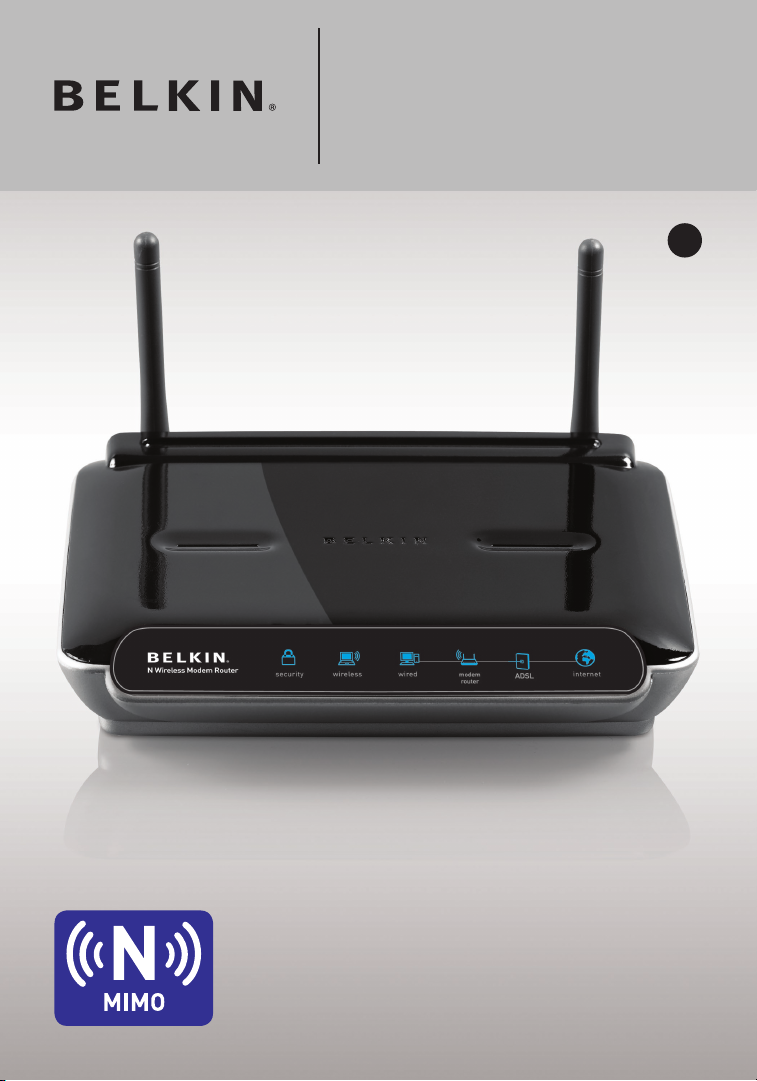
Беспроводной
RU
модемный
маршрутизатор
N Wireless
Руководство пользователя
F5D8633-4
Page 2
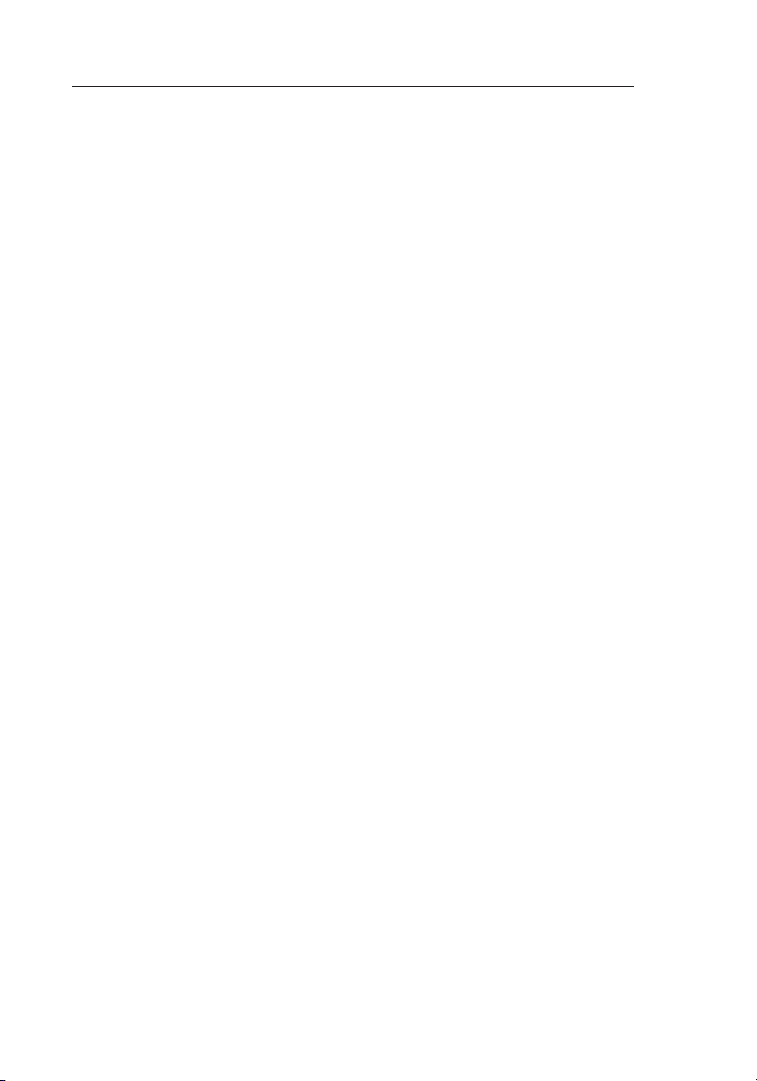
Содержание
1. Введение .......................................................................................................1
Преимущества беспроводной сети ................................................... 1
Размещение беспроводного модемного маршрутизатора
N Wireless .....................................................................................................
2. Общие сведения ........................................................................................
Характеристики устройства ..................................................................
3. Ознакомление с модемным маршрутизатором ......................11
Содержимое комплекта ....................................................................... 11
Системные требования ....................................................................... 11
Системные требования программного обеспечения
Помощник при установке .................................................................... 11
4. Подключение и настройка модемного маршрутизатора ....
5. Дополнительный способ установки .............................................. 30
6. Использование расширенного пользовательского Web-
интерфейса ............................................................................................... 42
Изменение настроек локальной сети ............................................. 43
Страница просмотра DHCP-клиентов ............................................. 45
Настройка параметров беспроводной сети ................................. 45
Настройка защиты WPA ....................................................................... 51
Настройка WEP-шифрования ............................................................. 53
Использование режима “Access Point” (“Узел доступа”) ...........55
Настройка управления MAC-адресами ......................................... 56
Настройка брандмауэра ...................................................................... 58
Использование динамического DNS .............................................. 62
Служебные функции ............................................................................ 63
Перезагрузка маршрутизатора ........................................................ 64
Обновление встроенного ПО ........................................................... 69
7. Установка сетевых настроек вручную ..........................................
8. Рекомендуемые настройки Web-обозревателя .......................
9. Устранение неисправностей ..............................................................
10. Информация .............................................................................................97
18
77
82
84
3
8
8
Page 3
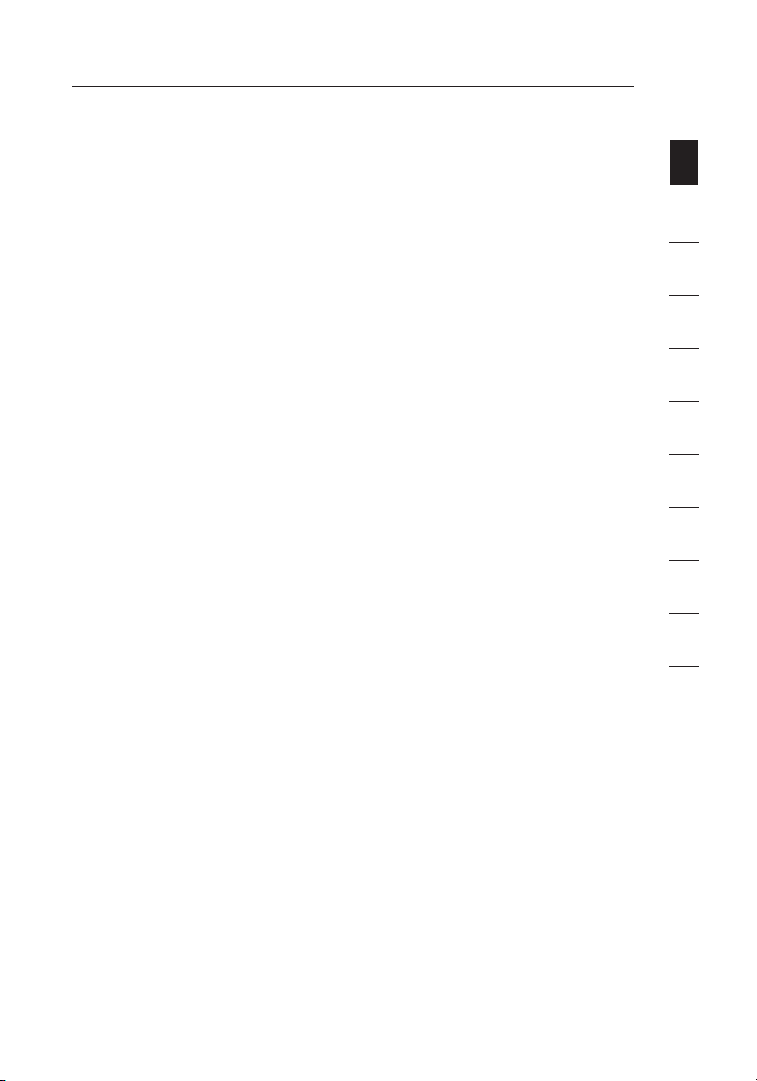
Введение
Благодарим вас за покупку беспроводного модемного маршрутизатора
N Wireless компании Belkin! Ниже, в двух кратких разделах, описываются
преимущества беспроводной домашней сети и лучшие способы достижения
ее максимального радиуса действия и высокой производительности.
Ознакомьтесь, пожалуйста, с данным руководством пользователя и обратите
особое внимание на раздел “Оптимальное размещение оборудования
беспроводной сетевой связи” на следующей странице. Руководствуясь
нашими простыми указаниями по установке домашней сети Belkin, вы
сможете:
• Использовать для всех домашних компьютеров одно и то же
высокоскоростное подключение к Интернет
• Получать на всех соединенных домашних компьютерах совместный доступ к
таким ресурсам, как файлы и жесткие диски
• Всей семьей использовать один и тот же принтер
• Получать совместный доступ к документам, музыке, видео и цифровым
изображениям
• Хранить, считывать и копировать файлы с одного компьютера на другой
• Одновременно играть в режиме онлайн, проверять электронную почту и
общаться в Интернет
Преимущества беспров одной сети
Вот лишь некоторые преимущества использования
беспроводной сети Belkin:
• Моби льно сть – нет ну жды в специальном “компьютерном
кабин ете” — отныне можно работать на любом подключенном к
сети ноутбуке или настольном компьютере в радиусе покрытия
беспроводной связи.
• Прос тота ус тано вки – Мастер прос той установки Belk in дел ает
подключение очень легким
• Гибкость – доступ к принтерам, компьютерам и други м сетевым
устройствам можно настраивать из любой точки дома
• Прос тота расширения – широкий ряд сетевой продукции ком пании
Belkin позволяет легко расширять сеть и под ключать к н ей такие
устройства, как принтеры или игровые п риставки
• Никаких кабелей – никаких затрат и неудобств, об ычно
возникающих при прокладке кабел ей Ethernet дома или на работе
• Широ кая от раслевая сов мест имос ть – возмож ность выбора
оборудования из широко го ряда взаимо совместимой сетевой
продукции
раздел
1
2
3
4
5
6
7
8
9
10
1
Page 4
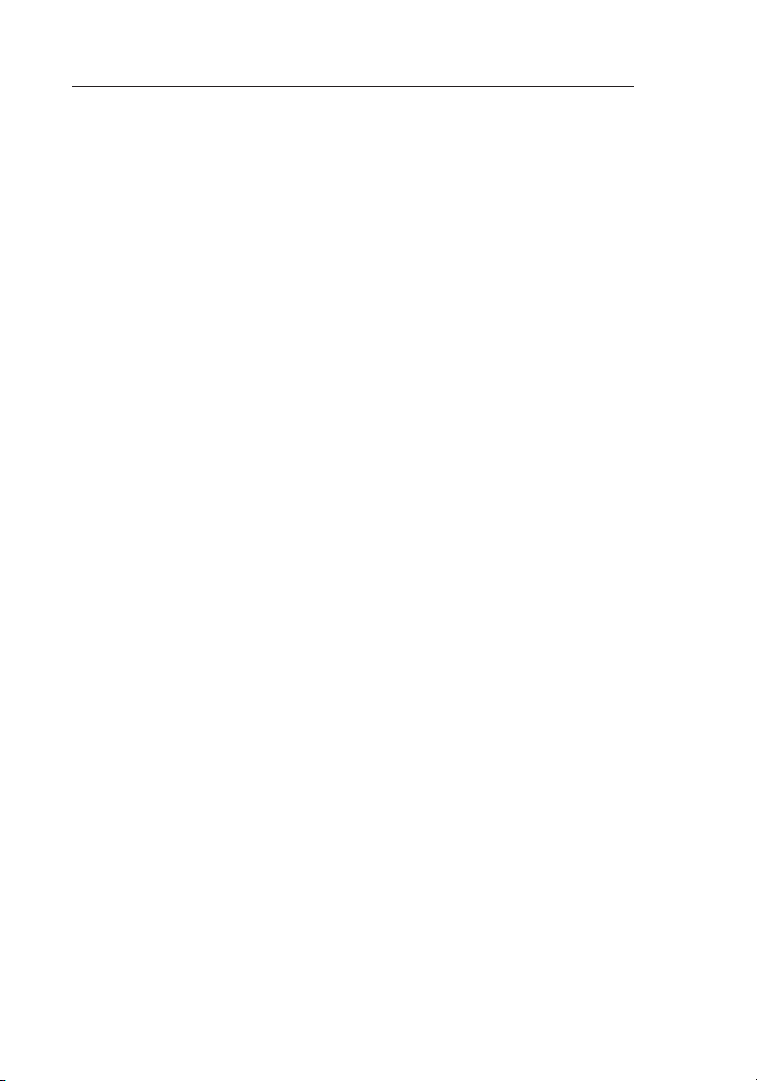
Введение
32
Рев олюц ионн ая технол огия N Wir eles s с MI MO (N MIMO)
Маршрутизатор Belkin N Wireless оснащен новой технологией “умной антенны ”
под назван ием MIMO (Multiple I nput Multiple Output; “много входов, много
выходов”). N MI MO соответствует проектным спецификациям стандарта
IEEE 802. 11n draf t. Эта технология повышает скорость, площадь пок рытия,
надежность и максимальную пропускную способность по к аналу для
беспроводных систем сетевой связи.
От обычного радио технологию N M IMO отличает использование нескольки х
антенн и двух одновременн ых потоков данных беспроводной связи,
переносящих информацию по дому или офису. В обычном радио для передач и
потоков данных используется од на антенна. В технологии N MIMO компании
Belkin задействованы две антенны. Та кая си стема пом огает бороться с
искажениями и помехами. Технология N M IMO компании Belk in многом ерна.
Она основана
на технологии одноканальной “умной антенны”, которая передает по
одному каналу сразу дв а потока данных, что повышает производительность
беспроводной связи.
Еще одной особенностью N MIMO является функция объединения, описанная
в проектных спецификациях стандарта 802.11n draft. Благодаря сокращению
промежутков между пакетами и объединению нескольких малых пакетов в один
крупный, технология N MIMO позволяет передавать больше данных по доступной
полосе пропускания.
Обычное радио можно сравнить с двухполосным скорос тным шоссе.
Максимальная пропускная способность дороги определяется установленным
пределом скорос ти. По сравнению с обычным радио, системы с
одноканальной “умной антенной” позволяют ездить по такому шоссе намного
быстр ее и безопа снее — их можно сравнить с четырехполо сной доро гой,
где машины постоян но движутся на ско ростях, близких к допусти мому
пределу. Технологи я N MIMO компании Belk in помогает работать на пределе
скорости и задейс твовать больше полос, то есть сравнима с настоящей
высокоскоростной магистралью. Чем больше на дороге полос, тем выше
общая ско рость движения в сех машин.
Page 5
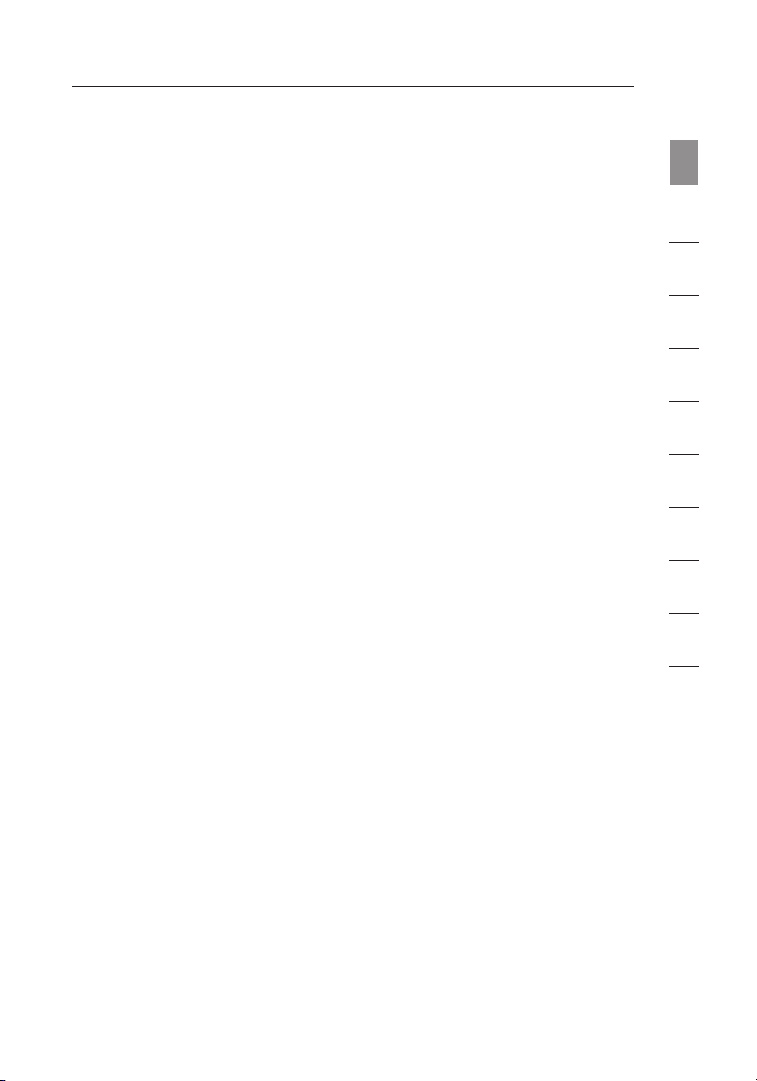
32
Введение
Размещение беспроводного модемного
маршрутизатора N Wireless
Что учесть при размещении и настройке
Чем ближе компьютер к маршрутизатору, тем надежнее беспроводное
соединение. Вну три помещений радиус работы беспроводных
устройств обычно составляет 30-60 метров.
По мере увеличения расстояния подключенных устройств от маршрутизатора
надежность и качество беспроводного соединения несколько снижаются. Это
может проходить незаметно. По мере отдаления от маршрутизатора может
падать скорость связи. Кроме того, причиной ослабления сигналов могут стать
находящиеся на пути радиоволн сетевой связи металлические приспособления
и преграды, а также стены.
Если возникают подозрения, что спад производительности сети вызван
удаленностью или помехами, попробуйте поднести компьютер на 1,5-3
метра к маршрутизатору, чтобы выяснить, действительно ли эти проблемы
вызваны большим расстоянием. Если они сохраняются даже на малом
расстоянии, обратитесь в службу технической поддержки Belkin.
Примечание:Не которые из перечи сленных ниже факторов могут
повли ять на качество работы беспров одной сети, однако не
препятствуют самому ее функ ционированию. Приведенный список
может помочь, если сеть работает с пониженной производительностью.
1. Размещение маршрутизатора
Маршрутизатор, центральный узел подключения к сети,
желательно размещать как можно ближе к прос транственному
центру расположени я беспров одных сетевых устройств.
Чтобы добитьс я лучшего покр ытия бесп роводной сети для своих
“клиентов беспроводной сети” (т. е. компьютеров, оснащенных
беспроводными картами для ноут буков или настольны х ПК и
беспроводными USB-адаптерами компании Belkin ):
• Убедитесь, что сетевые антенны марш рутизатора параллельны
друг другу и установл ены вертикально (направлены к
потолку). Если вертикально ра сположе н сам маршрутизатор,
установите антенны в положен ие, как можно более близкое к
вертикальному.
• Если в доме несколько этажей, раз местите маршрутизатор как
можно ближе к пространственному центру дома. Это может
означать разм ещение ма ршру тизатора выше первого этажа.
• Старайтесь не размещать маршру тизатор вблизи
беспроводного телефона с полосой 2 ,4 ГГц.
32
раздел
1
2
3
4
5
6
7
8
9
10
Page 6
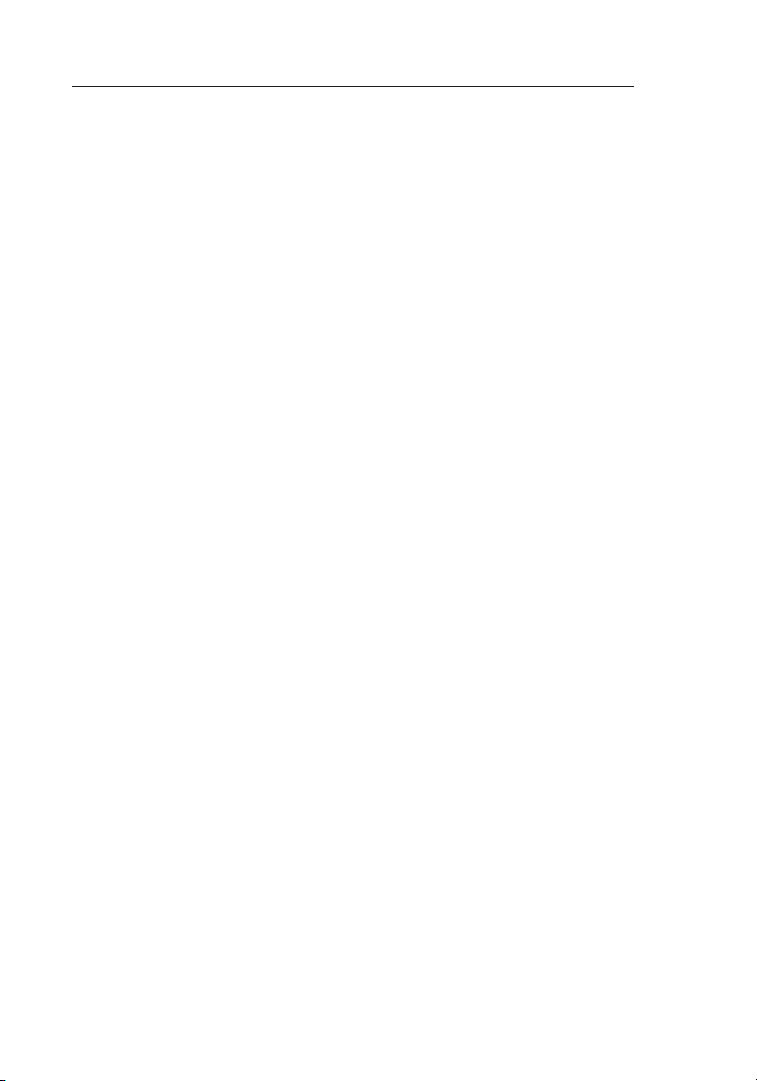
Введение
54
2. Преграды и помехи
Не устанав ливайте маршрутизатор вблизи ус тройств, способных
издавать радиошумы, – наприме р, микроволновых печей. Кр оме
того, беспровод ную связь могут ухудшать:
• Холодильники
• Моющие и сушильные аппараты
• Металлические шкафы
• Большие аквариумы
• Металлосодержащие окна с защи той от ультрафиолета
Если на каком-либо учас тке сигнал беспроводной связи
слабый, убедитесь, что на пути сигнала межд у компьютером и
маршрутизатором нет подобных преград.
3. Беспроводные телефоны
Если оп исанные выше проблемы решены, но каче ство
беспроводной связи все равн о низкое, то, при на личии
беспроводного телефона:
• Попробуйте убрать бесп роводны е телефоны подальше от
маршрутизатора и подключе нных к бесп роводной сети
компьютеров.
• Отключите и снимите аккумулятор всех беспров одных
телефонов, работающих в полосе 2,4 ГГц (см. документа цию
их производителей). Если по сле этого проблемы со связью
исчезнут, их причиной могли быть
помехи от телефонной связи.
• Если телефон поддерживает выбор канало в, переключите его
на кана л связи, который находится как можно дальше от канала
беспроводной сети. Например, телефон мож но переключить на
канал 1 , а маршрутизатор - на кана л 11. Подробные указания см.
в руководстве по эксплуатац ии телефона.
• При необходимости можн о перейти на бе спроводной телефон в
полосе 900 М Гц или 5 ГГц.
Page 7
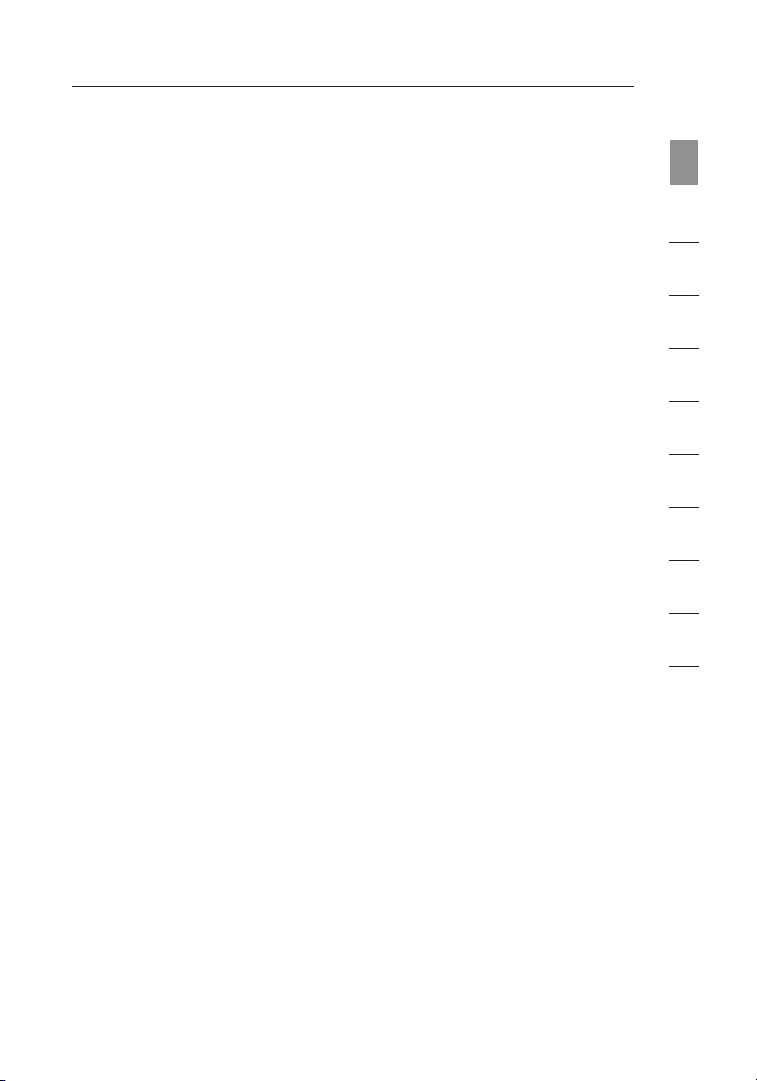
54
Введение
4. Выбор “самого тихого” канала для беспроводной сети
В тех местах, где жилые или рабочие помещени я расположены
достаточно тесно (например, в многоквартирных домах
или административных комплекса х), рядом могут оказаться
беспроводные сети, создающи е помехи друг для друга.
Для выявления других имеющи хся беспроводных сетей воспользуйтесь
фун кцией “S ite Survey ” (“Поиск сетей”) служе бной программы
беспроводной локаль ной сети (см. руководство к ад аптеру); если
необходимо, переведите свой маршрутизатор (или узел доступа)
и компьютеры на канал, который находится как можно дальше от
каналов других сетей.
• Испробуйте несколько доступных каналов, чтобы добиться самой
чис той связи и избежать помех от работающих по соседству
беспроводных телефонов и прочих устройств.
• Более подробные сведения о видах беспроводной сетевой
продукции компании Belkin читайте в разделе о поиске сетей
и беспроводных каналах связи в руководс тве пользователя,
прилагаемом к беспроводной сетевой карте. Подробнее см.
руководство к сетевой карте.
Приведенные рекоменд ации позволят добиться максимальной
зоны покр ытия марш рутизатора. Если п отребуется еще бо льшая
площадь покрыти я, рекоме ндуем воспользоваться ра сширителями
радиуса беспровод ной связ и
и узлами доступа компании Belk in.
раздел
1
2
3
4
5
6
7
8
9
10
54
Page 8
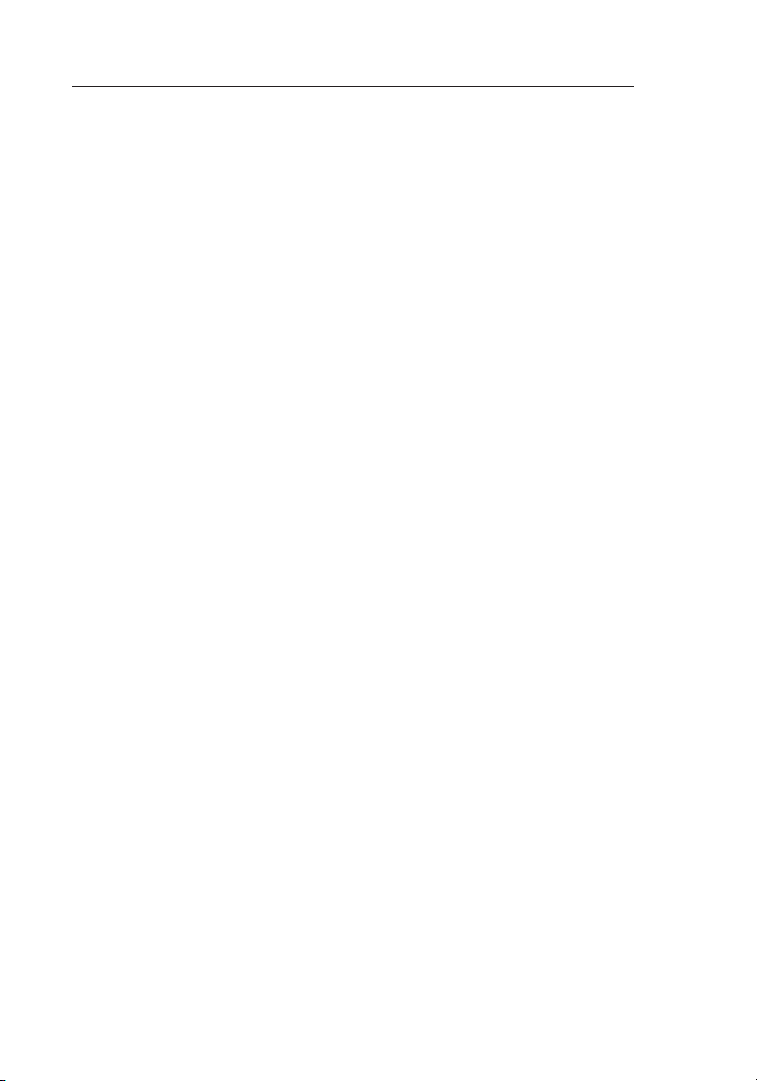
Введение
76
5. Защищенные соединения, виртуальные частные сети (VPN) и AOL
Защищенные соединения обычно требуют имени
и пароля пользователя и применяются, когда важна защита данных. К
защищенным соединениям относятся:
• П одключения к виртуальным час тным сетям (VPN), которые часто
используютс я для ди станционного доступ а к учрежденческим сетям
• П рограмм а “Bring Your Own Acce ss” ко мпании Am erica Online (AOL),
которая позволяет использовать слу жбы AOL через широкополосные
сети, пред лагаемые дру гими поставщик ами кабельных или DSL-услуг
• Б ольшинство сайтов дистанционн ого банковского обслуживания
• М ногие коммерческие сайты, требующие для доступа к учетным
запис ям имени и пароля пользователя
Защищенные соединения могут нарушаться настройками управлени я
электропитанием, переводящими компьютер в “спящий режим”.
Простейший способ избежать этого - повторное соединение п осле
перезапуска программ VPN или AOL либо повторный вход на защищенный
сайт.
Другой способ – изменение настроек управления электропитанием таким
образом, чтобы компьютер не переходил в “спящий режи м”; это, впрочем,
может быть непр иемл емо для перенос ных компьютеров. Для изменен ия
настр оек управлени я элек тропитанием в Windows используйте пункт
“Power Option” (“Электропитание”) на Панели управления.
Если сложности с защи щенными соединениями, подключениями к VPN и
AOL продолжаются, вернитесь к пунк там на предшествующ их страницах и
убеди тесь, что со ответствующие проблемы решены.
Page 9
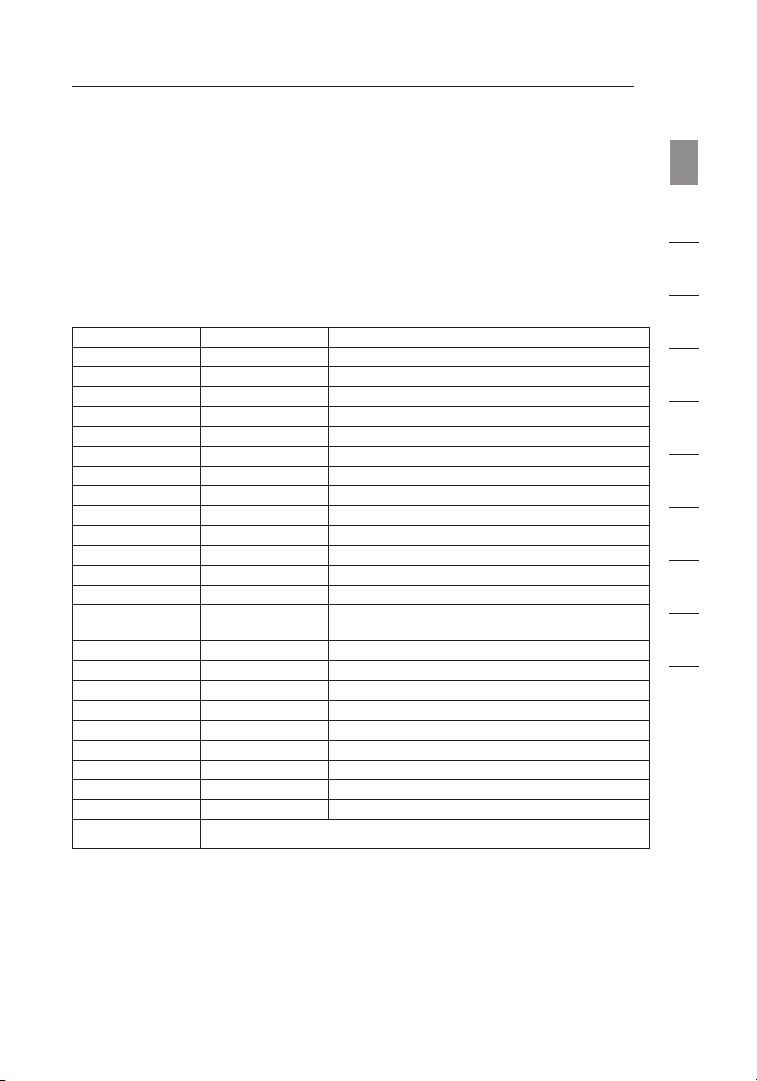
76
Введение
Бесплатная техническая поддержка*
Дополнительные сведения о техниче ской поддержке можно найти на
нашем сайте www.belk in.com, в разделе технической под держки.
Чтобы связаться со слу жбой техниче ской поддержки по телефону,
позвоните по одному из ука занных ниже номеров*.
*Оплата по мес тным тари фам
Страна Номер А дрес в Инте рнет
АВС ТРИЯ 0820 200766
БЕЛ ЬГИЯ 07 07 00 073
ЧЕХИЯ 239 000 406
ДАНИЯ 701 22 403
ФИНЛЯН ДИЯ 0080 0 - 22 35 54 60
ФРАНЦИЯ 08 - 25 5 4 00 26
ГЕРМАНИ Я 0180 - 500 57 0 9
ГРЕЦИЯ 0080 0 - 44 14 23 90
ВЕНГРИ Я 06 - 17 77 49 06
ИСЛА НДИЯ 800 8534
ИРЛАНДИЯ 0818 55 50 0 6
ИТАЛИЯ 02 - 69 43 02 51
ЛЮКСЕМБУ РГ 34 20 80 85 60
НИДЕРЛАН ДЫ
НОРВЕГ ИЯ 81 50 0287
ПОЛЬША 0 0800 - 441 17 37
ПОРТ УГАЛИЯ 707 200 676
РОССИЯ 495 580 9541
ЮАР 0800 - 99 15 21
ИСПАНИ Я 902 - 02 43 6 6
ШВЕЦИЯ 07 - 71 40 0 4 53
ШВЕЙЦА РИЯ 08 - 48 00 02 19
ВЕЛИКО БРИТАНИЯ 0845 - 607 77 87
ДРУГИЕ СТРАНЫ +44 - 1933 35 20 00
0900 - 040 07 90
€0.10 в мину ту
http ://w ww.be lkin.c om/uk /netw orkin g/
http ://w ww.be lkin.c om/nl /netwo rking /
http ://w ww.be lkin.c om/uk /netw orkin g/
http ://w ww.be lkin.c om/uk /netw orkin g/
http ://w ww.be lkin.c om/uk /netw orkin g/
http ://w ww.be lkin.c om/fr /netwo rking /
http ://w ww.be lkin.c om/de /netw orkin g/
http ://w ww.be lkin.c om/uk /netw orkin g/
http ://w ww.be lkin.c om/uk /netw orkin g/
http ://w ww.be lkin.c om/uk /netw orkin g/
http ://w ww.be lkin.c om/uk /netw orkin g/
http ://w ww.be lkin.c om/it /supp ort/ tech/ issues _more .asp
http ://w ww.be lkin.c om/uk /netw orkin g/
http ://w ww.be lkin.c om/nl /netwo rking /
http ://w ww.be lkin.c om/uk /netw orkin g/
http ://w ww.be lkin.c om/uk /netw orkin g/
http ://w ww.be lkin.c om/uk /netw orkin g/
http ://w ww.be lkin.c om/ne twork ing/
http ://w ww.be lkin.c om/uk /netw orkin g/
http ://w ww.be lkin.c om/es /suppo rt/t ech/ne twork ingsu pport .asp
http ://w ww.be lkin.c om/se /suppo rt/t ech/ne twork ingsu pport .asp
http ://w ww.be lkin.c om/uk /netw orkin g/
http ://w ww.be lkin.c om/uk /netw orkin g/
раздел
1
2
3
4
5
6
7
8
9
10
76
Page 10
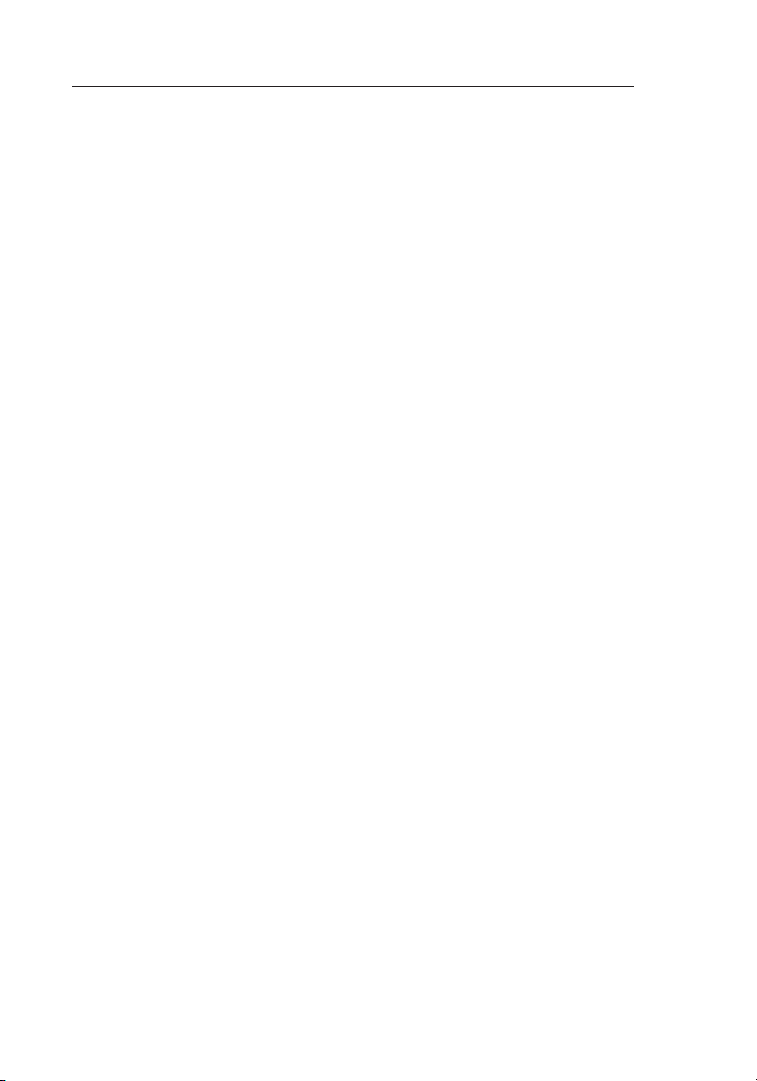
Общие сведения об устройстве
98
Характеристики устройства
Через считанные мину ты у вас уже будет совместный доступ к
Интернет-подключению и сетев ая связь между компьютера ми. Ниже
описаны характе ристики беспроводного модемного маршрутизатора
Belkin Wireless N, которые делают его идеа льным выб ором для
домашних сетей и сетей малого офиса.
Совместимость как с ПК, так и с компьютерами Mac
Маршрутизатор поддержив ает разнообразные сетевые среды,
включая Mac OS® 8.x, 9.x, X v10.x, Linux®, Windows® 98, Me, NT®, 2000,
XP и Vista . Достаточно иметь Web- обозреватель и сетевую плат у,
подде рживающ ую TCP/IP (ста ндартный язык Интернет).
Панель состояния сети (патентная заявка подана)
Светодиодны е индикаторы н а лицевой стороне маршрутизатора
показ ывают, к акие его функции сейчас активны. Благодаря им можно
сразу поня ть, подк лючен ли ма ршру тизатор к Интернет. Э то и збавляет
от необходимости использовать специальные про граммы и процедуры
слежения за состоянием сети.
Расширенный пользовательский Web-интерфейс
Дополнительные функции маршрутизатора легко нас троить через
Web -обозреватель, бе з необходимости устанавливать на компьютер
специальные программы. Не нужны ус тановочные диски, н е нужно
их хранить и, главное, есть возможность быстро и легко менять и
применять функции настроек с л юбого компьютера сети.
®
Совместное использование NAT IP-адреса
Маршрутизатор использует транслятор сетев ых адресов (Network
Address Translation; N AT ) для совмес тного использования одного и
того же IP-адреса, присвоенного вам п оставщиком услуг Интернет, и
тем самым избавляет от затрат на дополнительные IP-адреса учетной
записи у пос тавщика этих услуг.
SPI-брандмауэр
Маршрутизатор оснащен брандмауэром, защищающим сеть от многих
распространенных способов взлома, включая IP Spoofing, Land Attack,
Ping of Death (PoD), Denial of Ser vice ( DoS), IP нулевой длины, Smur f
Attack, TCP Null Scan, SYN flood, UDP floo ding, Tear Drop Attack, ICMP
defect, RIP defect и Fragment Floo ding.
Page 11
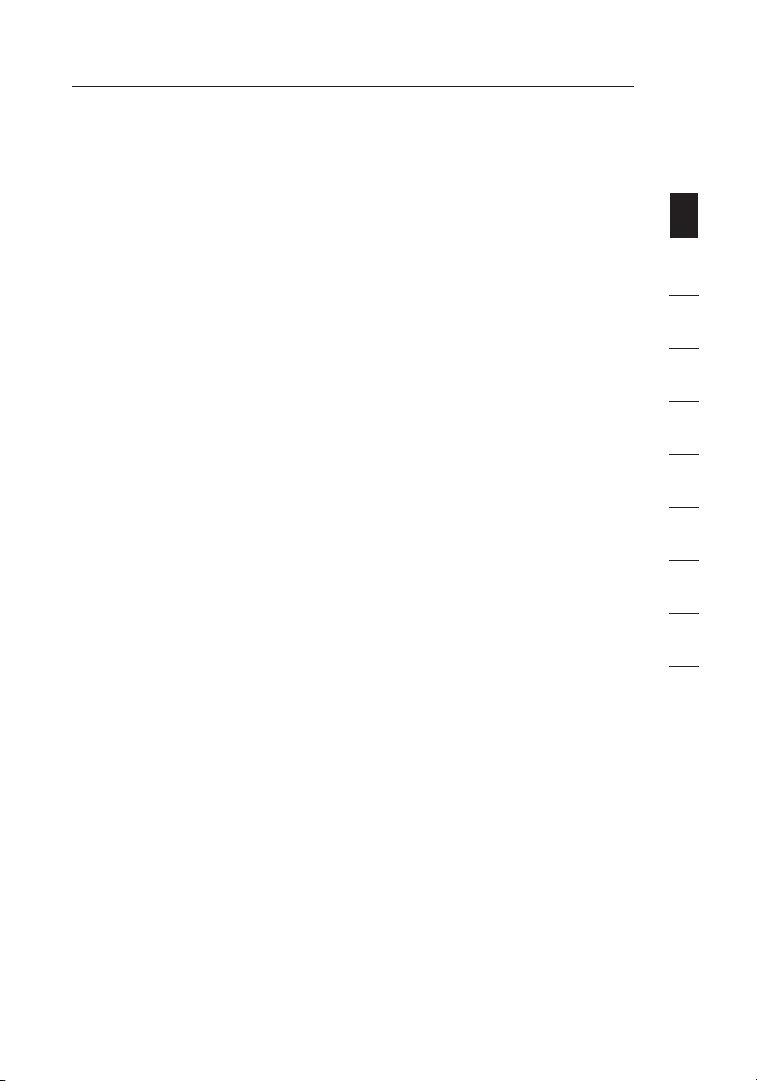
98
Общие сведения об устройстве
Встроенный 10/100 коммутатор с 4 портами
У маршрутизатора есть встроенный 4-портовый сетевой ком мутатор,
обеспечивающий подключенным к сети ко мпьютерам возможность
совместного доступа к принтерам, дан ным и MP3-файлам, цифровы м
фотографиям и многим другим ресурсам. Коммутатор оснащен
системой автоматического опре деления, то е сть настройки на скорость
подключенных устройств. Коммутатор обеспечивает одновременную
передачу данных между комп ьютерами и сетью Интернет без
прерываний и потребления до полните льных ресурсов.
Universal Plug and Play (UPnP)
Протокол UPnP (Uni versal Plug-and- Play) – технологи я, обеспечиваю щая
прямую работу сис тем речевых и видеосообщений, игр и других
приложений, под держивающих
стандарт U PnP.
Поддержка сквозного доступа к VPN
При соедин ении с учре жденческой сетью из дома через подключение к
VPN маршру тизатор обеспечит компьютеру с VPN сквозной вход чере з
маршрутизатор в учрежденч ескую сеть.
Встроенный протокол DHCP
Встро енный протокол динамической конфигурации сетевого узла
(Built-In Dynamic Host Configuration Protocol; DHCP) обеспечивает самое
простое подключение к сети. DHCP-сервер автоматич ески присваивает
каждому комп ьютеру IP- адрес, благодаря чему нет нуж ды в сложных
сетевых настройках.
Помощник при установке
Помощник при установке, второе поко ление известного Мастера
простой ус тановки компании Belk in, позволяет без малейших
сложностей настроить м аршрутизатор.
Эта автоматизированная программа сама определяет параметры сети и
настр аивает
маршрутизатор для подк лючения к вашему пос тавщику услуг Ин тернет..
Уже через считанные мину ты маршру тизатор будет работать и
подключится к Интернет.
Примечание: Помощник при ус тановке совместим с Windows 2000,
XP, Vi sta и Mac OSX 10.2, 10.3 или 1 0.4. При использовании других
операционных систем маршрутизато р можно нас троить с помощью
дополнительного способа установки, описанного в данном руководстве
(см. стр. 30).
1
раздел
2
3
4
5
6
7
8
9
10
98
Page 12
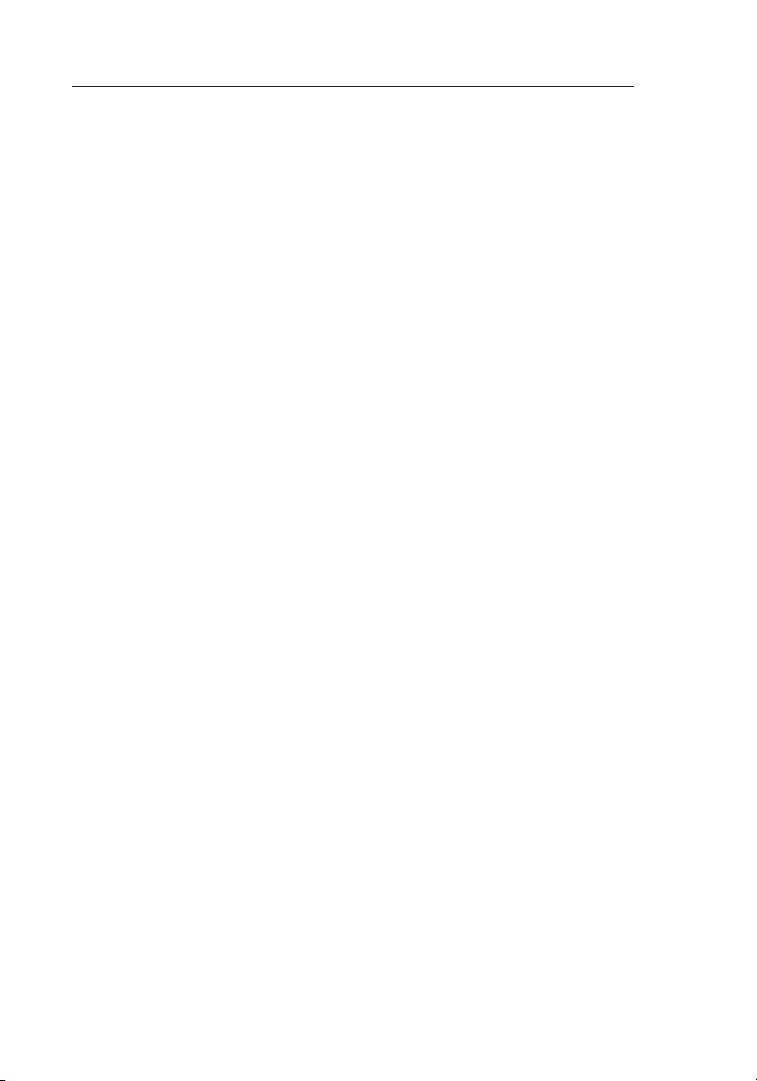
Общие сведения об устройстве
Встроенный узел доступа N Wireless
N MIMO - прекрасная новая технология беспроводно й связи,
основанная на проектных спецификациях стандарта IEEE 802.11n. Он а
задействует технологи ю “умной антенны” MIMO (“множественный вход,
множественный выход”), при которой достигается скорость о бмена
данными до 300 Мбит/се к.* Реальна я пропускная способность обычно
ниже скорости подк люче ния и передачи данных и зав исит от усл овий
сетевого окружения.
*ПРИМ ЕЧАНИЕ: Стандартная скорость пере дачи, 300 Мбит/сек,
означает физическую скорость передачи данных. Реальная скор ость
передачи будет ниже.
Фильтрация MAC-адресов
Для доп олнител ьной защиты можно задавать список MAC-адресов
(уник альных идентификаторов пользователей), которым разрешен
доступ к сети. У каж дого компьютера есть собствен ный MAC-адрес.
Достаточно ввести эти MAC-адреса в список с помо щью расш иренного
пользовательского Web- интерфейса - и вы см ожете управлять доступом
к своей сети.
Page 13
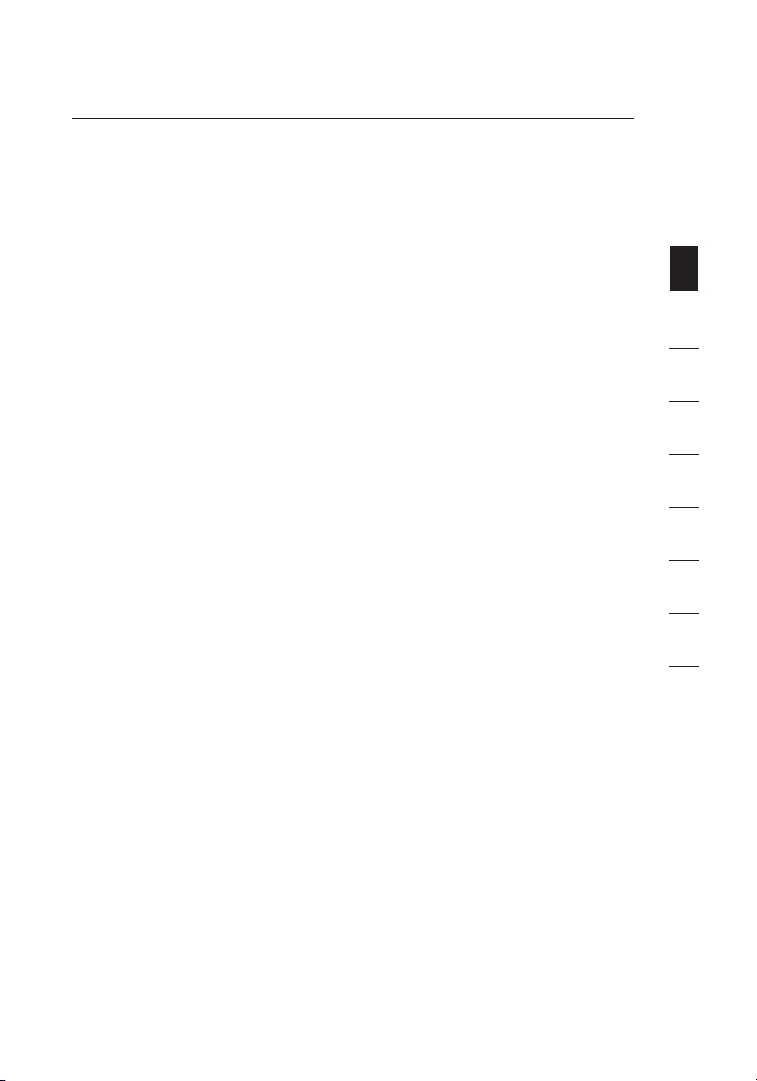
Ознакомление с модемным
маршрутизатором
Содержимое комплекта
• Б еспроводной модемный марш рутизатор Belk in N Wi reless
• Р уководс тво к быстрой установке
• К омпакт-диск с программой Помощник при ус тановке
• Телефонный шнур RJ11
• Сетевой к абель RJ45 Ethe rnet
• М икрофильтр ADSL (Asymmetric Digital Subscriber Line)*
• Б лок питания
• Р уководс тво пользователя на компакт-диске
*Микрофильтры ADSL различаютс я в зависимости от с траны. Ес ли
микрофильтр не включен в комп лект, его нужно приобрести.
Системные требования
• Работаю щее ADSL- соединение и телефо нная розетка для
подключения маршрутизатора
• П о меньшей м ере один комп ьютер с установленным сетевым
адаптером
• Сетевой п ротокол TCP/IP на каждом компьютере
• О тсутствие в локальной сети других DHCP-серверов, способных
назначать IP-адреса компьютерам или устройствам
• Web-обозр еватель
Системные требования программы Помощник при установке
• К омпьютер под управлением Windows 20 00, XP или Vista;
либо Mac OS X v10.x
• П роцессор не ниже 1 ГГц и не менее 128 Мб оперативной памяти
• Web-обозр еватель
1
2
раздел
3
4
5
6
7
8
9
10
1110
Page 14
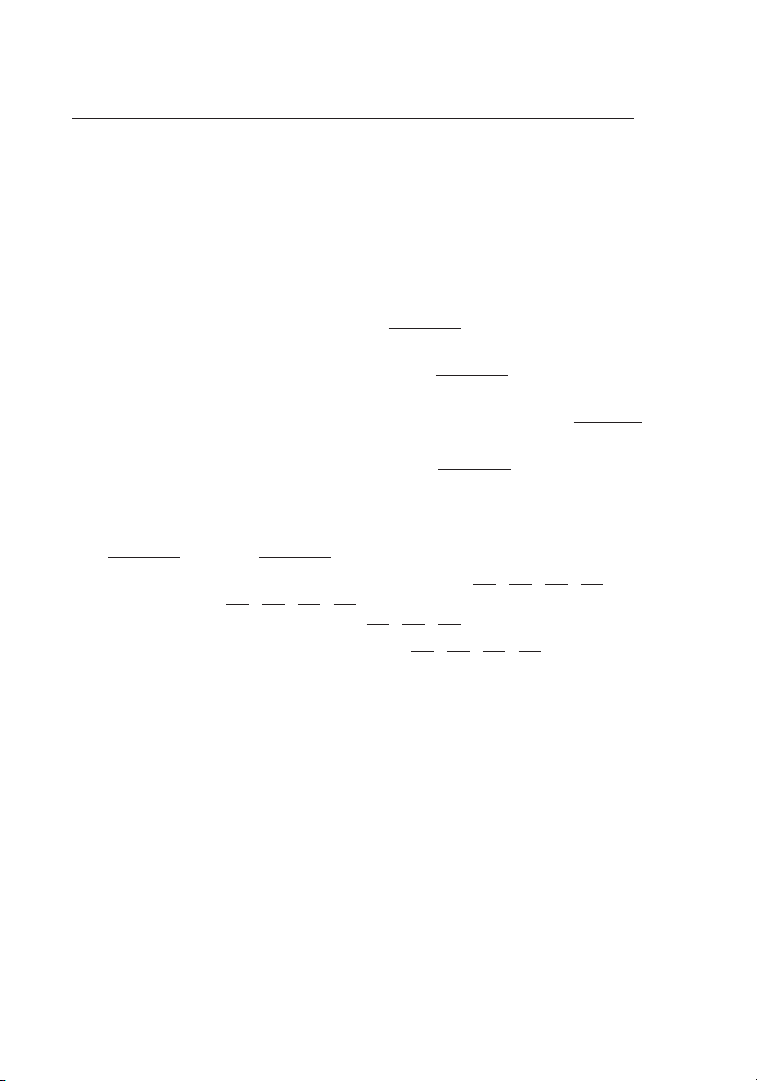
Ознакомление с модемным
1312
маршрутизатором
Параметры подключения к Интернет
Помощник при установке содержит базу данных пос тавщиков услуг
Интернет во всех странах и помогает быс тро настроить маршрутизатор.
Если в списке нет вашего поставщика услуг интернет, перед нас тройкой
маршрутизатора получите от своего поставщик а услуг следующие
данные:
• Протокол подк люче ния к Интернет: (PPPoE, PPPoA,
динамический IP, статический IP)
• Мультиплексирование или инкапсуляция:
(LLC или VC MUX)
• В иртуальный канал: V PI (идентификатор виртуального пути)
(число от 0 до 255)
• V CI (идентификатор виртуального канала)
(число от 1 до 65535)
• Д ля пользовател ей PPPoE и PPPoA: Учетная запись пользовате ля
ADSL
и паро ль
• Д ля пользовател ей со статическим IP: IP-адрес . . .
Маска п одсети . . .
Шлюзовой сервер по ум олчанию . .
• I P-адрес сервера доменных имён (DNS) . . .
(если предос тавл яется пос тавщиком услуг)
Page 15

1312
Ознакомление с модемным
маршрутизатором
Маршрутизатор разработан для настольного размещения. Для удобства
разъемы всех кабелей находятся на задней панели марш рутизатора.
Наглядная панель состоян ия сети на ЛИЦЕВОЙ с тороне
маршрутизатора отображает данные о текущем состоянии и активности
сети. Подробнее см. Руководство по р аботе панели состояния сети.
Д)
А)
А) Защита беспроводной связи
ВЫКЛ. Защита беспроводной связи отключена
Ровный синий Защита беспроводной связи включена
Б) Состояние компьютера с беспроводным подключением
ВЫКЛ. Нет компьютеров с бе спроводным
Ровный синий У маршрутизато ра есть беспроводная
Мигающий янтарный Проблемы с правильностью
Б)
подключением
связь с комп ьютером
беспроводной связи компьютера с
маршрутизатором
В)
Г)
Е)
1
2
раздел
3
4
5
6
7
8
9
10
В) Состояние компьютера с проводным подключением
ВЫКЛ. Нет компьютеров с пр оводным
подключением
Ровный синий У маршрутизато ра есть проводна я связь с
Мигающий янтарный Проблемы с правильностью проводной
компьютером
связи компьютера с маршру тизатором
1312
Page 16
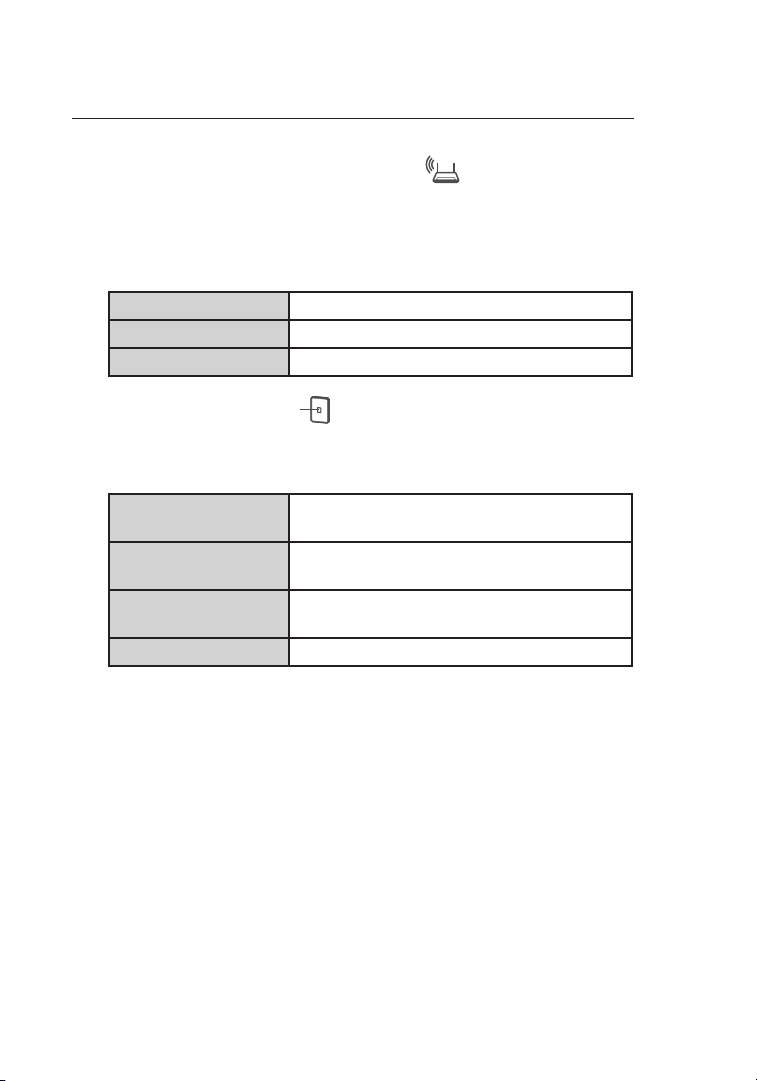
Ознакомление с модемным
1514
маршрутизатором
Г) Состояние маршрутизатора/питания
При включении питания маршрутизатора или его перезапуске
маршрутизатор некоторое время загружается. При этом значок “router”
(“маршрутизатор”) мигает. По окончании загрузки маршрутизатора
индикатор “router” начинает светиться ровно, что указывает на
готовность маршрутизатора к работе.
ВЫКЛ. Маршрутизатор выключен
Мигающий синий Маршрутизатор загружается
Ровный синий Маршрутизатор включен и готов к раб оте
Д) Состояние линии ADSL
Когда ма ршру тизатор правильно подк лючен к ADSL, этот значок
светится синим цветом. При проблемах с подк лючение м он
светится янтарным цветом.
ВЫКЛ. Маршрутизатор НЕ ПОДКЛЮЧЕН к
Мигающий синий Маршрутизатор пытаетс я подк лючитьс я к
Ровный синий Маршрутизатор подк лючен к услуге A DSL
Мигающий янтарный Проблемы с линией ADSL
работающей линии ADSL
услуге ADSL
и функционирует нормально
Page 17
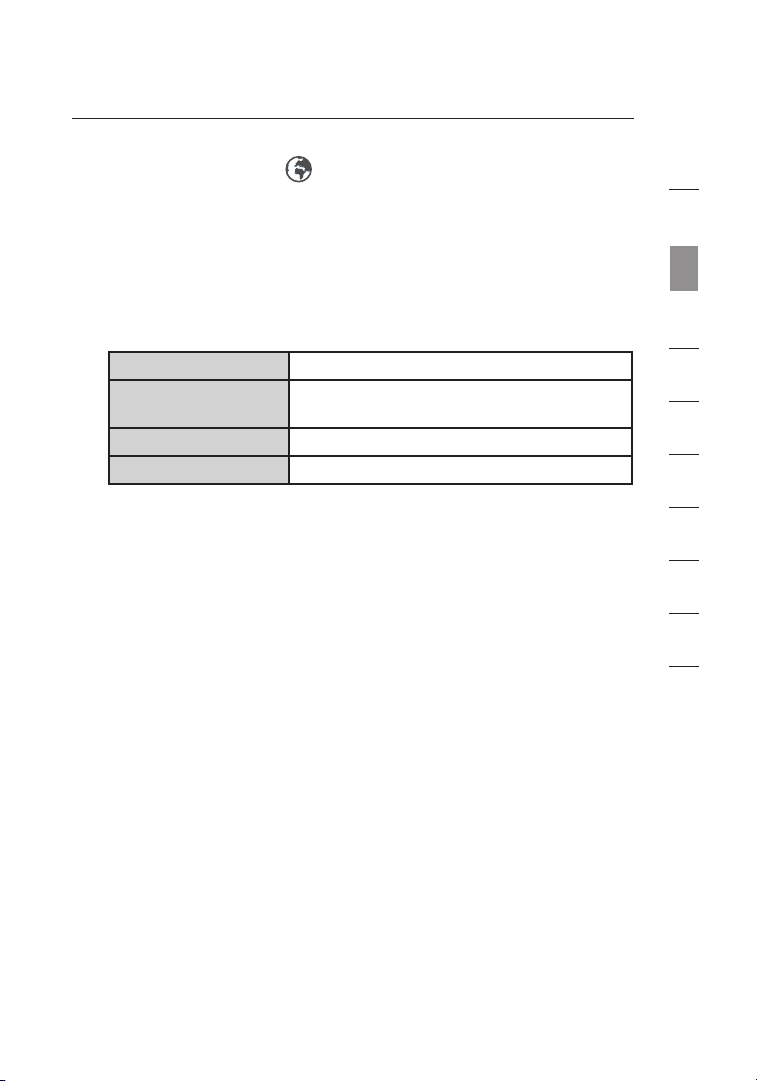
1514
Ознакомление с модемным
маршрутизатором
Е) Состояние Интернет
Этот уникальный значок показывает, подключен ли маршрутизатор
к Интернет. Ес ли он не горит, маршрутизатор НЕ подключен
к Интернет. Ес ли он мигает янтарным цветом, маршрутизатор
пытается подк лючиться к Интернет. Если он светится ровным
синим цветом, маршрутизатор подключен к Интернет. Этот
значок чрезвычайно полезен для слежения за подключенностью
маршрутизатора при использовании функции “Disconnect after x
minutes” (“Отключение через X минут”).
ВЫКЛ. Маршрутизатор НЕ подключен к Интернет
Мигающий синий Маршрутизатор пытаетс я подк лючитьс я к
Ровный синий Маршрутизатор подк лючен к Интерн ет
Мигающий янтарный Маршрутизатор не подключен к Интернет
Интернет
1
2
раздел
3
4
5
6
7
8
9
10
1514
Page 18
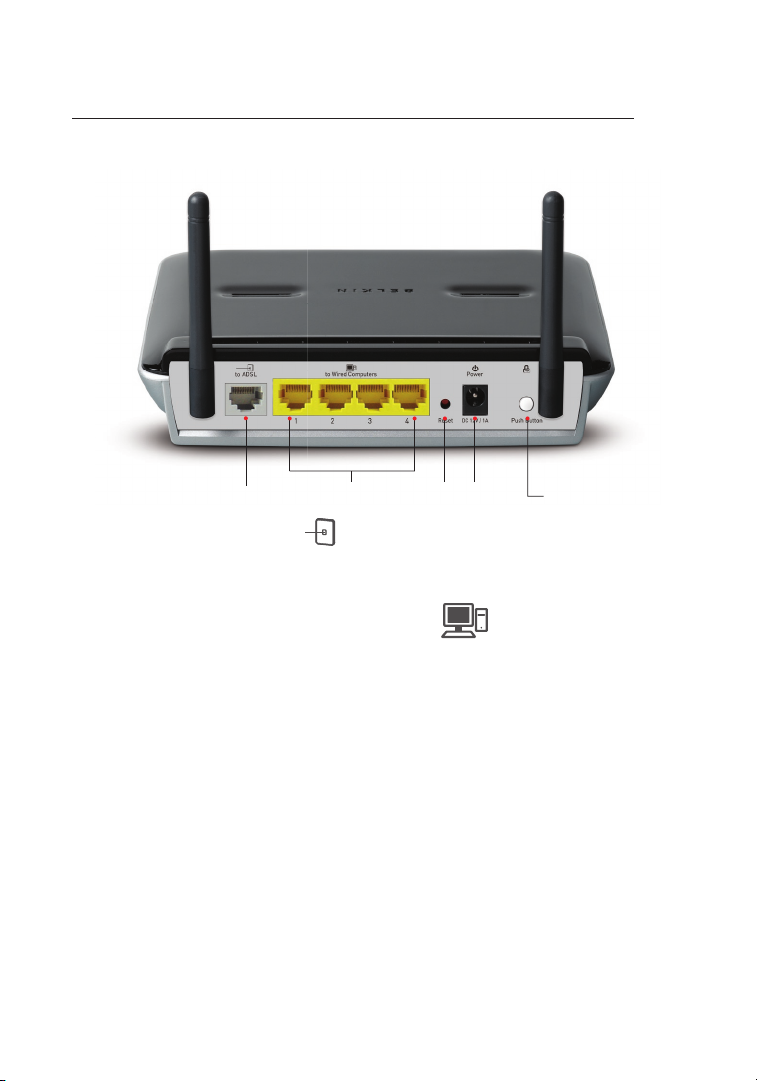
Ознакомление с модемным
1716
маршрутизатором
Ж)
Ж) Подключение к ADSL
Данный порт предназначен для подк лючения к ADSL. Подк лючи те к
нему свою ADSL-линию. Те лефонный шнур RJ11 в ходит в комплект.
З). Проводные подключения компьютеров
К этим портам сле дует подсоединять комп ьютеры с проводн ым
подключением. Это порты RJ45, 10/100 с автоматиче ским
согласованием скорости, автоматическим подк лючением
для ста ндартного неэкранир ованного Ethernet к абеля “витая
пара” категории 5 или 6. Порты помечены числами от 1 до 4, с
соответствующими светодиодными индикаторами на гн ездах.
– Серый
– Желтые
Л)И)З) К)
Page 19
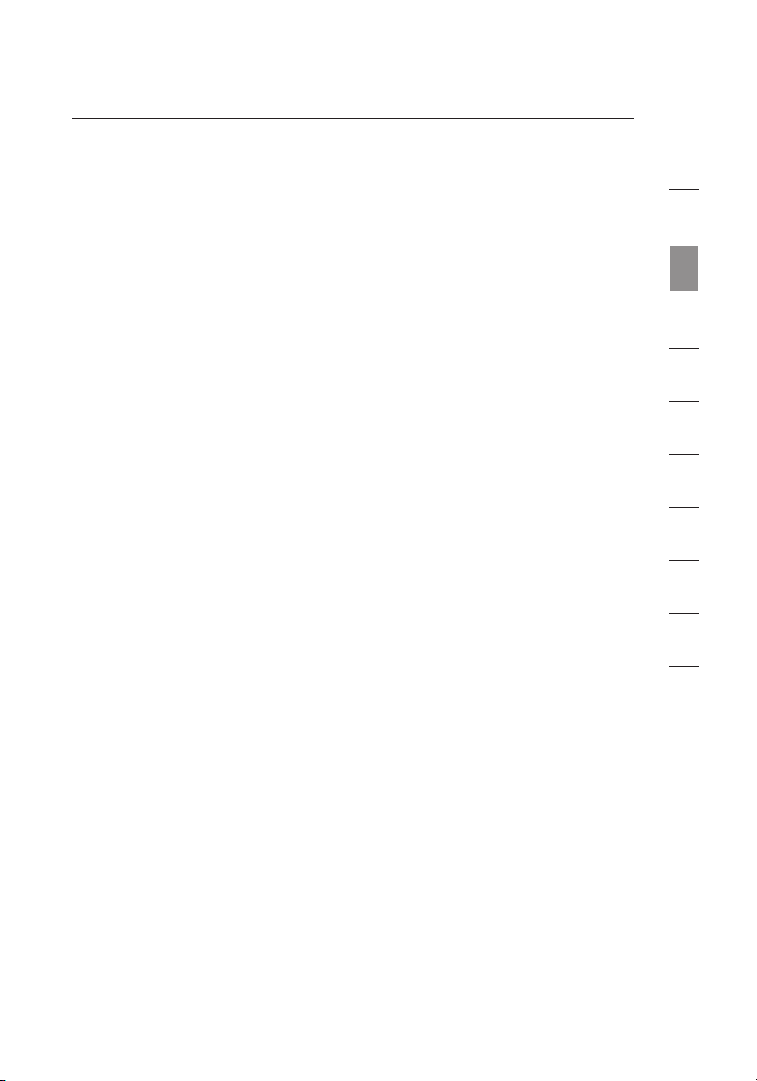
1716
Ознакомление с модемным
маршрутизатором
И) Кнопка “Reset”
Кнопк а “Reset” (“Сброс”) испо льзуется в редких случаях, при
неправильной работе маршрутизатора. Сброс установок
маршрутизатора восстанавливает его нормальную работу с
сох ранением запрограммированных настроек. Кроме того, с
помощью кнопки “Reset ” (“Сброс”) можн о восстан овить заводские
настр ойки по умолчанию. Восстановление этих настроек можно
использовать в с лучаях, когда забыт заданный паро ль.
1) Сброс установок маршрутизатора
Нажмите и отпусти те кнопку “Reset” (“Сброс”). Индикаторы
маршрутизатора на мгновение вс пыхнут. Замигает значок
“router”. Сброс будет завершен, когда индикатор “router” вновь
начнет светиться ровно.
2) Восстановление заводских настроек
Прижмите кнопку “Reset” (“Сброс”) н а 10 секунд , затем
отпустите. Индикаторы мар шрутизатора на мгнове ние
вспыхнут. З амигает значок “router”. Восс тановление настроек
будет завершено, когда индикатор “router” вновь н ачнет
светитьс я ровно.
К) Гнездо питания – Черное
К этому гнезду нужн о подк лючить прилагаемый блок питания н а 15
В / 0,08 А постоян ного тока.
Л) Кнопка “Push Button” – Белая
Эта кнопка зарезервиро вана для новых функций, которые появ ятся
в будуще м. Свежие о бновления встроенного ПО м ожно найти на
сайте www.belkin.com/support.
1
2
раздел
3
4
5
6
7
8
9
10
1716
Page 20
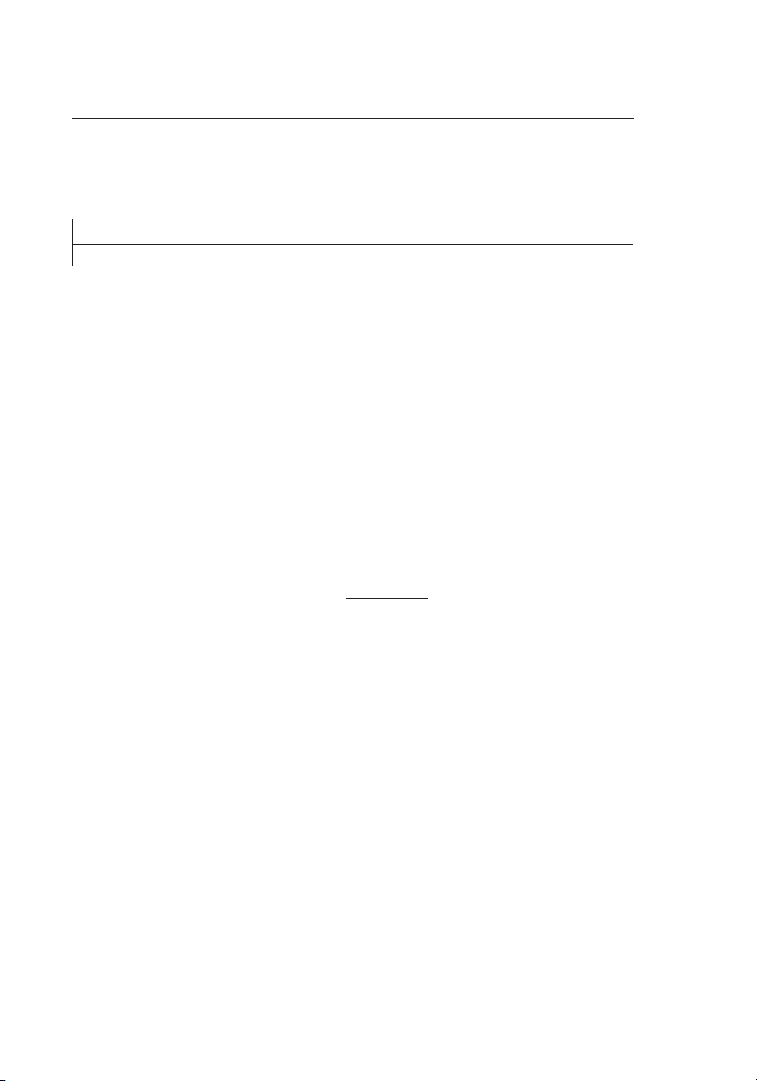
Подключение и настройка модемного
1918
маршрутизатора
Проверьте содержимое комплекта. В него должны входить:
• Б еспроводной модемный марш рутизатор Belk in N Wi reless
• Телефонный шнур RJ11
• Сетевой к абель RJ45 Ethe rnet
• Б лок питания
• К омпакт-диск с программой Помощник при ус тановке
• Р уководс тво пользователя на компакт-диске
Помощник при установке
Для простой и быстрой установки мар шрутизатора компания Belk in
предл агает програ мму Помощник при уста новке. С его помощью
маршрутизатор начнет ра боту у же ч ерез считанные мину ты. Для
работы Помощника при установке необходимо, чтобы компьютер (под
управ лением Win dows 2000 или XP б ыл подключен непосредствен но к
ADSL и в процессе установк и было активным активным подк лючение к
Интернет. В ос тальных случаях для настройки маршрутизатора следует
использовать дополнительный способ ус тановки (см. соответствующий
раздел данного руководства пользователя). При испо льзовании
операционной системы, отличн ой от Windows 2000, XP и ли Vista либ о
Mac OS X v10.x, настройку маршрутизатора также следует проводить
с помощью ра здела “Дополните льный способ установки” данного
руководс тва пользователя.
Page 21
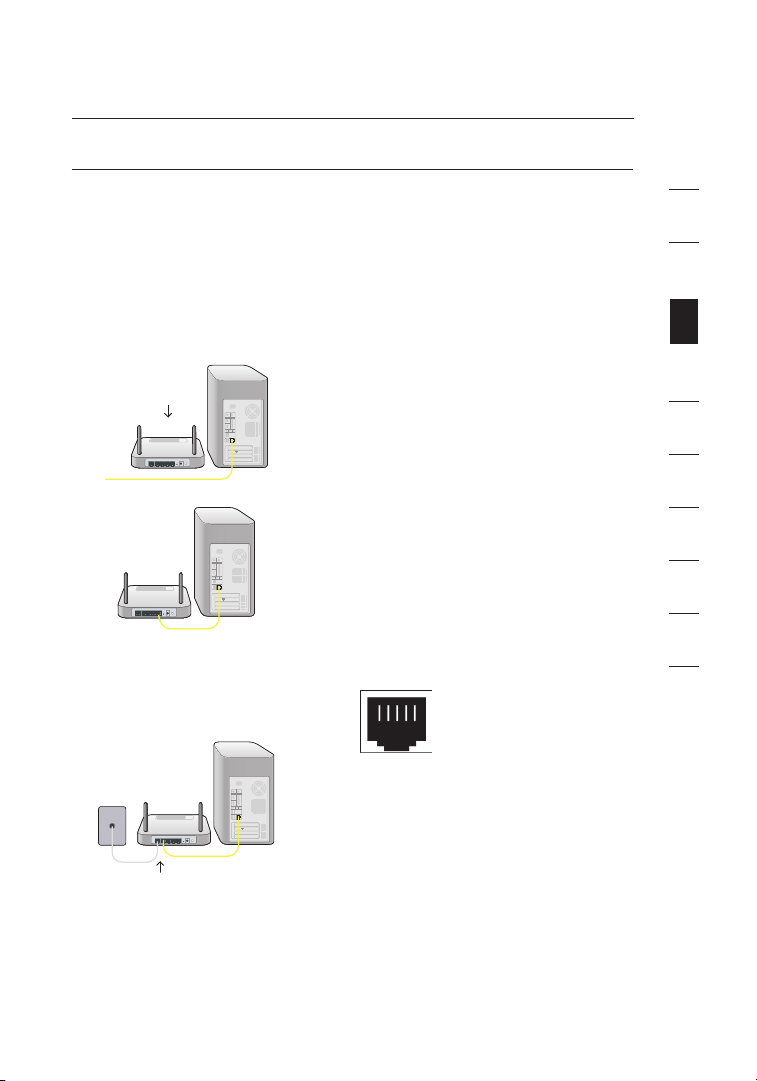
1918
Подключение и настройка модемного
modem router
computer
маршрутизатора
Шаг 1
А)
1.1 Нова я установ ка
Подключение оборудования – Следуйте указаниям
Краткого руководства к установке
Извлеките новый маршрутизатор из упаковки и разместите рядом с
компьютером. Поднимите антенны маршрутизатора.
Если вы не собираетесь заменять с ущес твующий моде м, следуйте
указа ниям ниже. При замене с ущес твующего модема перейд ите к
следующему разделу (“Замена существующего модема или модемамаршрутизатора”, см. стр. 20).
Б) Возьмите желтый кабель RJ45,
прилагаемый к маршрутизатору.
Подключите один его конец к любому
желтому порту с пометкой “to Wired
Computers” (проводное подключение
к компьютерам) на задней панели
маршрутизатора. Затем подключите
другой конец кабеля к сетевому порту
на задней панели компьютера.
В) Найдите прилагаемый серый
телефонный шнур RJ11. Подключите
один его конец к серому порту с
пометкой “to ADSL” на задней панели
маршрутизатора. Затем подсоедините
другой конец шнура к ADSLподключению (настенному гнезду или
ADSL-разветвителю).
1
2
3
раздел
4
5
6
7
8
9
10
Примечание: Некоторые разъемы
ADSL требуют микрофильтра. О том,
нужен ли он вам, следует узнать у
поставщика услуг ADSL. Компания
Belkin прилагает микрофильтр при
продажах в тех регионах, где он
требуется. Он может входить или не
входить в купленный вами комплект.
1918
Page 22
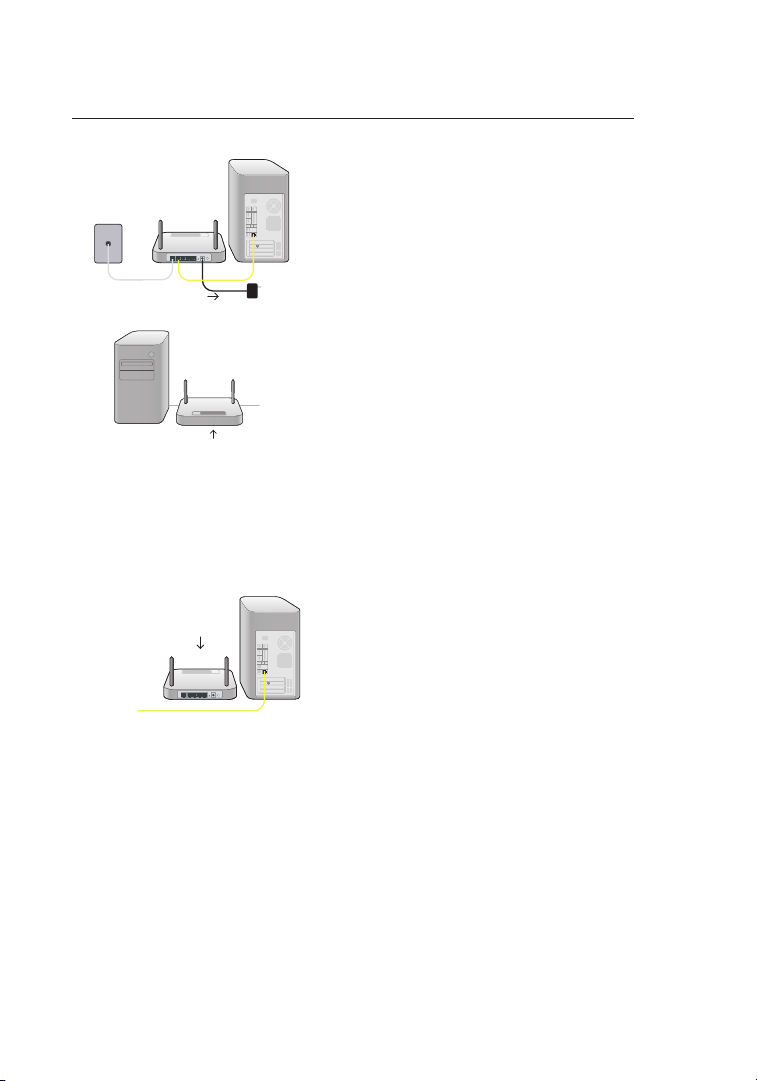
Подключение и настройка модемного
2120
modem router
computer
маршрутизатора
Г) Подключите блок питания
маршрутизатора к черному порт у с
пометкой “Power ” (“Питание”) на задней
панели.
Д) Подожди те 20 сек унд, пока
маршрутизатор загрузится. Проверьте
индик ацию на лицевой пане ли
маршрутизатора. Убедитесь, что
индик аторы “Wired” (“Проводное
подключение”) и “Mode m-Router”
(“Модем-маршрутизатор”) светятся
синим цветом. В противном случае
проверьте соед инения.
1.2 Заме на суще ствующего модема или моде много мар шрутизатора
Следуйте данным указаниям, если у вас уже ес ть модем или модемный
маршрутизатор, который предстоит заменить новым маршрутизатором.
А) Извлеките новый маршрутизатор
из упаковк и и разместите рядом с
компьютером. Поднимите антенны
маршрутизатора.
Page 23
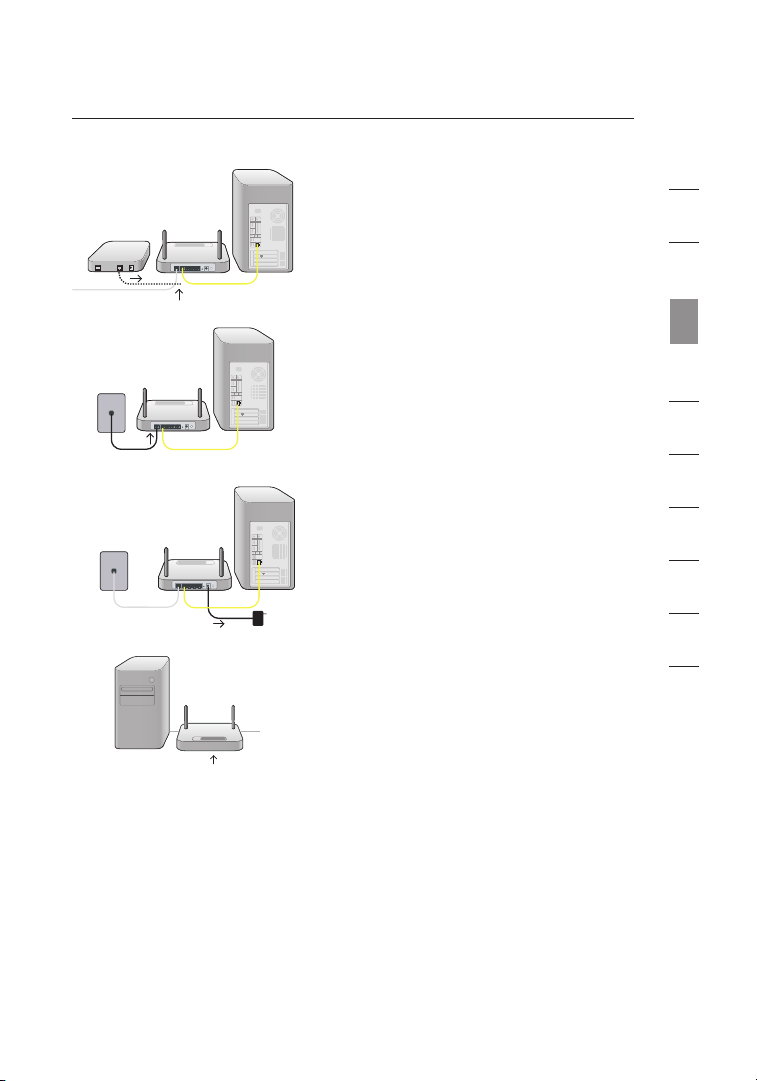
2120
Подключение и настройка модемного
маршрутизатора
Б) Найдите кабель, сое диняющий
модем с компьютеро м.
Отсоедин ите этот кабель от
старого модема и подключите к
любому жел тому порту с пометкой
“to Wired Computers” (проводное
подключение к ком пьютерам)
на задней па нели нового
маршрутизатора.
В) Найдите кабель, сое диняющий
прежний модем с настенным
гнездом ADSL. Отсоедините его от
старого модема и подключите к
серому порту с пометкой “to ADSL”
на задней па нели маршрутизатора.
Г) Подключите блок питания
маршрутизатора к черному порт у
с пометкой “Power ” (“Питание”) на
задней панели.
E.Подождите 20 секунд, пока
маршрутизатор загрузится.
Проверьте индикацию на
лицевой панели маршрутизатора.
Убедитесь, что индикаторы “ Wired”
(“Проводное подключе ние”)
и “Modem-Route r” (“Модеммаршрутизатор”) светятся синим
цветом. В противн ом слу чае
проверьте соед инения.
1
2
3
раздел
4
5
6
7
8
9
10
2120
Page 24
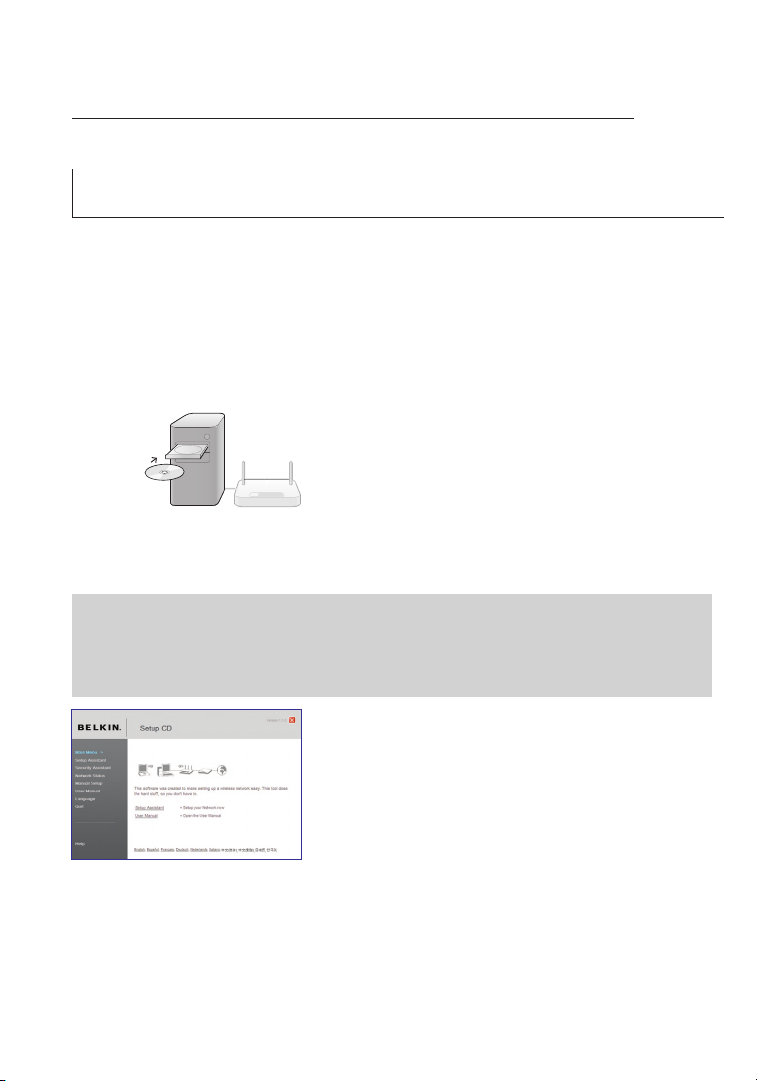
Подключение и настройка модемного
2322
маршрутизатора
Шаг 2
Настройка маршрутизатора – Запуск Помощника при установке
А) Закройте все работающие на
компьютере программы.
Отключите на компьютере
брандмауэр и любые программы
совместного подключения к
Интернет.
Б) Вставьте компакт-диск. В течени е
15 секунд на экране автоматически
появится Помощник при установке
(Setup Assistant). Чтобы запустить
его , нажмите “Se tup Assistant ”.
Следуйте дальнейшим указаниям.
ВАЖНО Е ЗА МЕЧАНИЕ: Запускайте Помощник при установке на компьютере,
подключенном непосредственно к маршрутизатору (Шаг 1.1 -Б)).
Примечани е для по льзо вателей
Win dows: Если Помощник
при устано вке не запустился
автоматически, нажмите “Мой
компьютер”, перейдите на
дисковод для компакт-дисков
и дважды щелкните на файле
“SetupAssistant ”, чтобы запусти ть
Помощник.
Page 25
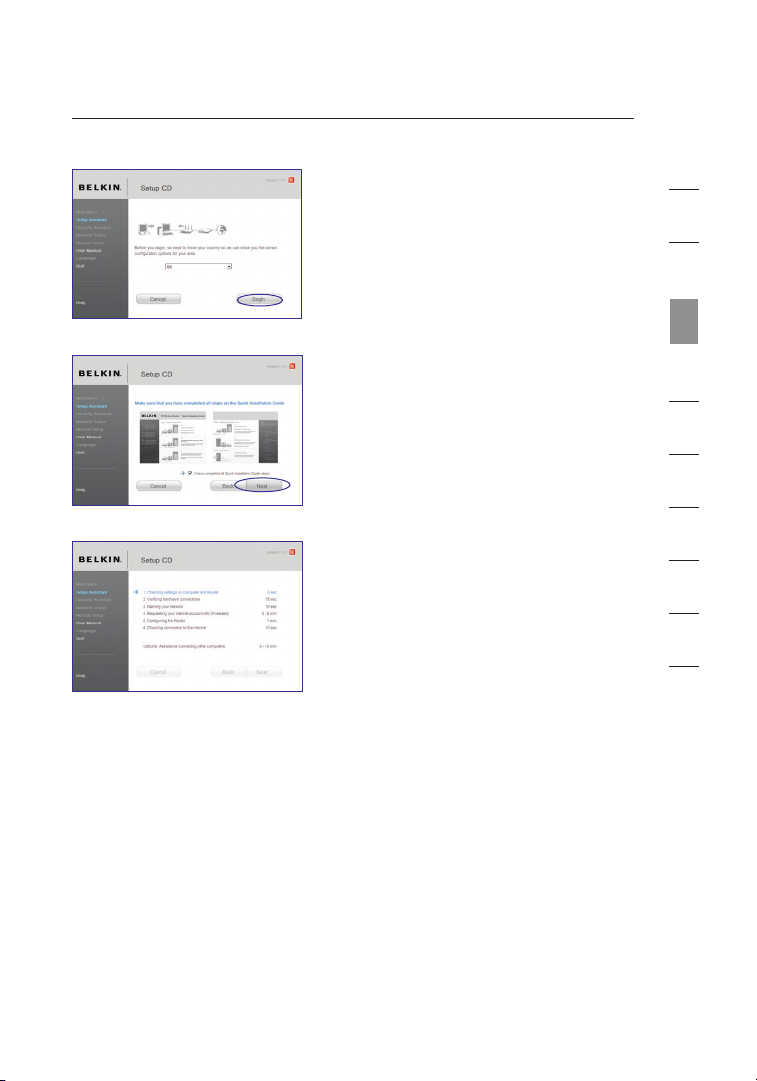
2322
Подключение и настройка модемного
маршрутизатора
Выбор стран ы
В раскрывающемс я списке вы берите
свою страну. Чтобы продол жить,
нажмите “Begin” (“Н ачать”).
Окно подтвер ждения
Подтвердите, что заве ршили все шаги
Краткого руководства к установке,
установив отметку в поле с права от
стрелки. Нажмите “Next” (“Д алее”),
что бы продолжить.
Ход установки
Помощник при установке показывает
окно хода установки по завершении
каждого ее этапа.
1
2
3
раздел
4
5
6
7
8
9
10
2322
Page 26
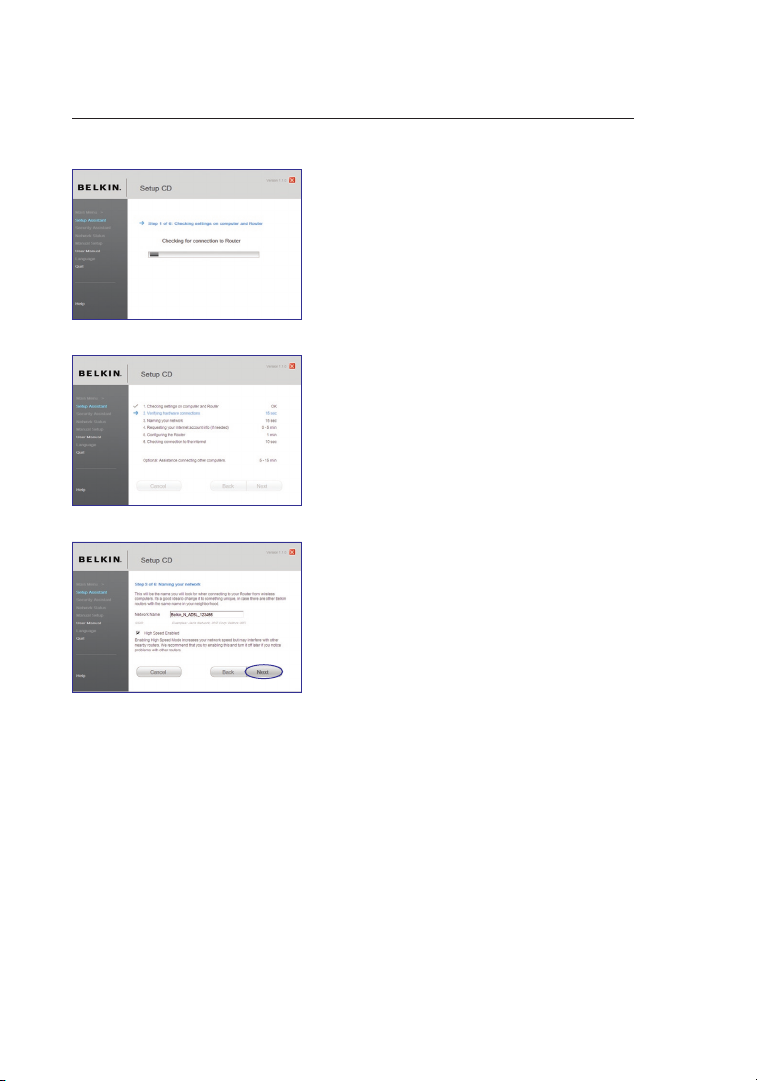
Подключение и настройка модемного
2524
маршрутизатора
2.1 Пров ерка настр оек
Сначала По мощник при установке
проверяет сетевые настройки
компьютера и соби рает данн ые,
необходимые д ля подключения
маршрутизатора к Интерн ет.
2.2 Пров ерка под ключенного
оборуд ован ия
Теперь Помощник при
установке проверит аппаратные
подключени я.
2.3 Выбо р имени бес пров одной сети
Помощник при установке покажет
имя беспроводно й сети по умолчанию
(идентификатор набора услуг, SSID).
Это имя бесп роводной сети, к котор ой
будут подк лючаться компьютеры
и другие устройства с сетевыми
адаптерами беспроводной связи.
Можно испо льзовать предложенное
имя по умолчанию или задать другое,
уника льное имя. Запи шите это имя д ля
использования в будущем.
Если ма ршру тизатор способен работать
в высокоскоростном режиме, будет
отмечен пунк т “Hi gh Speed Mode”.
Позднее эт у опцию можно отключить
с помощью пе реключателя по лосы
пропускания, описанн ого в данном
руководс тве пользователя (см. стр.
48). Нажм ите “Next” (“Д алее”), чтобы
продолжить.
Page 27
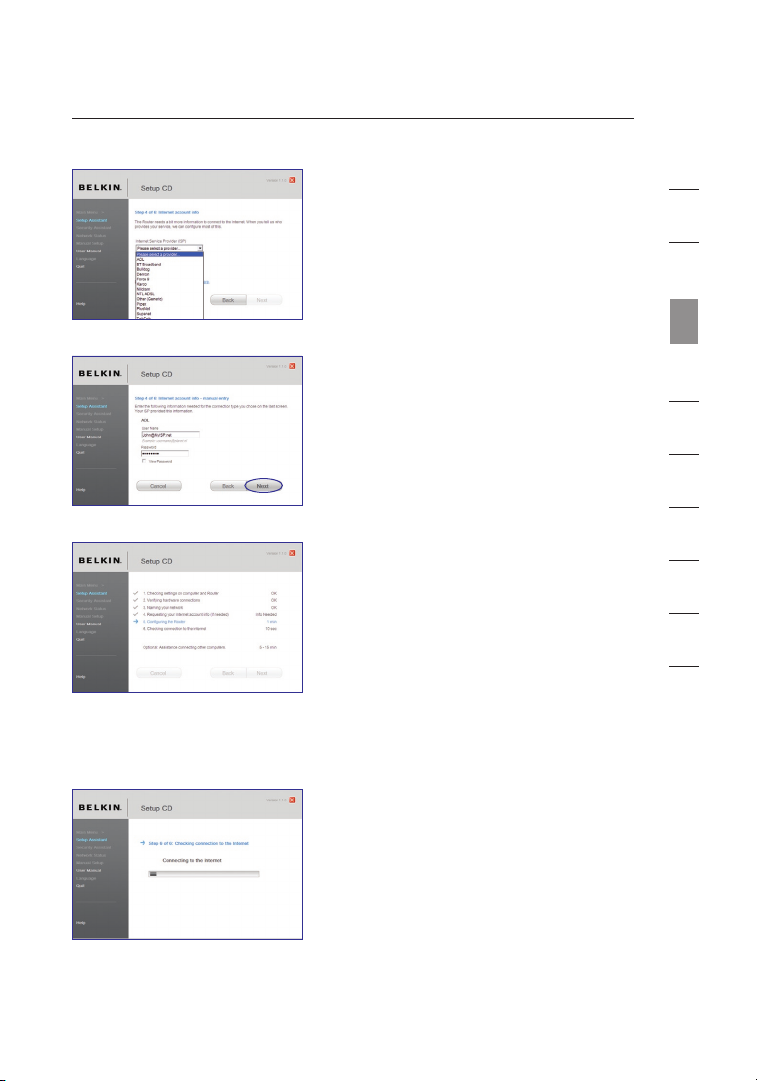
2524
Подключение и настройка модемного
маршрутизатора
2.4 Запр ос данных у четной записи
Интернет (если необходимо )
В раскрывающихся списках
выберите своего поставщика услуг
Интернет.
Если ва ша учетна я запись
Интернет требует имени и паро ля,
на экране по явится подо бное окно
(см. иллюстрацию). На жмите “Next”
(“Далее”), чтобы продолжить.
2.5 Н астр ойка м аршрутизатора
Теперь Помощник при установке
настр оит маршрутизатор:
отправит на не го данные, а
затем перезапустит. Дождитесь
дальнейших указаний на э кране.
Примечание: Не отключайте кабели
или питание маршрутизатора во
время его пере запуска. Это может
повлечь сбои в его работе.
1
2
3
раздел
4
5
6
7
8
9
10
2.6 П рове рка подк лючения к
Интернет
Установка почти завершена .
Теперь Помощник при установке
проверит подключение к Интернет.
2524
Page 28
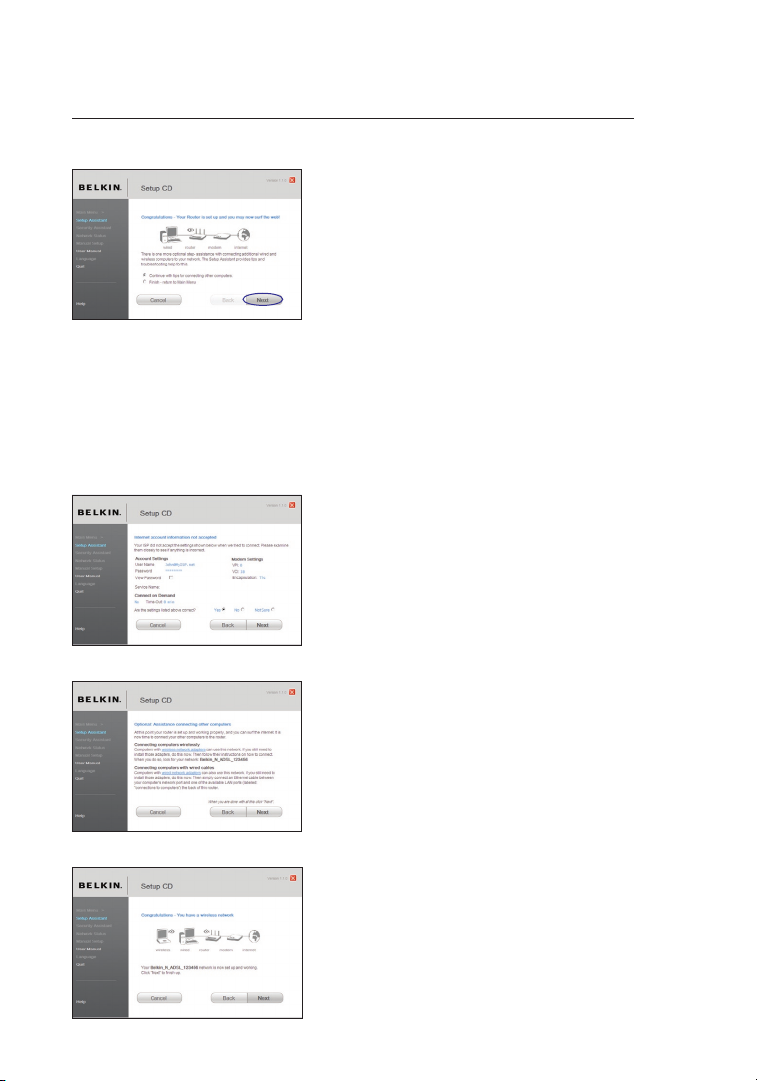
Подключение и настройка модемного
2726
маршрутизатора
Поздр авля ем!
Вы завершили установку
маршрутизатора Belkin! Когда
маршрутизатор подключится к
Интернет, на экране появится окно
поздравления. Теперь можно открыть
Web-обозреватель и посетить любимые
Web-сайты.
Помощник при установке можно
использовать для настройки Интернетсоединения других компьютеров
с проводным или беспроводным
подк лючением; для этого нажмите
“Next” (“Далее”). Если сейчас не нужно
добавлять к маршрутизатору другие
компьютеры, нажмите “Finish - return
to Main Menu” (“Готово - вернуться
в главное меню”) и нажмите “Next ”
(“Далее”).
Устран ение неисправ ностей
Если Помощник при установке не смог
подк лючиться к Интернет, появится
следующее окно. Пройдите шаги
по устранению неполадок, следуя
указаниям на экране.
2.7 Н еобязательные дей стви я:
Помощ ь в подключе нии других
компьютеров
Данный необязательный шаг
поможет подк лючить к сети другие
компьютеры с проводным или
беспроводным соединени ем.
Следуйте указаниям на экране.
Page 29
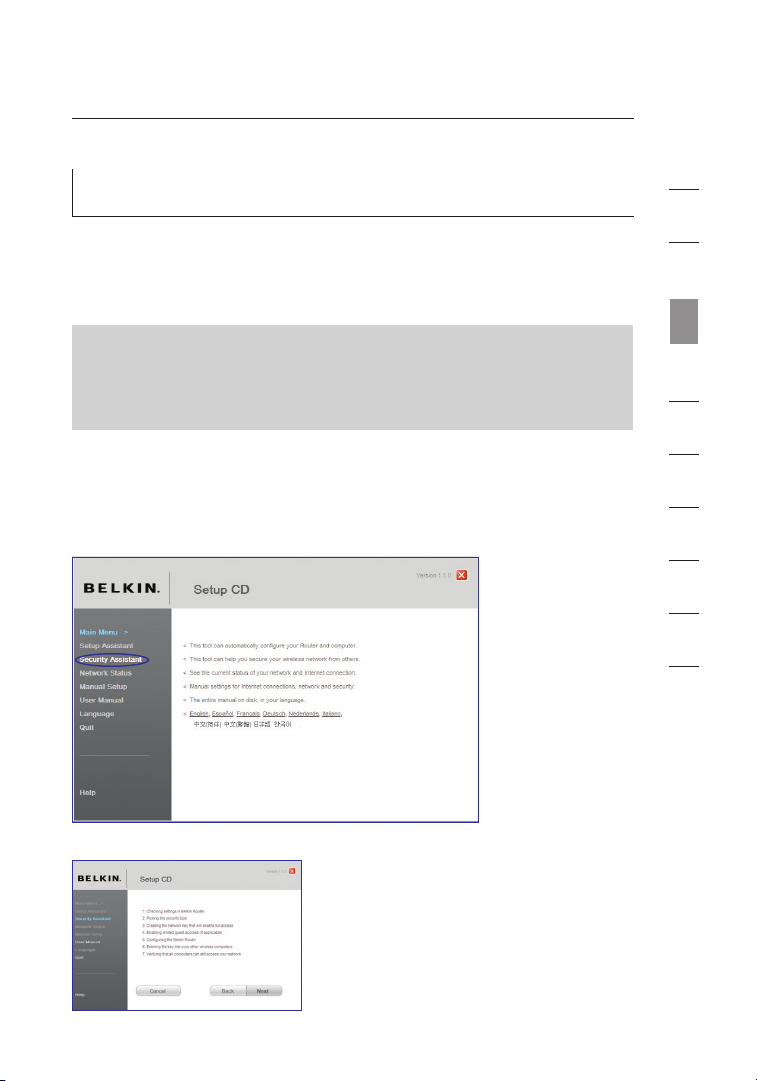
2726
Подключение и настройка модемного
маршрутизатора
Шаг 3
Теперь, когда сеть настроена и работает, реко мендуется вк лючить защиту
беспроводной связи, чтобы оградить сеть от несанкциони рованного
доступа с других компьютеров с беспроводно й связью. В этом поможет
Помощник по установке защиты. Нажмите кнопку “Security As sistant” и
следуйте указаниям на эк ране.
Убедитесь, что другие компьютеры с проводным или беспроводным
соединением правильно подключены к сети. Теперь сеть настроена и
работает. Сейчас можно перейти к работе в Интернет. Нажмите “Next”
(“Далее”), чтобы вернуться в главное меню.
Настройка защиты беспроводной связи – запуск
Помощника по установке защиты
ВАЖНО Е ЗА МЕЧАНИЕ: Запускайте Помощник при установке на
компьютере, подк люченном непосредственно к маршрутизатору
(Шаги 1.1-Б и 1.12-Б)).
1
2
3
раздел
4
5
6
7
8
9
10
Ход установки
Помощник по установке защиты
показ ывает окн о хода ус тановки по
завершении каждого ее этапа.
2726
Page 30
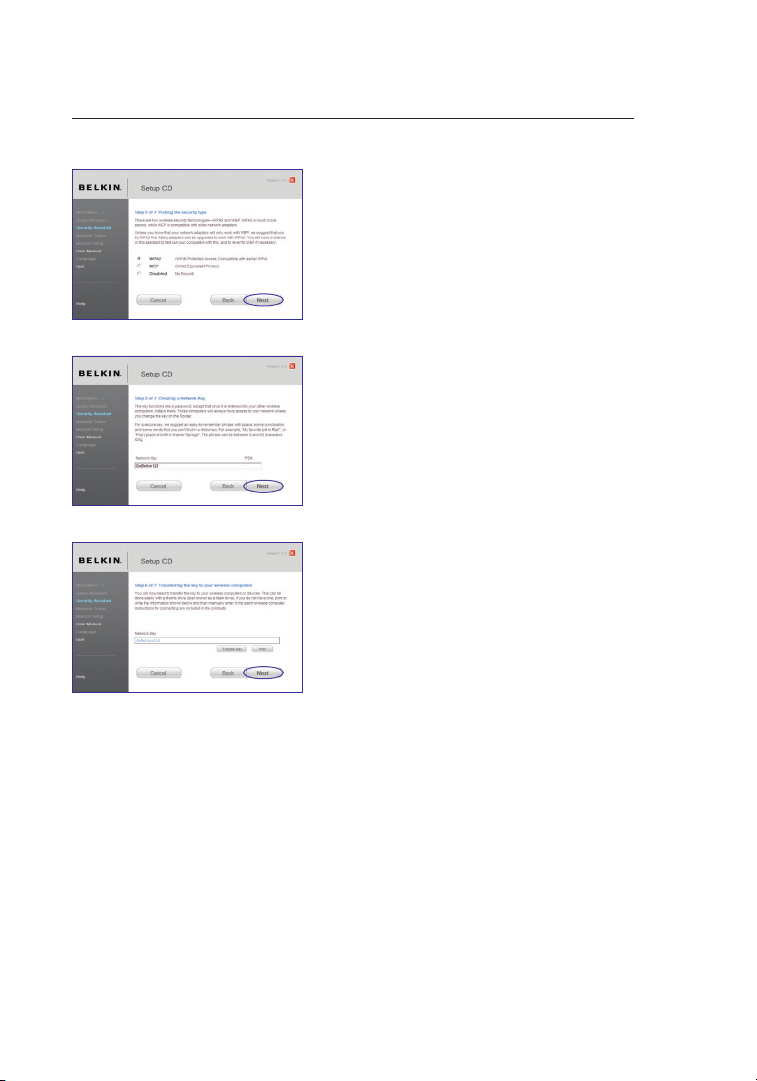
Подключение и настройка модемного
2928
маршрутизатора
3.1 В ыбор типа защи ты
Выберите тип защиты
беспроводной сети и нажмите
“Next” (“Далее”).
3.2 Созд ание сетевого ключ а
Введите сетевой к люч (PSK;
предварительно согласованн ый
ключ) д ля своей беспроводной
сети и нажмите “Nex t” (“Далее”).
3.3 П ерен ос клю ча
Установив защиту беспроводной
связи, перенесите сетевой ключ на
все компьютеры с бес проводным
подключением. Есл и у ва с есть
USB-ф лэш-диск, нажм ите “Transfer
Key” (“Пере нос ключа”). Следуйте
указа ниям на экране или нажмите
“Print” (“Печать”), чтобы вывести
информацию на печать . Вручную
введите эти данные на каж дом
компьютере с беспроводным
подключением. Нажмите “N ext”
(“Далее”), чтобы продолжить.
Page 31

2928
Подключение и настройка модемного
маршрутизатора
3.4 П рове рка подк лючения
Если все компьютеры с
беспроводной связью
подключили сь к маршру тизатору,
нажмите “Next” (“Дал ее”). Если
возникли проблемы, выберите
пункт “I had problem with at least
one computer ” (“Ес ть проблемы
по меньшей м ере с одним
компьютером”) и нажмите “Next ”
(“Далее”). С ледуйте указаниям на
экране.
Поздр авля ем!
Если все компьютеры с беспроводным
соединением правильно подключились
к сети, то беспроводная сеть нас троена
и работает! Теперь можно безопасно
работать в беспроводной сети.
Нажмите “Finish” (“Готово”) , чтобы
верну ться в главное меню.
1
2
3
раздел
4
5
6
7
8
9
10
2928
Page 32

Дополнительный способ установки
3130
Шаг 1
Подключение оборудования – Следуйте указаниям
Краткого руководства к установке
См. Краткое руководство к установке или Шаг 1: “Подк люче ние
оборудования” в предыдущем разделе.
Шаг 2
Установка сетевых настроек компьютера для работы с
DHCP-сервером
Указания см. в разделе “Установка сетевых настроек вручную” данного
руководс тва пользователя.
Step 3
Настройка маршрутизатора с помощью расширенного
пользовательского Web-интерфейса
Расширенный пользовательск ий Web-интерф ейс марш рутизатора
можно испо льзовать с помощью Web-обозревателя. В обо зревателе
введите адрес “192.168.2.1” (не нужн о добавлять “http://” или “www”).
Нажмите клавишу “Enter”.
Page 33

3130
Дополнительный способ установки
Вход в систему маршрутизатора
В окне Web-обозревателя появится нач альная страница марш рутизатора.
Эта страница доступна любому по льзователю. Для внесени я любых
изменений в настройки маршрутизатора следует войти в систему. Чтобы
перейти к окну в хода, щелкните на кнопке “Login” (“Вход”) или на лю бой
ссылке дан ной страницы. Маршрутизатор поставляется без заданного
парол я. В о кне регистрации оставьте поле “Password” (“Пароль”) пустым и
нажмите “Submit” (“Отправить”), чтобы в ойти в систему.
Выход из системы маршрутизатора
Для изменени я настроек вход в систему маршрутизатора предоставляется
только одному компьютеру. Пос ле входа в систему для внесения
изменений компьютер может в ыйти из сис темы двумя способами.
Компьютер выходит из системы при нажатии н а кнопку “Logout” (“Выход”).
Второй способ - автоматический. Ком пьютер выходит из системы по
истечении определенного срока. По умо лчанию это происходит спустя
10 мину т. Этот сро к можно изменить на значение от 1 до 99 минут.
Подробнее см. раздел “Изменение срока автоматического в ыхода” в
данном руководстве.
1
2
3
4
раздел
5
6
7
8
9
10
Ознакомление с расширенным пользовательским Webинтерфейсом
Начальная страница (см. и лл. на следующей стра нице) - первая, которая
открывается п ри использовании расширенного пользовательского
интерфейса. На этой странице отображаются краткие сведения о
состоянии и параметрах маршрутизатора. С этой страницы можно
перейти ко всем с траницам допо лнительных нас троек.
3130
Page 34

Дополнительный способ установки
3332
(13) (3) (4) (5)
(6)
(2)
(8)
(7)
(1)
(9)
(10)
(11)
(12)
1. Ссылки быстрого перехода
Щелкнув на одной из этих ссылок, можно перейти прямо на нужную страницу
расширенного пользовательского интерфейса маршрутизатора. Ссылки разделены
на логические категории и собраны в группы (вкладки), благодаря чему легче искать
нужные параметры. Если щелкнуть на сиреневом заголовке вкладки, появится
краткое описание ее функций.
2. Кнопка “Home” (“В начало”)
На каждой странице пользовательского интерфейса есть кнопка “Home” (“В начало”).
Она позволяет вернуться на начальную страницу.
3. Кнопка “Help” (“Справка”)
Эта кнопка позволяет перейти на справочные страницы маршрутизатора. Справка
доступна также на многих страницах - достаточно щелкнуть на опции “more info”
(“Подробнее”) рядом с некоторыми разделами.
4. Кнопка “Login/Logout” (“Вход/Выход”)
Эта кнопка позволяет входить в систему маршрутизатора и покидать ее. После входа
в систему маршрутизатора, надпись на кнопке меняется на “Logout” (“Выход”). При
входе в систему маршрутизатора появляется окно входа, где нужно ввести пароль.
Изменения в настройки можно вносить после входа в систему маршрутизатора. По
окончании изменения настроек можно выйти из системы, нажав кнопку “Logout”
(“Выход”). Подробнее о входе в систему маршрутизатора см. раздел “Вход в систему
маршрутизатора”.
Page 35

3332
Дополнительный способ установки
5. Индикатор состояния Интернетr
Этот индикатор, отображаемый на каждой странице, показывает состояние
подключенности маршрутизатора. Если на индикаторе синим цветом
отображается надпись “Connected” (“Есть соединение”), маршрутизатор
подключен к Интернет. Когда маршрутизатор не подключен к Интернет,
на индикаторе КРАСНЫМ цветом отображается надпись “No Connection”
(“Нет соединения”). Состояние индикатора обновляется автоматически при
изменении настроек маршрутизатора.
6. Кнопки “Connect” и “Disconnect” (“Подключиться” и
“Отключиться”)
С помощью этих кнопок можно вручную включать и отключать ADSLсоединение.
7. Language (“Язык”)
Показывает текущий язык расширенного пользовательского интерфейса.
Чтобы выбрать язык, щелкните на одном из языков в списке.
8. Version Info (“Информация о версии”)
Здесь отображаются версии встроенного ПО, загрузочного кода и
аппаратного обеспечения и серийный номер маршрутизатора.
9. LAN Settings (“Настройки локальной сети”)
Здесь отображаются параметры локальной сети маршрутизатора. Их можно
изменить, щелкнув на любой из ссылок - IP Address (IP-адрес), Subnet Mask
(маска подсети), DHCP Server (DHCP-сервер) - или на ссылке быстрого
перехода “LAN” (“Локальная сеть”) в левой части экрана.
10. Internet Settings (“Параметры Интернет”)
Здесь отображаются параметры Интернет или внешней сети подключенного
к Интернет маршрутизатора. Их можно изменить, щелкнув на любой из этих
ссылок или на ссылке быстрого перехода “Internet/WAN” (“Интернет/Внешняя
сеть”) в левой части экрана.
11. Features (“Функции”)
Здесь отображаются параметры NAT, брандмауэра, беспроводной связи и
других функций маршрутизатора. Их можно изменить, щелкнув на любой из
этих ссылок или на ссылках быстрого перехода в левой части экрана.
12. ADSL Info (“Информация об ADSL”)
Здесь отображаются состояние ADSL и скорости передачи.
13. Page Name (“Название страницы”)
Название текущей страницы. В данном руководстве пользователя ссылки
на страницы иногда приводятся по их названиям. Например, “LAN > LAN
Settings” (“Локальная сеть>Параметры локальной сети”) означает страницу
под названием “LAN Settings” (“Параметры локальной сети”).
1
2
3
4
раздел
5
6
7
8
9
10
3332
Page 36

Дополнительный способ установки
3534
Шаг 4
Настройка маршрутизатора для подключения к
поставщику ус луг Интернет
Подключение маршрутизатора к пос тавщику услуг Ин тернет
настр аивается на вкладке “Internet/WAN” (“Интернет/Внешняя сеть”).
При правильной конфигурации маршрутизатора согласно типу
подключени я к поставщ ику услуг Интернет маршрутизатор можно
подключить практичес ки к л юбой системе услуг Интернет. Параметры
подключени я к Интернет предоставляет поставщик услуг Интернет.
Для настройки маршрутизатора с параметрами поставщика услуг
Интернет щелкните на опции “Connecti on Type” (“Тип подключения”)
(А) в ле вой части экрана. Выбери те используемый тип подк лючения.
Если по ставщик услуг пр едос тавил вам параметры DNS, щелкни те на
опции “DN S” (Б) и введите записи о тре бующих явного задания D NSадресах поставщика услуг Интерне т. Щелкнув на опц ии “MAC address”
(“MAC-адрес”) (В), можно “клониров ать” MAC-а дрес своего компьютера
или ввести конкретный MAC-адрес внешней сети, если того требует
поставщик услуг Интернет. Если маршрутизатор настроен правильно , то
после задани я этих параметров индикатор “Inte rnet Status” (“Состояние
Интернет”) будет отображ ать слова “connection OK” (“Есть сое динение”).
(А)
(Б)
(В)
Page 37

3534
Дополнительный способ установки
Connection Type (“Тип подключения”)
На странице “Connec tion Type” (“Тип подк лючения”) м ожно выбрать
один из пяти типов подк лючения н а основе ук азаний, предос тавл енных
поставщиком услуг Интернет:
• P PPoE
• P PPoA
• Д инамиче ский/фиксиро ванный IP (1483 Bridged)
• Статический IP (IPoA)
• Только м одем (отк лючение совмес тного использования
Интернет)
Выберите тип подключ ения и щелкните на соответствую щем
перек лючателе (1), затем нажмите “Next” (“Далее”) (2).
(1)
1
2
3
4
раздел
5
6
7
8
9
10
3534
Page 38

Дополнительный способ установки
3736
Установка подключения PPPoE или PPPoA
PPPoE (Point-to-Poi nt Protocol over Ethernet) - стандартный сп особ соединения
сетевых устройств. Для подключе ния к Интернет и дос тупа к сети постав щика
услуг Интернет нужн ы имя поль зователя и пароль. PPPoA (PP P через протокол
ATM) похож на PPPoE, но чаще все го используется в Великобритании. Выберите
“PPPoE” или “PPPoA” и нажмите “Next” (“Далее”). Введите информацию,
предоставленную поставщиком ус луг Интернет, и нажмите “Apply Change s”
(“Применить”), чтобы активизировать настройки.
(1)
(2)
(3)
(4)
(5)
(6)
(7)
1. User Name (Имя пользователя) - Введите имя по льзователя (назначается
поставщиком услуг Интернет).
2. Password (Пароль) - Введ ите свой пароль (назначается поставщиком услуг
Интернет).
3. Retype Password (Повторный ввод пароля) - Подтвердите пароль
(назнача ется
поставщиком услуг Интернет).
4. VPI/VCI - Введите идентификатор виртуального пути (VP I) и иде нтификатор
виртуального канала ( VCI) (назначаются пос тавщиком услуг Интернет).
5. Инкапсуляция - Выберите тип инкапсуляции (пр едос тавляется
поставщиком услуг Интернет), чтобы задать способ обрабатотки
множественных протоколов на транспортном у ровне ATM.
VC-MUX: PP PoA VC-MUX (уплотнение виртуального канала) позволяет
только одному протоко лу работать на виртуальном канале при меньшем
количестве непр оизводи тельных затр ат.
LLC: PPPoA Logical L ink Control (управление логическим каналом)
позволяет испо льзовать несколько протоколов на одн ом виртуальном
канале (больше непроизводител ьных затрат).
Page 39

3736
Дополнительный способ установки
6. MTU - Введите значение MTU для св оего поставщика услуг Интернет.
7. Disconnect after of x minutes of no activity (Отключение после X
минут бездействия)
срок, после которого модемный маршрутизатор должен отключаться при
бездействии. По истечении этого срока соединение будет прервано.
Чтобы сохранить и применить настройки, нажмите “Apply Changes”
(“Применить”). Чтобы вернуть прежние настройки без сохранения, нажмите
“Clear Changes” (“Отменить изменения”). Чтобы перейти к другим параметрам,
щелкните на любой ссылке быстрого перехода. Новые настройки не будут
сохранены, если не нажать “Apply Changes” (“Применить”).
Задание соединения через динамический/фиксированный IP
(1483 Bridged)
Такое подключение создает мост между вашей сетью и сетью поставщи ка
услуг Интернет. Ма ршру тизатор может получить IP-адре с автоматически
от DHCP-серве ра поставщика ус луг или использовать фиксированный IPадрес, предоста вленный пос тавщиком услуг.
- Установите отметку в этом поле и введите
(1)
(2)
(3)
(4)
(5)
(6)
(7)
1
2
3
4
раздел
5
6
7
8
9
10
Для работы через динамический IP:
1. VPI/VCI
2. Encapsulation (Инкапсуляция) - Выберите LLC или VC MUX, котор ым
Чтобы сохранить и применить настройки , нажмите “Apply Changes”
- Введите и дентифи катор виртуального пути (VP I)
и идентификатор виртуального канала ( VCI) Эти параметры
назначаются поставщиком услуг Интернет.
пользуется ва ш поставщик услу г Интернет.
(“Применить”). Чтобы вернуть прежние настройки без сохранения,
нажмите “Clear Changes” (“Отменить и зменения”) или щелкните на
любой ссылке быстрого перехода и перейдите к другим параметрам.
Новые настройки не будут сохране ны, если не нажать “Appl y Changes”
(“Применить”).
3736
Page 40

Дополнительный способ установки
3938
(1)
(2)
(3)
(4)
(5)
(6)
Для работы через фиксированный IP:
1. IP assigned by ISP (IP, назначенный поставщиком услуг)
(“Нет”), если поставщик услу г тр ебует использования фиксированного IP.
2. IP Address (IP-адрес) - Введ ите IP-адрес, назначенный м аршрутизатору
поставщиком услуг Интернет для интерфейса внешней сети.
3. Subnet Mask (Маска подсети) - Введите маску подсети, назначенную
поставщиком услуг Интернет.
4. Default Gateway (Шлюз по умолчанию) - Введите IP-адрес шлюза по
умолчани ю, предос тавл енный поставщи ком услу г Интернет.
5. VPI/VCI - Введите идентифик атор виртуального пути (VPI) и
идентификатор вирт уального канала (VCI) Эти п араметр ы назначаются
поставщиком услуг Интернет.
6. Encapsulation (Инкапсуляция) - Выберите LLC или VC MUX, котор ым
пользуется ва ш поставщик услу г Интернет.
Чтобы сохранить и применить настройки , нажмите “Apply Changes”
(“Применить”). Чтобы вернуть прежние настройки без сохранения,
нажмите “Clear Changes” (“Отменить и зменения”). Чтобы перейти к
другим параметрам, щелкните на любой сс ылке быстрого перехода.
Новые настройки не будут сохран ены, если не нажать “Apply Changes”
(“Применить”).
- Выберите “No”
Page 41

3938
Дополнительный способ установки
Установка подключения через статический (IPoA)
Этот тип соединения называют также “Классический IP через ATM” или
“CLIP”; при нем поставщик услуг Интернет назначает маршрутизатору
фиксированный IP для подключения к Интернет.
(1)
(2)
(3)
(4)
(5)
1. WAN IP Address (IP-адрес во внешней сети) - Введите IP-адрес,
назначен ный маршрутизатору по ставщиком услу г Интернет для
интерфейса внешней сети.
2. Subnet Mask (Маска подсети) - Введите маску подсети, назначенную
поставщиком услуг Интернет.
3. Use Static Default Gateway (Использовать статический шлюз
по умолчанию)
маршрутизатор не сможет найти адрес в лок альной сети, он
перенаправит пакеты в шлюз по умолчанию (назначенны й
поставщиком услуг Интернет).
4. VPI/VCI - Введите идентифик атор виртуального пути (VPI) и
идентификатор вирт уального канала (VCI) Эти п араметр ы назначаются
поставщиком услуг Интернет.
5. Encapsulation (Инкапсуляция) - Выберите LLC или VC MUX, котор ым
пользуется ва ш поставщик услу г Интернет.
Чтобы сохранить и применить настройки, нажмите “Apply Changes” (“Применить”).
Чтобы вернуть прежние настройки без сохранения, нажмите “Clear Changes”
(“Отменить изменения”). Чтобы перейти к другим параметрам, щелкните на
любой ссылке быстрого перехода. Новые настройки не будут сохранены,
если не нажать “Apply Changes” (“Применить”).
- Введите I P-адрес шлюза по умолча нию. Если
1
2
3
4
раздел
5
6
7
8
9
10
3938
Page 42

Дополнительный способ установки
4140
Установка соединения только на модем (с отключением
совместного доступа к Интернет)
В этом реж име маршрутизатор работает прос то к ак мос т, пер едающий
пакеты через порт DSL. Для дост упа в Интернет необходима установка
на компьютерах дополнительного программного обеспечения.
(2)
(3)
1. Enable Bridge Service (Включить функцию моста) - Установите
отметку в этом поле, чтобы включить функцию моста
2. VPI/VCI - Введите идентифик атор виртуального пути (VPI)
и идентификатор виртуального канала ( VCI) (назначается
поставщиком услуг Интернет).
3. Encapsulation (Инкапсуляция) - Выберите LLC или VC MUX,
которым пользуется ваш поставщик услуг Интернет.
Чтобы сохранить и применить настройки, нажмите “Apply Changes”
(“Применить”). Чтобы вернуть прежние настройки без сохранения,
нажмите “Clear Changes” (“Отменить и зменения”). Чтобы перейти
к другим параметрам, щелкните на любой ссылке быстрого
перехода. Новые настройки не будут сохранены, есл и не нажать
“App ly Changes” (“Применить”).
Page 43

4140
Дополнительный способ установки
Установка выбранных параметров DNS (сервера доменных
имен)
“Сервер доменных имен” - это сервер Интернет, преобразующий
унифицированные указатели ресурса (Un iversal Resource Locators; URLs)
- например, “www.be lkin.com”- в I P-адреса. Многие поставщики услуг
Интернет не требуют ввода этих данн ых для работы маршрутизатора.
Если по ставщик услуг Ин тернет не предоставляет конкретного
адреса DNS, следует пос тавить отметку в поле “Automatic from ISP”
(“Получать автоматически ”)(1 ). При использовании подк лючения
через с татич еский IP-адрес для правильной работы с Интернет
может понадобиться в вести первичный и вторичный адреса DNS.
При соедин ении через динамич еский IP-адрес или PPPoE вводить
адрес DNS, с корее всего, не потребуется. Установите отметку рядом
с опцией “Automati c from ISP” (“Получать автоматически ”). Для ввода
параметров DNS сним ите отм етку в поле “Automatic from ISP ” (“Получать
автоматически”) и введите адреса DNS в соответствующие поля. Чтобы
сох ранить настрой ки, нажм ите “Apply C hanges” (“Примен ить”) (2).
(1)
(2)
1
2
3
4
раздел
5
6
7
8
9
10
4140
Page 44

Использование расширенного
4342
пользовательского Web-интерфейса
Использование расширенного пользовательского Webинтерфейса
Расширенный пользовательский Web-интерфейс маршрутизатора можно
использовать с помощью Web-обозревателя. В обозревателе введите
адрес “192.168.2.1” (не нужно добавлять “http://” или “www”) и нажмите
клавишу “Enter”.
В окне Web-обозревателя появится начальная страница маршрутизатора.
Просмотр настроек локальной сети
Чтобы выйти на соответствующую страницу, щелкните на заголовке
вкладки “LAN” (“Локальная сеть”) (1). Там приводится краткое описание
существующих функций. Для просмотра или изменения любых параметров
локальной сети щелкните на опции “LAN Settings” (“Настройки локальной
сети”) (2), а для просмотра списка подключенных компьютеров - на опции
“DHCP client list” (“Список DHCP-клиентов”)
(1)
(2)
(3)
(3).
Page 45

4342
Использование расширенного
пользовательского Web-интерфейса
Изменение настроек локальной сети
Здесь можно увидеть и изменить все параметры внутренней, лока льной
сети маршрутизатора.
(1)
(2)
(3)
(4)
(5)
(6)
1. IP Address (IP-адрес)
“IP-адрес” - это внутренний IP-адрес маршрутизатора. По умолчанию,
этот IP-адрес - “192.168.2.1”. Для доступа к расширенному интерфейсу
настроек введите этот IP-адрес в адресную строку обозревателя.
Если нужно, этот адрес можно изменить. Для изменения IP-адреса
введите в поле новый адрес и нажмите “Apply Changes” (“Применить”).
Выбранный IP-адрес должен быть немаршрутизируемым. Примеры
немаршрутизируемых IP:
192.168.x.x (где x – любое число от 0 до 255)
10.x.x.x (где x – любое чис ло от 0 до 255)
2. Subnet Mask (Маска подсети)
Изменять маску подсети не нужно. Это уникальная, новая особенность
маршрутизатора Belkin. Если необходимо, маску подсети можно
изменить, однако не делайте этого без веской причины. Значение маски
по умолчанию: “255.255.255.0”.
1
2
3
4
5
раздел
6
7
8
9
10
4342
Page 46

Использование расширенного
4544
пользовательского Web-интерфейса
3. DHCP Server (DHCP-сервер)
DHCP-сервер обеспечивает очень простую настройку сети, так как
автоматически присваивает IP-адрес каждому компьютеру сети.
Значение по умолчанию: “On” (“Включен”). Если необходимо, DHCPсервер можно отк лючить, однако при этом придется вручную задать
статические IP-адреса каждого компьютера сети. Чтобы отключить
DHCP-сервер, выберите опцию “Off” (“Отключен”) и нажмите “Apply
Changes” (“Применить”).
4. IP Pool (Пул IP-адресов)
Это диапаз он значений IP-адресов , резервируемых для
динамического присваивания компьютерам сети. П о умолчанию
- 2–100 (99 компьютеров). Для смены этого диап азона необходимо
ввести начальный и конечный IP-адрес и нажать “Apply Changes”
(“Применить”). DHCP-сервер может автоматически при сваивать 100
IP- адресов. Это означает, что нельзя задать пул IP-адресов более,
чем на 100 компьютеров. Например, если начать со значения 50,
то зако нчить нужно значением не б ольше 150, то есть соблюсти
ограничение на 100 устройств-к лиентов. Значение нача льного IPадреса должно быть меньше конечного.
5. Lease Time (Срок аренды)
Интервал времени, в течение которого DHCP-сервер будет
резервировать IP-адрес за каж дым ко мпьютером. Рекомендуется
оставить срок аренды на значении “Forever ” (“Бессрочно”).
Значение по умолчанию “Forever” (“Б ессрочно”) означает, что после
присвоения комп ьютеру IP- адреса DHCP-серве ром этот IP-адрес
для дан ного компьютера больше не изменится. Если выс тавить
срок арен ды на более короткие интервалы, нап ример, один день
или один час , то IP-адреса будут высвобож даться после указ анного
срока . Это также означает, что IP-адрес каждого компьютера
может измениться с течением времени. От IP-адреса зависят
некоторые дополнитель ные функции маршрутизатора - например,
DMZ (демилитаризированная зона ) или фильтрация к лиен тов
по IP-адресам. По этой причине изменени я IP-адреса могу т быть
нежелательными.
6. Local Domain Name (Локальное доменное имя)
Значение по умолчанию: “Belk in”. Своей сети можно присвоить
локальное доменное имя ( название сети). Нет ну жды менять этот
параметр
без веской причины. Свою сеть можно назв ать как угодно,
например, “MY NET WORK ” (“МОЯ СЕТЬ” ).
Page 47

4544
Использование расширенного
пользовательского Web-интерфейса
Страница просмотра DHCP-клиентов
На этой странице можно увидеть с писок подключе нных к сети
компьютеров (именуемы х “клиентами”). В списке отображаются IP-адрес
(1) ко мпьютера, им я хо ста (2) (если оно присвоено компьютеру) и MAC-
(3) платы сетевого интерфейса компьютера. Нажмите “Refresh”
адрес
(“Обновить”) (4), чтобы обновить список. После этого список будет
обнов лен с отображени ем любых изменений.
(1) (2) (3)
(4)
Настройка параметров беспроводной сети
На вкладке “Wireless” (“Беспроводная с вязь”) можно изменять нас тройки
беспроводной сети. Зде сь можно изменить имя беспроводной сети
(SSID), ра бочий канал и параметры системы защиты шифрованием, а
также настроить м аршрутизатор на работу в качестве узла доступа.
1
2
3
4
5
раздел
6
7
8
9
10
4544
Page 48

Использование расширенного
4746
пользовательского Web-интерфейса
Изменение имени беспроводной сети (SSID)
Для иде нтификации бес проводной сети используется специальное имя
- SSID (идентификатор на бора услуг). SSID - это им я сети. По умолчанию,
имя сети маршру тизатор а: “Belkin N Wireless” с добавлением шести
цифр, уникальных для каждого маршру тизатора. Иными словами, имя
сети выглядит, например, так: “Belkin_N_Wireless_123456”. Его можно
оставить таким или изменить на любое другое. Помните, что если
хотите изменить имя своей беспроводной сети и по со седству работают
другие беспроводны е сети, имя вашей сети должно отличаться от
имен других действующих в окрестнос тях беспроводных сетей.
Чтобы изменить SSID, введите в поле “SSID” новое и мя (1) и щелкните
на кнопке “Apply Changes” (“Применить”).
силу неме дленно. Пос ле изменения SSID может также потребовать ся
изменить н астройки компьютеров беспроводной сети с учетом
ее нового имени. Подробн ее об изменении этих параметров см.
документацию к адаптеру беспроводной связ и.
(2). Изменения вступ ают в
(1)
(2)
Примечание: Время от в ремени следует п роверять наличие новых
обнов лений встроенного ПО маршрутизатора на странице “Utilities
> Firmware up date” (“Слу жебные функции > Обновлени е встроенного
ПО”). Обновления ПО мог ут содержать исправления неполадок,
добавлять новые функции бесп роводно й связи и пов ышать ее
производительность (см. с тр. 69).
Page 49

4746
Использование расширенного
пользовательского Web-интерфейса
Изменение канала беспроводной связи
У вас есть возможность выбора из целого ряда рабочих каналов: в США их
13, а в Великобритании (и большинстве стран Европы) - 11. В некоторых
других странах набор каналов иной. Маршрутизатор настроен на работу
на каналах, используемых в вашей стране. Если нужно, канал можно
изменить. Ес ли по соседству есть другие беспроводные сети, лучше
настроить свою сеть на канал, отличающийся от каналов остальных сетей.
Канал расширения
Проект спецификаций IEEE 802.11n допускает использование вторичного
канала для удвоения полосы пропускания (см. раздел “Переключатель
полосы пропускания” на следующей странице). Подходящий канал
расширения отображается при работе в режиме 40 МГц (см. ниже раздел
“Переключатель режима беспроводной связи”). Если нужно, канал можно
изменить.
Переключатель режима беспроводной связи
Этот переключатель позволяет задавать режимы беспроводной связи
маршрутизатора. Есть несколько режимов.
Примечание: Для работы в некоторых режимах нужно установить
обновления встроенного ПО.
1) Отк л.
Этот режим ОТКЛЮЧАЕТ узел доступа маршрутизатора, то есть к
сети не может присоединиться ни одно беспроводное устройство.
Отк лючение этой беспроводной функции маршрутизатора замечательный способ обезопасить свою сеть, когда вас долго нет
дома или если вы на какое-то время хотите отключить беспроводную
функциональность маршрутизатора.
2) 802.11g
В этом реж име машрутизатор позволяет п одключаться к сети
устройствам, совместимым со с тандартами 802.11b и 802.11g.
Устройства стандартов N/802.11n dra ft будут ра ботать только на
скорости 802.11g.
3) 802.11b, 802.11g и 802 .11n
В этом реж име машрутизатор позволяет п одключаться к сети
устройствам, совместимым со с тандартами N/802.11n draft, 802.11b
и 802.11g.
4) 802.11n
В этом реж име к сети маршрутизатора мо гут подк лючатьс я то лько
устройства, совместимые со стандартами N/802.11g draft; к ней не
могут подключаться устройств а 802.11g и 802.11b.
1
2
3
4
5
раздел
6
7
8
9
10
4746
Page 50

Использование расширенного
4948
пользовательского Web-интерфейса
Переключатель полосы пропускания
Этот переключатель позволяет задавать режимы полосы пропускания
беспроводной связи маршрутизатора. Есть несколько режимов:
1) 20 МГц / 40 МГц
В этом режиме маршрутизатор автоматически переключается между
20 и 40 МГц. В допустимых условиях этот режим позволяет работу в
полосе 40 МГц для максимальной скорость устройств, совместимых со
стандартами N и 802.11n draft. Если добавляется узел доступа 802.11g
и занимает прилегающий второй канал, маршрутизатор автоматически
переходит на 20 МГц для поддержки совместимости. Настраивайте
маршрутизатор на этот режим, чтобы добиться максимальной
производительности.
2) 20 МГц
В этом реж име маршрутизатор работает то лько с частотой 20
МГц. Этот режим позв оляет работать с ус тройствами стандартов
N, 802.11n d raft, 802.11g и 802.11b, однако вдвое ограничивает
полос у пропуск ания устройств стандарта N и 802.11n draft. Переход
к работе только на 20 Мгц может решить н екоторые проблемы
беспроводной связи. Это режим работы по умолчанию.
Использование функции трансляции SSID
Примечани: Эту дополнительную функцию рекомендуется задействовать
только опытным пользователям. В целях безопасности можно отк лючить
широкую трансляцию SSID своей сети. Такое отк лючение позволит скрыть
имя сети от компьютеров, разыскивающих беспроводные сети. Чтобы
отключить трансляцию своего SSID, снимите отметку с поля рядом с
опцией “Broadcast SSID” (“Трансляция SSID”) и нажмите “Apply Changes”
(“Применить”). Изменения вступают в силу немедленно. Теперь каждый
компьютер нужно настроить на конкретный SSID - опция “ANY” (“ЛЮБОЙ”)
уже недопустима. Подробнее об изменении этих параметров см.
документацию к адаптеру беспроводной связи.
Переключатель защищенного режима
Защищенный режим обеспечивает правильную работу подключенных
к сети устройств стандарта N или 802.11n draft в тех случаях, когда в
среде присутствуют устройства, совместимые с 802.11g или 802.11b,
либо при высоком потоке данных 802.11g или 802.11b. Используйте
защищенный режим, если ваша сеть состоит из сочетания беспроводных
карт Belkin N Wireless и карт стандарта 802.11g или 802.11b. Если в вашей
беспроводной сети почти нет обмена данных 802.11g или 802.11b, то для
высокой производительности N Wireless лучше ОТКЛЮЧИТЬ защищенный
режим. Соответственно, в среде с ВЫСОКИМ обменом данных 802.11g
или 802.11b или большими помехами лучшая производительность N
Wireless достигается при ВКЛЮЧЕНИИ защищенного режима. В нем
производительность N Wireless останется незатронутой.
Page 51

4948
Использование расширенного
пользовательского Web-интерфейса
802.11e/WMM (Wi-Fi® Multimedia) QoS
WMM, основанный на стандарте 802.11e QoS (Quality of Service),
устанавливает приоритеты важных данных в сети - например,
мультимедийного контента или голосовой связи (VoIP), вследствие чего их
не затрагивает передача по сети других данных. Для наилучших результатов
работы WMM требуются другие беспроводные устройства - например,
телефоны Wi-Fi или ноутбуки с беспроводным подключением.
Изменение параметров защиты беспроводной связи
Маршрутизатор оснащен новейшим стандартом защиты беспроводной связи:
WPA2 (Wi-Fi Protected Access 2). Маршрутизатор также поддерживает более
ранний стандарт защиты - Wired Equivalent Privacy ( WEP). По умолчанию,
защита беспроводной связи отключена. Чтобы включить защиту, нужно
определить, каким стандартом лучше пользоваться. Чтобы перейти к
параметрам защиты, нажмите “Security” (“Защита”) на вкладке “Wireless”
(“Беспроводная связь”).
Маршрутизатор поддерживает WPA2 - второе поколение стандарта
802.11i на основе WPA. Он обеспечивает более высокий уровень сетевой
безопасности, так как совмещает улучшенную проверку подлинности сети с
более мощными методами шифрования AES (Advanced Encryption Standard).
Требования WPA2
ВАЖНОЕ ЗАМЕЧАНИЕ: Для использования защиты WPA2 все компьютеры
и беспроводные карты клиентов нужно обновить исправлениями,
драйверами и клиентскими служебными про граммами, поддерживающими
WPA2. В период подготовки данного руководства пользователя компания
Microsoft® у же выпустила несколько исправлений защиты, которы е
можно загрузить бесплатно.. Эти исправления пр едназначены только
для опе рационной системы Windows XP. В нас тоящее время другие
операционные системы не под держиваются.
Для компьютеров под управлением Windows XP, на которых
не установ лен Service Pack 2 (SP 2), можно бесплатно загрузить
разработанный Microsoft файл “Windows XP Suppor t Patch for Wireless
Protected Access (KB 826942)” (http://supp ort.micro soft.com/kb/82 6942).
Для Wind ows XP с ус тановленным Service Pack 2 компания Microsoft
выпустила обновление компонентов б еспроводных клиентов с
подде ржкой WPA2 (KB971021). Обновлен ие можно найти по адресу:
http://support. microso ft.com/kb/9170 21
ВАЖНОЕ ЗАМЕЧАНИЕ: Кроме того, н ужно у бедитьс я, что все
беспроводные клиентские карты и ада птеры поддерживают W PA2 и
загружен ы и ус тановлены новейшие драйверы. Большинство обновлений
драйверов для бе спроводных карт Belkin можно загрузить на сайте
технической поддержки B elkin: www.belkin.com/networking.
1
2
3
4
5
раздел
6
7
8
9
10
4948
Page 52

Использование расширенного
5150
пользовательского Web-интерфейса
Настройка WPA/WPA2-Personal (PSK)
Как и защита WPA, стан дарт WPA2 работает в режиме WPA2-Personal
(PSK) и р ежиме WPA2-Enterpri se (RADIUS). Обычно режим WPA2Personal (PSK) предназначен для использования в домашней среде,
а режим WPA2-Enterprise (RADIUS) - в корпоративной среде, где
внешний RADIUS-серве р автоматически распределяет сетевой
ключ ср еди клиентов. Данное руководство удел яет основное
внимание использован ию режима WPA2-Pers onal (PSK). Под робнее о
беспроводной безопасности и раз личных видах защиты беспроводной
связи см. руководство пользователя.
1. После установки маршрутизатора перейдите на страницу “Security ”
(“Безопасность”) вкладки “Wireless” (“Беспроводная связь”) и выберите
в раскрывающемся меню “Security Mode” (“Режим безопасности”)
пункт “WPA/WPA2-Personal (PSK)”.
2. В пункте “Authenti cation” (“Проверка подлинн ости”) выберите
“WPA-PSK”, “WPA2-P SK” или “WPA-PSK + WPA2-PSK ”. Этот параметр
должен быть одинаковым для всех подк люченных беспровод ных
клиентов. Режим “WPA-P SK + WPA2-PSK” позволя ет маршру тизатору
подде рживает клиенты с защитой WPA или WPA2.
3. В меню “Encr yption Technique” (“Метод шифрования”) выберите
“TKIP”, “AES” или “TKIP+AES”. Этот пар аметр должен быть
одинаков ым для всех подключенных беспров одных клиентов .
4. Введите предварительно согласованный ключ (PSK ). Он может
иметь длину от 8 до 63 знаков и состоять из букв, цифр и символов.
Тот же ключ должен использоваться на всех подключенных
беспроводных клиентах. Например, ваш PSK может выглядеть
так: “Smith family network key ” (“Сетевой ключ семьи Смитов”).
Для завершен ия нажмите “Apply Changes” (“Применить”). Теперь
следует настроить все беспроводные клиенты в соответствии с
данными ус тановками.
Page 53

5150
Использование расширенного
пользовательского Web-интерфейса
1
2
3
4
5
раздел
6
7
ВАЖНОЕ ЗАМЕЧАНИЕ: Убедитесь, что беспроводные компьютеры
обнов лены для работы с WPA2 и на них заданы правильные настройки
для подключения к маршру тизатору.
Настройка защиты WPA
Примечание: Для использования защиты WPA беспроводные
сетевые карты должны быть оснащены программным обеспечением,
поддерживающим WPA. В период подготовки данного руководства
пользователякомпания Microsoft уже выпустила исправление защиты,
которое можно загрузить бесплатно. Исправление предназначено только
для Windows XP.
Маршрутизатор поддержив ает WPA-PSK (без сер вера) WPA-PSK
задействует в качестве ключа безопасности так называемый
“предварительно согласован ный ключ”. Предварительно согласованн ый
ключ - это пароль длиной от 8 до 39 знаков. Он может представлять
собой сочетание букв, цифр и символов. Каждый клиент использует для
доступа к сети один и тот же ключ. Этот режим обычно применяетс я в
домашних сетях.
5150
8
9
10
Page 54

Использование расширенного
5352
пользовательского Web-интерфейса
Настройка WPA-PSK
1. В раскрывающемся меню “Security Mode” (“Режим защиты”) выберите пункт
“WPA-PSK (no server)”.
2. В меню “Encryption Technique” (“Метод шифрова ния”) выберите
“TKIP” или “AES”. Этот параметр должен быть одинаковым для всех
клиентов сети.
3. Вв едите предварительно согласованный ключ. Он может иметь
длину от 8 до 39 знаков и состоять из букв, цифр и символов. Тот
же ключ должен испо льзоваться на всех настраиваемых клие нтах.
4. Для завершения нажмите “Apply Chan ges” (“Применить”). Теперь
следует настроить все клиенты в соответствии с данными
установками.
Page 55

5352
Использование расширенного
пользовательского Web-интерфейса
Установка режима WEP-шифрования
Примечание для пользователей Mac: Опция “Passphrase” (“Фраза-
пароль”) не может использоваться с Apple® AirPort®. Для настройки
шифрования на компьютере Mac параметры следует задавать вручную
- см. описание в следующем разделе.
1. В раскрывающемся меню выберите пункт “128-bit WEP” или “64-bit WEP”.
2. Выбрав режим WEP-шифрования, можно вру чную ввес ти
шестн адцатеричный WEP-к люч в числовое по ле либо вве сти
фразу-пароль в поле “Passphrase” (“Фраза-па роль”) и наж ать
“Generate” (“Сгенерировать”), чтобы создать WEP-ключ по фразепаролю. Для завершения нажмите “Apply Changes” (“Применить”).
Теперь следует настроить все клиенты в соответствии с данными
установками.
1
2
3
4
5
раздел
6
7
8
9
10
3. Режим шифрования маршрутизатора установлен. Теп ерь все
компьютеры беспроводной сети должны быть настроены с той же
фразой-паролем. Подробнее об изм енении этих параметров см.
документацию к адаптеру беспроводной связ и.
5352
Page 56

Использование расширенного
5554
пользовательского Web-интерфейса
Использование шестнадцатеричного ключа
Шестн адцатеричный ключ представляет собой сочетание букв от A
до F и цифр от 0 до 9. 64-битные ключи - десятизначные и могут быть
предс тавлены в ви де пяти двузначных ч исел. 128-битные ключи - 26значные и могут быть представлен ы в виде 13 двузначн ых чисел.
Пример:
AF 0F 4B C3 D 4 = 64-битный ключ
C3 03 0F AF 0 F 4B B2 C3 D4 4B C3 D 4 E7 = 128-битны й ключ
В пол ях ниже зада йте ключ, вв одя в каж дое поле по дв а знака от A до
F и от 0 до 9. Этот к люч будет использоваться для задани я настроек
шифрования на маршрутизаторе и компьютерах беспроводной сети.
Примечание для пользователей Ma c: Оригинальная продукция
Apple AirPort поддержив ает только 64-б итное шифров ание. Продукция
Apple AirPort 2 может поддерживать 64- или 128-битное ши фрование.
Проверьте версию используемой вами продукции. Если не удается
настр оить сеть на 128-битное шифрование, по пробуйте исполь зовать
64-битное.
Page 57

5554
Использование расширенного
пользовательского Web-интерфейса
Использование режима “Access Point” (“Узел доступа”)
Примечание: Эту дополн ительную функцию рекомендуется
задействовать только опытным пользователям. Маршрутизатор можно
настр оить на работу в качестве узла доступа беспроводной сети.
При использовании этого режима не действуют функци я совместного
применения NAT I P и DHCP-сервер. В режиме “Access Point” ( “Узел
доступа”) маршрутизатор нужно настроить на IP-адрес в той же
подсети, что и остальные компоненты сети, к которой настраивается
мост. По умолчанию IP-адрес - 19 2.168.2.254, маска подсети -
255.255.255.0. При необходимости их можно изменить.
1. Включите режим узла дос тупа , выбрав на странице “Use as Access
Point only ” (“Использовать только как узел доступа”) опцию “Enable”
(“Включить”)(1). После этого можн о изменить настройки IP.
2. Задайте настройки I P, соответствующие вашей сети. Нажмите “Apply
Changes” (“Примен ить”) (2).
3. Соедините кабелем по рт “Modem” (“Модем”) маршрутизатора и
сущес твующую сеть.
Теперь маршрутизатор работает в роли у зла доступа. Чтобы вновь
перейти к расширенному пользовательскому Web-интерфейсу
маршрутизатора, введите IP-адре с, заданный вами в пане ли навигации
Web -обозревателя. Параметры шифрова ния, фильтрации MAC адресов,
SSID и канала можно задавать как обычно.
1
2
3
4
5
раздел
6
7
8
9
10
(1)
(2)
5554
Page 58

Использование расширенного
5756
пользовательского Web-интерфейса
Настройка управления MAC-адресами
Фильтр MAC-адресов – мощное средство безопасн ости, позволяющее указывать
компьютеры, которым разрешен дос туп к беспроводной сети.
Примечание: Данны й список относится толь ко к компьютерам с беспроводным
подключением. Список можно задать так, что любому комп ьютеру, который не
указа н в списке ф ильтра и пытается войти в бес проводную сеть, будет отказано в
доступе. Пос ле включения этой функции необходим о ввести MAC-адрес каж дого
клиента (компьютера), которому нужно предо ставить прав о доступа к сети.
Пункт “Bl ock” (“Блокировать”) позволяет включать и отк лючать доступ любого
компьютера к сети без не обход имос ти добавлять MAC-адрес этого компьюте ра в
список или удалять его из списка.
(1)
(2)
(3)
(4)
Настройка списка разрешения доступа
1.
Нажмите кнопку “Allow” (“Разрешить”) (1), чтобы начать создание списка
компьютеров, которым разрешено подк лючаться к беспроводной сети.
2. Затем в пустое поле “MAC Address” (“MAC-адрес” ) (2) введите MAC-адрес
компьютера с беспроводным подключением, которому нужно разрешить
доступ к беспроводной сети , и нажмите “<<Add ” (“До бавить”) (3).
3. Продолжайте вводить MAC-адреса, пока не доба вите в список все нужные
компьютеры.
4. Для завершен ия нажмите “Apply Changes” (“Применить”) (4).
Page 59

5756
Использование расширенного
пользовательского Web-интерфейса
(1)
Настройка списка запрещения доступа
В список “Deny Access” (“Запретить доступ”) можно внести
компьютеры, которым Н ЕЛЬЗЯ предоставлять доступ к сети. Ни
одному компьютеру из этого списка не будет предоставляться
доступ к беспроводной сети . Все остальные комп ьютеры будут
иметь право доступа.
1. Нажмите кнопку “Deny” (“Запретить”) (1), чтобы начать создание
списк а компьютеров, котор ым будет запрещен о подк лючаться к
беспроводной сети.
2. Затем в пустое поле “MAC Address” (“MAC-адрес” ) (2)введи те MAC-
адрес комп ьютера с беспроводным подключением, которому
нужно разрешить доступ к беспроводной сети, и нажмите “<<Add”
(“Добавить”) (3).
3. Продолжайте вводить MAC-адреса, пока не доба вите в список все
компьютеры, которым нужно запретить доступ .
4. Для завершен ия нажмите “Apply Changes” (“Применить”) (4).
(2)
(3)
(4)
1
2
3
4
5
раздел
6
7
8
9
10
5756
Page 60

Использование расширенного
5958
пользовательского Web-интерфейса
Настройка брандмауэра
Маршрутизатор оснащен бран дмауэром, за щищающим сеть от многих
распространенных способ ов взлома, включая:
• IP Spoofing
• Land Attack и Ping of Death (PoD)
• Denial of Service (DoS)
• IP нулевой длины
• Smurf Attack
• TCP Null Scan
• SYN flood
• UDP flooding
• Tear Drop Attack
• ICMP defect
• RIP defect
• Fragment flooding
Кроме того, брандмауэр маскирует порты, которые ча сто используются
для взлома сети. Он пре вращает эти порты в “невидимки”, то ес ть, с
точки зрения потенц иального взл омщика, на компьютере их просто
нет. Отключени е брандмауэр а не сделает сеть полностью уязвимой для
попыток взлома, но все же лучше включить брандмау эр.
Page 61

5958
Использование расширенного
пользовательского Web-интерфейса
Настройки внутренней переадресации
Функц ия “Virtual Ser vers” (“Виртуальные серверы”) позволяет направлять
внешние (Интернет) запро сы на обс лужи вание к Web-серверу (порт 80),
FTP-серверу (порт 21) и другим приложениям через маршру тизатор во
внутреннюю сеть. П оскольку компьютеры внутр енней сети защищены
брандмауэром, компьютеры из внешне й сети (Интернет) не могут
получить к ни м доступ, они их пр осто “не видят”. Предлагается список
распространенных приложений - на тот случай, если потребуется
настр оить функцию “Virtual Server ” (“Виртуальный сервер”) на конкретное
приложение. Если приложения нет в списке, за необход имыми
параметрами п орта следует обращаться к поставщику приложения.
Выбор приложения
Выберите приложе ние в раскрывающе мся списке. Нажми те “Add”
(“Добавить”). Параметры будут скопированы в с ледующее доступное поле
экрана. Чтобы сохранить настройки для этого приложения, нажмите “Apply
Changes” (“Применить”). Чтобы удалить пр иложени е из списка, выберите
номер строки дл я удале ния, затем нажмите “Clear” (“Очистить”).
1
2
3
4
5
раздел
6
7
8
9
10
Ввод параметров виртуального сервера вручную
Для ввода параметров вручную введите IP-адрес в поле, отведенное
для внутреннего (серверного) ус тройства, и порт(ы) дл я прохождени я
(разделяйте несколько портов запятыми); выберите тип порта ( TCP или
UDP) и нажмите “Apply Changes” (“Применить”). Каждому вну треннему
IP- адресу может соответствовать только оди н порт. Открытие портов в
брандмауэре может поставить под угрозу защиту сис темы. Включение и
отключение этих настроек осуществляется очень быстро. Ко гда какое- либо
конкретное приложение не используется, рекомендуется эти настрой ки
отключать.
5958
Page 62

Использование расширенного
6160
пользовательского Web-интерфейса
Фильтрация клиентов по IP-адресам
Маршрутизатор можно н астроить на ограничение доступа к Интернет,
электронно й почте или другим сетевым службам в определенные д ни и в
определенное время. Огр аничени я можно задать для одного ко мпьютера,
гру ппы компьютеров или набора компьютеров из разных групп.
Например, для огра ничения доступа одного компьютера к Интернет, введи те IPадрес этого компьютера в поля IP-ад ресов
значение “80” (2). Выберите опцию “Both” (“Оба”) (3). Выберите опцию “Block”
(“Блокировать”) (4). Кр оме того, можно вы брать о пцию “Always” (“Всегда”),
что бы блокировать доступ всегда. Вверху выберите дату начала (5) и время
начала (6), внизу - дату окончания (7) и время окончания(8). Выберите “Enab le”
(“Включить”) (9). Нажмите “Apply Changes” (“Применить”). Теперь компьютер
с заданным IP-адресом лише н права доступа к Инте рнет в указанный
период. Примечание: Убедитесь, что выбрали верный часов ой пояс в меню
“Utilities> System Settings> Time Zone” (“ Служебные нас тройки>Систе мные
настр ойки>Часовой пояс”).
(1) (2)
(1). Затем в оба поля портов введите
(3)
(5)
(4) (7) (8) (9)
(6)
Page 63

6160
Использование расширенного
пользовательского Web-интерфейса
Включение DMZ (демилитаризированной зоны)
Функц ия DMZ позволяет указывать один ком пьютер сети, который
будет разме щаться вне б рандмау эра. Это может понадобиться, если
брандмауэр создает проблемы для таки х приложений, как игры или
видеоконферен ции. Не пользуйтесь этой функцией постоянно. В
режиме DMZ компьютер НЕ ЗА ЩИЩЕН от попыток взлома.
Чтобы перевес ти комп ьютер в де милитар изированную зону (DMZ),
введите в соответствующее п оле последние цифры его IP-адреса
и выберите “Enable” (“Включ ить”). Д ля примен ения нажмите “Apply
Changes” (“Применить”). При использован ии нескольки х общих IPадресов во внешней сети можно выб рать, на какой из них будет
направлен DMZ-хост. Введите общий IP-адрес во внешней сети, на
который следует напра вить DMZ-хост, введите две последние цифры
IP- адреса главного DMZ-компьютера, выберите “Enable” (“Включить”) и
нажмите “Apply Changes” (“Применить”).
1
2
3
4
5
раздел
6
7
8
9
10
6160
Page 64

Использование расширенного
6362
пользовательского Web-интерфейса
Использование динамического DNS
Служба динамического DNS позволяет з адавать псевдоним ди намичес кого
IP- адреса как статическое им я хоста в лю бом из множества доменов, которые
предл агает D ynDNS.org, что означает упрощенный доступ к компьютера м вашей
сети из различных участков Интернет. D ynDNS.org предлагает эту ус лугу членам
Интернет-сообщества бесплатно (до пяти имен хоста).
(5).
SM
идеально подходит для домашнего Web-сайта или
(1)
(2)
(3)
(4)
(5)
Услуга динамич еского DNS
файлового сервера, а также облегчает доступ с работы к своему домашнему ПК
и хранящимся на нем файлам. Использование этой услуги гарантирует, что имя
хоста всегда указывает н а ваш IP-адрес, - независ имо от того, наско лько часто
меняет его поставщик услуг Интернет. П ри изменении IP-адреса ваши друзья и
коллеги всегда могут найти ваш компьютер, посетив сайт yourname.dyndns.org!
Чтобы бесплатно зарегистрироваться и получить динамич еское DNS-имя хос та,
посетите са йт
http://www.dy ndns.org.
Настройка клиента обновления динамического DNS маршрутизатора
Прежде чем использовать эту функцию, нужно подписаться на бесплатную услугу
обновления на сайте DynDNS.org. По окончании регистрации следуйте указаниям ниже.
1. В раскрывающемс я списке “DNS Ser vice” выбер ите DynDN S.org (1).
2. Введите свое имя пользователя на DynDNS.org в поле “User Name” (“Имя
пользователя”) (2).
3. Введите свой пароль на DynDNS.org в поле “Password ” (“Пароль”) (3).
4. Введите свое доменное имя на Dyn DNS.org (задается на са йте DynDNS.org) в
поле “Domain Nam e” (“Имя домена”) (4).
5. Чтобы обновить свой IP-адрес, нажмите “Update Dynamic DNS” (“Обновить
динамический DNS”) (5).
При каждом изменении
IP-адреса, назначаемого
поставщиком
услуг Интернет,
маршрутизатор
автоматически обновит
IP-адрес на серверах
DynDNS.org. Кроме
того, это можно сделать
вручную, нажав кнопку
“Update Dynamic
DNS” (“Обновить
динамический DNS”)
Page 65

6362
Использование расширенного
пользовательского Web-интерфейса
Блокирование ICMP-тестирования
Для поиска потенциальных жертв в Интернет комп ьютерные взломщики
пользуются так называемым “эхо-тес тированием” (pinging). Эхо-тестируя
конкретный IP-адрес и получая от него отклик, взломщик может
определить, есть ли по адресу нечто такое, что может его заинтересовать.
Маршрутизатор можно н астроить так, что он не будет отклик аться на ICMPтес тирование извне. Это повышает степе нь защиты ма ршру тизатора.
(1)
Чтобы отключить отклик на эхо-тестирование, выберите опцию “Block ICMP Ping”
(“Блокировать ICMP-тестирование”)
Теперь маршрутизатор не будет откликаться на ICMP-тестирование.
(1) и нажмите “Apply Changes” (“Применить”).
Служебные функции
В окне “Utilities” (“Служебные функции”) можно управлять различны ми
параметрами м аршрутизатора и выпо лнять опреде ленные
административные функции.
1
2
3
4
5
раздел
6
7
8
9
10
6362
Page 66

Использование расширенного
6564
пользовательского Web-интерфейса
Перезапуск маршрутизатора
Подчас возникает необход имос ть перезагрузить или пере запустить
маршрутизатор, если в е го работе возникают сбои. Пе резагрузка
или перезапус к маршрутизатора НЕ УДАЛЯЕТ как ие-либо настройки
устройства.
Перезагрузка
маршрутизатора для
возврата к нормальной
работе
Щелкните на кнопке
1.
“Restart Router”
(“Перезапустить
маршрутизатор”).
2. По явится следую щее
сообщение: Нажмите
“OK”.
3. По явится следую щее сообщение: Перезапуск маршрутизатора
может занять до 60 секунд. Очень важн о не отключ ать питание при
перезапуске маршру тизатора.
Page 67

6564
Использование расширенного
пользовательского Web-интерфейса
4. На экране появится 60-секундный обратный отсчет. По достижении
нулевого значения маршрутизатор перезапустится. После этого должна
автоматически открыться начальная страница маршрутизатора. Если
этого не произойдет, введите в панель навигации Web-обозревателя
адрес маршрутизатора (по умолчанию: “192.168.2.1”).
Восстановление
заводских настроек по
умолчанию
Данна я функция позволя ет
верну ть все настройки
маршрутизатора к заводским
значениям по умолчанию.
Перед этим рекомендуется
сделать резервную копию
настр оек.
1. На жмите “Restore
Defaults” (“Восстано вить
настр ойки по
умолчани ю”).
2. По явится следующее
сообщение: На жмите
“OK”.
1
2
3
4
5
раздел
6
7
8
9
10
Появитс я следующее сообщение: Восс тановление значений по
3.
умолчани ю требует перезапуска маршрутизатора. Это может занять
до 60 секунд. Очень важ но не отключать питание при перезапуске
маршрутизатора.
4. На экране появится 60-секундный обратный отсчет. По
достижении нулевого значения будут восстановлены настройки
маршрутизатора по умо лчанию. После этого должна авто матически
открытьс я начальная страница маршру тизатора. В противном
случае введите в п анель навигации Web-обозревателя адрес
маршрутизатора (по ум олчанию: “192.168.2.1”).
6564
Page 68

Использование расширенного
6766
пользовательского Web-интерфейса
Сохранение текущих настроек
Эта функция позвол яет сохранить текущую конфиг урацию. Сохранение
конфигурации дает возможность восстановить ее впоследствии, есл и
настр ойки были утеряны или измен ены. Реком ендуется создав ать
резервную коп ию конфигурации перед обнов лением вс троенного ПО.
1. На жмите “Save”
(“Сохранить”). Откроется
окно “File Download”
(“Загруз ка файла”).
Нажмите “Save”
(“Сохранить”).
2. Появится окно, где
можно выбр ать место
для сохран ения файла
конфигурации. Выберите
место для размеще ния
файла. Файлу можно
присвоить любое имя
либо оставить имя по
умолчани ю “Con fig”.
Необходимо присвоить
файлу такое имя, чтобы
вы могли впоследс твии
найти его. После выбо ра
места хранения и имени
файла нажмите “Save”
(“Сохранить”).
Page 69

6766
Использование расширенного
пользовательского Web-интерфейса
3. По окончании
сох ранения появится
следующее окно:
Нажмите “Close”
(“Закрыть”).
4. Конфигурация
сох ранена.
Восстановление предыдущей конфигурации
Данна я функция позволя ет восс тановить ран ее сохраненную
конфигурацию.
1. Нажмите “Browse”
(“Обзор”). Появится
окно, где мож но выбрать
местонахождение файла
конфигурации. Все
файлы конфигурации
имеют расш ирение
“.cfg”. Найдите файл
конфигурации, кото рый
требуется восстановить,
и дважды щелкните на
нем.
1
2
3
4
5
раздел
6
7
8
9
10
6766
Page 70

Использование расширенного
6968
пользовательского Web-интерфейса
2. Пос ледует запрос о
продолже нии.
Нажмите “OK”.
3. Появится окно с
напоминанием. Для
восстановления
конфигурации может
потребоваться до 60
секунд. Нажмите “OK”.
4. На экра не появится 60-секундный обратный отсчет. По
достижении нулевого значения конфигурация маршрутизатора
будет восстановлена. Посл е этого долж на авто матически
открытьс я начальная стра ница маршрутизато ра. Если этого не
произойдет, введите в панель на вигации Web-обозр евателя адрес
маршрутизатора (по умолчанию : “192.1 68.2.1”).
Page 71

6968
Использование расширенного
пользовательского Web-интерфейса
Обновление встроенного ПО
Время от времени компания Belkin выпускает новые версии
встро енного ПО маршрутизатора. Об новления встроенного ПО
содержат улучшен ия прежних версий и ис правления суще ствующих
проблем. После выпуска компанией Belkin новых версий встроенного
ПО их можно з агрузить с сайта обновления Belkin и обновить свою
версию встроенного ПО маршрутизатора.
(1)
Поиск новых версий встроенного ПО
С помощью кнопки “Check Firmware” (“Найти встр оенное ПО”) (1) можно
осуще стви ть мгновенный поиск новой версии вс троенного ПО. При
нажатии на эт у кнопку появится новое окно обозревателя с сообщением
о наличии или отсу тствии новой верс ии встроенного ПО. Есл и она
найдена, появится возможно сть ее загру зить.
1
2
3
4
5
раздел
6
7
8
9
10
6968
Page 72

Использование расширенного
7170
пользовательского Web-интерфейса
Загрузка новой версии встроенного ПО
Если после нажатия на кнопку “Check Firmware” (“Поиск обно влений
ПО”) найдена новая верс ия встрое нного ПО, появится окно, схожее с
показ анным ниже:
1. Для загрузки новой версии
встроенного ПО нажмите
“Download” (“Загрузить”).
Появится окно, где
можно выбрать место
для сохранения файла
встроенного ПО. Выберите
место для размещения
файла. Файлу можно
присвоить любое имя либо
оставить имя по умолчанию.
Необходимо сохранить
файл в таком месте, чтобы
вы смогли впоследствии
найти его. После выбора
места сохранения нажмите
“Save” (“Сохранить”).
Page 73

7170
Использование расширенного
пользовательского Web-интерфейса
2. По око нчании
сох ранения появится
следующее окно.
Нажмите “Close”
(“Закрыть”).
3. Загрузка встр оенного
ПО завершена. Для
обнов ления встроенного
ПО следуйте указ аниям
раздела “Обнов ление
встро енного ПО
маршрутизатора”.
Обновление встроенного ПО маршрутизатора
1. На странице “Firmware
Update” (“Обновление
встро енного ПО”)
нажмите “Browse”
(“Обзор”). Появится
окно, где можно выбрать
местонахождение фа йла
обнов ления встроенного
ПО.
2. Перейдите к
загружен ному файлу
обнов ления встроенного
ПО. Дважды щелкните на
имени этого файла.
Теперь в поле “Update
Firmware” (“Обно вить
встро енное ПО”)
будут отобр ажаться
местоположение
и имя выбранного
файла встр оенного
ПО. Нажмите “Update”
(“Обновить”).
1
2
3
4
5
раздел
6
7
8
9
10
7170
Page 74

Использование расширенного
7372
пользовательского Web-интерфейса
3. По следует запрос о
продолже нии. Нажмите
“OK”.
4. По явится еще одно со общение. Оно предупреж дает о том,
что при з агрузке встроенного ПО в маршру тизатор он может
не откликаться в течение мину ты, после чего пере загрузится.
Нажмите “OK”.
5. На экране появится 60-секундный обратный отсчет. По достижении
нулевого значения обновлени е встроенного ПО маршру тизатор а
будет завершено. Пос ле этого дол жна автоматически открыться
начальная страница маршрутизатора. В противном слу чае введите
в панель навигации Web- обозревателя адрес маршрутизатора (по
умолчани ю: “192. 168.2.1”).
Page 75

7372
Использование расширенного
пользовательского Web-интерфейса
Изменение параметров системы
На странице “System Settings” (“ Параметры системы”) можно ввес ти
новый пароль администратора, ус тановить часовой пояс, вк лючить
возможность удаленного управления и включ ить или выключить
фун кцию NAT маршрутизатора.
Установка или смена пароля администратора
Маршрутизатор поставляется БЕЗ заданного пароля. Чтобы
использовать пароль дл я усиления защиты, задайте его здесь. Зап ишите
свой пароль и и храните в надежном месте, посколь ку в дальнейшем
он потре буетс я для входа в сис тему ма ршру тизатора. Пароль также
рекомендуется за дать, е сли вы на мерены пользоваться функц ией
уда ленного управления маршрутизатором.
Изменение срока автоматического выхода
Функц ия автоматического выхода позволяет нас троить срок
пребывания в интерфейсе до полните льных нас троек маршру тизатора.
Таймер влючаетс я пр и отсутствии активнос ти - например, если вы
вносили ка кие-либо изменени я в расширенном интерфейсе установки,
а затем отошли от компьютера б ез выхода из системы . Ес ли таймер
установлен на 10 минут, то через 10 мину т бездействия срок сеанса
работы с сис темой истечет. Для внесе ния новых изменений вн овь
придется входить в систе му маршрутизато ра. Функция автоматичес кого
выхода предназначена для о беспечения безопа снос ти, срок по
умолчани ю – 10 минут.
Примечание: О братите вн имание, что с расшир енным интерфейсом
настр ойки маршрутизатора не могут работать несколько компьютеров
одновременно.
1
2
3
4
5
раздел
6
7
8
9
10
7372
Page 76

Использование расширенного
7574
пользовательского Web-интерфейса
Установка времени и часового пояса
Маршрутизатор поддерживает вну треннее время путем подключ ения к серверу
SNTP (Прос той протокол сетевого вр емени). Так осуществляется синхронизация
системных часов маршрутизатора с глобальным временем Интернет.
Синхронизированные часы маршру тизатор а используются для ведения записей
журна ла безопасности и управления фильтраци ей к лиентов. Выб ерите свой
часовой пояс. Есть возможность выбр ать пер вичных и резервный NTP-сервер
для синхро низации часо в маршрутизатора. Вы берите нужный NPT-сер вер в
раскрывающемся списке и ли просто оставьте текущий се рвер.
Если в ваш ей местности проводят переходы на летнее время, устан овите
отметку в поле “Enable Daylight Saving” (“Включить переходы н а летне е время и
обратно” ). Д ля обновления системных часов может потребоваться некоторое
время. Маршрутизатору может понадобиться по меньшей мере 15 минут
для установлени я связи с сервера ми времени Интернет и получения ответа.
Выставить часы сам остоятельно невозможно.
Включение удаленного управления
Прежде чем включать эту фун кцию маршрутизатора Belk in, УБЕДИТЕСЬ, ЧТО
ЗАДАЛИ ПАРОЛЬ АД МИНИС ТРАТОРА. Удаленное управление позво ляет
изменять настройки маршрутизато ра удаленно, через Интернет. Есть два
способа удаленного управления маршрутизатором. Первый предо став ляет
доступ к маршру тизатору дистанционн о, через Интернет; д ля этого с ледует
выбрать опцию “Any IP address c an remo tely manage the Router” (“Любой IP-адрес
имеет право удаленного управления маршрутизатором”). Теперь если на любом
компьютере, подк люченном к Интернет, ввести свой I P-адрес внешней сети,
появится окно входа в сис тему маршрутизатор а, где нуж но будет ввести пароль.
Второй способ пр едос тавляет прав о удаленного управления маршру тизатором
только заданному IP-адресу. Этот способ более безопасен, но менее удобен.
Чтобы воспользоваться им, введите в соответс твующее поле IP-адрес, с которого
намерены получать доступ к маршру тизатору, и выберите опцию “Only this IP
address can remotely manage the Router ” (“Только этот IP-адрес имеет право
уда ленного управления маршрутизатором”). Перед включени ем этой функции
НАСТОЯТЕЛЬ НО РЕКОМЕНДУЕТСЯ задать пароль админис тратора. Если этот
пароль не задан, маршру тизатор будет потенциально открыт для вторжения
извне.
Page 77

7574
Использование расширенного
пользовательского Web-интерфейса
Функц ия д ля опытных пользо вателей! Опция “Remote Access Port” (“Порт
уда ленного доступа”) позволяет задать параметр “Remote Access Por t
for Remote Ma nagement” (“Порт удаленного дос тупа для удале нного
управ ления”). По умолчанию установлен по рт 80.
Включение и отключение UPnP
UPnP (Un iversal Plug-and-Play) – еще одна дополнительная функция
маршрутизатора Belkin. Это технология, обеспечивающая прямую
работу сис тем речевых и видео сообщен ий, игр и других при ложений ,
подде рживающ их с тандарт UPnP. Для правильной работы некоторых
приложений не обходимо соответствующим образом настроить
брандмауэр маршрутизатора. Обычно для этого требуется открыть
порты TCP и UDP, а в некоторых с лучаях настроить триггерные
порты. П риложен ие, поддерживающее UPnP, способно связатьс я с
маршрутизатором и “п одсказать” ему, как именно следует настроить
брандмауэр. Маршру тизатор поставляется с отключенной функцией
UPnP. Если вы используете UPnP-приложения и хотите получить
максимальную отдачу от возможностей UPnP, включите эту функцию.
Для этого выбери те опцию “Enable” (“Включи ть”) в разделе “UPnP
Enabling” (“Включение UPnP”) на странице “Utilities” (“С лужебные
фун кции”). Чтобы сохранить изменения, нажмите “Apply Changes”
(“Применить”).
1
2
3
4
5
раздел
6
7
8
9
10
7574
Page 78

Использование расширенного
пользовательского Web-интерфейса
Включение и выключение автоматического обновления
встроенного ПО
Это новшество означает, что маршрутизатор оснащен встроенной
возможностью автоматически искать новые ве рсии встроенного ПО
и сообщать об их выявлении. При входе в расширенный интерфейс
маршрутизатора он проведет поиск обновлений встроенного ПО. Он
сообщит об их выяв лении. После этого можно загрузить новую версию
или отказатьс я от загрузки.
Page 79

Установка сетевых настроек вручную
Используя дан ные шаги, ПЕ РВЫМ настройте компьюте р, подключенный
к каб ельному или DSL-модему. Те же шаги можно использовать для
добавления компьютеро в к маршрутизатору после того, как он настроен
на подключение к Интернет.
Ручная настройка сетевых адаптеров в Mac OS вплоть до версии 9.x
Откройте меню Apple. Выберите “Contro l Panels” (“Панели
1.
управ ления”), затем “TCP/IP ”.
2. Откроется па нель управления TCP/IP. В раскрывающемся меню
“Connect via:” (“Подключиться с пом ощью”) выберите “Ethernet BuiltIn” или “Ethernet” (1).
3. Ес ли в меню “Configure”
ниже (2) выбран пункт
“Manually” (“Вручную”),
маршрутизатор
необходимо настрои ть
на тип подк лючения
через с татич еский
IP- адрес. Запишите
информацию об адресах
в таб лице ниже.
Позднее эти данные
нужно будет ввести в
маршрутизатор.
4. Если эта опция еще не выбрана, в меню “Configure” (“Настроить”)
выберите пункт “Using DHCP Server ” (“С помощью DHCP-сервера”).
В этом случае В этом случае компьютер получит IP-адрес от
маршрутизатора.
5. За кройте окно .
Если бы ли внесен ы
какие -либо изменени я,
появится с ледующее
окно.
Нажмите “Save”
(“Сохранить”).
Перез апус тите компьютер. После п ерезапуск а компьютера сет евые
парам етр ы будут настр оены на работу с марш рути затором.
(1)
(2)
1
2
3
4
5
6
раздел
7
8
9
10
7776
Page 80

Установка сетевых настроек вручную
7978
Настройка сетевых адаптеров вручную в Mac OS X
1.
Щелкните на значке “System Preferences” (“Системные уста новки”).
2. В меню “System Preferences” (“Сис темные установки”) (1) выберите
“Network” ( “Сеть”).
(1)
3. Выберите “Built-I n Ethernet” (“Встроенный Ethernet” ) (2) рядом с пунк том
“Show ” (“По казать”) в мен ю “Netwo rk” ( “Сеть”).
(5)
(2)
(3)
(4)
Page 81

7978
Установка сетевых настроек вручную
4. Перейдите на вкладку “TCP/IP ” (3). Рядо м с пунктом “Configure”
(“Конфигур ация”) (4) должен быть пункт “Manually” (“Вручную ”)
или “Usin g DHCP ” (“С помощью DHCP”) . Если их нет, перейдите на
вкладку PPPoE (5) и убедитесь, что там НЕ выбран пункт “Connect
using PPPoE” (“Подк лючение ч ерез PPPoE”) . Если он выбран,
придется настраивать маршрутизатор на соединени е PPPoE с
использованием имени пользователя и пароля.
5. Если вы бран пунк т “Ma nually” (“Вручную” ), маршру тизатор
необходимо настрои ть н а подк лючение через статиче ский IPадрес. Введите информацию об адресах в таблицу ниже. Позднее
эти данные нужно будет в вести в маршрутизатор.
6. Если этот пунк т еще не выбран, рядом с опцией “Configu re:”
(“Конфигур ация:”) выберите пункт “Using DHCP ” (“С помощью
DHCP”) (4) и нажмите “Apply Now” (“П рименить”).
Теперь сетевые параметры настроены на ра боту с
маршрути затором .
1
2
3
4
5
6
раздел
7
8
9
10
7978
Page 82

Установка сетевых настроек вручную
8180
Ручная настройка сетевых адаптеров в Windows 2000, NT или XP
1. Выберите “Start > Settings > Control Panel” (“Пуск > Настройка > Панель
управления”).
2. Дважды щелкните на значке “Network and dial-up connections” (“Сетевые и
коммутируемые соединения”) в Windows 2000) или “Network” (“Сеть”) в Windows
XP.
3. Щелкните правой кнопкой на пункте “Local Area Connection” (“Подключение по
локальной сети”), соответствующем вашему сетевому адаптеру, и выберите в
раскрывающемся меню пункт “Properties” (“Свойства”).
4. В окне “Local Area Connection Properties” (“Свойства подключения по локальной
сети”) щелкните на опции “Internet Protocol (TCP/IP)” (“Протокол Интернет (TCP/
IP)”), затем на кнопке “Properties” (“Свойства”). Появится следующее окно:
(1)
(2)
(3)
5. Если вы бран пунк т “Use the following IP address” (“Испо льзовать
следующий IP-адрес”) (2), мар шрутизатор необходимо настроить на
подключение через статиче ский IP-адрес. Запи шите данные об адресах из
таблицы ниже. Позднее эти данные нужно будет в вести в маршрутизатор.
6. Если эти опц ии еще не выбраны, выбе рите “Obtain an IP add ress
automatically ” (“Получать IP-адрес автоматически ”) (1) и “Obtain DNS server
address automatically” (“Получать адре с DNS-сервера автоматически”) (3).
Нажмите “OK”.
Теперь сетевые параметры настроены на ра боту с м аршрути затором .
Page 83

8180
Установка сетевых настроек вручную
Ручная настройка сетевых адаптеров в Windows 98SE или Me
Щелкните правой кно пкой на пункте “My Net work Neighborhood”
1.
(“Сете вое окру жение”) и выберите в раскрывающемся меню пункт
“Properties” (“Свойств а”).
2. Вы берите “ TCP/IP > Settings” (“TCP/IP > Параметры”) для
установленного сетевого адаптера. Появ ится следующее о кно:
(3)
(1)
(2)
3. Ес ли отмечен пункт “Specify an IP Ad dress” (“Указать IP-адрес”),
маршрутизатор необходимо настроить на подк люче ние через
статический IP-адрес. В ведите инфо рмацию об а дресах в табл ицу
ниже. Позд нее эти данные нужно будет ввес ти в маршру тизатор.
4. За пишите IP-адрес и маску подсети из вкладки “IP-ад рес” (3).
5. Ще лкните на вкладке “Gateway” (“Шлюз”) (2). Впишите в таблицу адрес
шлюза.
6. Ще лкните на вкладке “DNS Configuration” (“Конф игурация DNS” ) (1).
Впишите в таблицу адрес(а) DNS.
7. Ес ли эта опция еще н е
выбрана, выберите “Obt ain
IP address automatic ally ”
(“Получать IP-адрес
автоматически”) на вкладке
“IP Address” (“IP-адрес”) .
Нажмите “OK”.
1
2
3
4
5
6
раздел
7
8
9
10
Перез апус тите компьютер. После п ерезапуск а компьютера
сет евой адаптер ( или адаптеры) будет настроен на работу с
маршрути затором .
8180
Page 84

Рекомендуемые настройки Web-
8382
обозревателя
В большинс тве случа ев менять на стро йки Web-обозр евателя не придется.
Если возни кают проблемы с доступом к Интернет или к расшире нному
пользовательскому Web-интерфейсу, из мените настройки Web-обозревателя на
рекомендуемые в данном разделе.
Microsoft® Internet Explorer 4.0 или более поздние версии
1.
Запустите Web -обозреватель. Выберите “Tools” (“Серви с”), затем “I nternet
Options” (“Свойства обозревателя”).
2. В окне “Internet Opti ons” (“Свой ства обозревателя”) есть три переключател я:
“Never dial a con nect ion” (“Никогда не использовать”), “Dial whenever
a network co nnec tion is not present” ( “Использовать при отсутс твии
подключени я к сети”) и “Always dial my defaul t connection” (“Всегда
использовать принятое по умолча нию подк лючение”). Если есть
возможность выбора, включите “Never dial a connectio n” (“Никогда не
использовать”). Если выбор невозможен, переходите к следующему шагу.
3. В окне “Internet Options” (“Свойства обозревателя”) щелкните на вк ладке
“Connections” (“Подключение”) и выберите “LAN Settings...” (“Настройк а сети”).
Page 85

8382
Рекомендуемые настройки Webобозревателя
4. Убедитесь, что не отмечена ни одн а из следующих опций:
“Automatically detect settings” (“Автоматическое определение
параметров”), “Use automat ic config uration script” (“Использовать
сценарий автоматической на стройки”) и “Use a proxy server”
(“Использовать прокси-сервер”). Нажмите “OK”. Еще раз на жмите
“OK” в окне “Internet Options” (“Свойства обозревателя”).
Netscape® Navigator® 4.0 или более поздние версии
1.
Запустите Netscape. Ще лкните на мен ю “Edit” (“Правка”) , затем н а
пункте “Preferences” ( “Установки”).
2. В окне “Prefe rences” щелкните на “Advanced” и выберите “Proxies”.
В окне “Proxies” (“Прокси”) выберите “Direc t connection to the
Internet” (“Прямое подк лючение к Интернет”).
1
2
3
4
5
6
7
раздел
8
9
10
8382
Page 86

Устранение неисправностей
8584
Компакт-диск с Помощником при установке не запускается
автоматически.
Если По мощник при установке не запускаетс я с компакт-диска
автоматически, то, возможно, работе ди сковода д ля компак т-дисков
препятствует одно из работающих на компьютер е приложений.
1. Ес ли окно Помощник а при установке не появляется спус тя 15-20
секунд, дваж ды щелкните на з начке “Мой компьютер” на рабочем
столе Windows и пе рейдите на дис ковод для компак т-дисков.
2. Затем дважды щелкните на имени дисковода, где находится
компакт-диск с Помощником при установке.
3. По мощник при установке должен запуститься через несколько
секунд. Ес ли же на экр ане появитс я окно со списком файлов на
компакт-диске,
дважды щелк ните на значке файл а “SetupAssistant”.
4. Если По мощник при установке не запускаетс я и теперь, обратитесь
к разделу “Установка сетевых нас троек вручную” (стр. 77 данного
руководс тва пользователя), где описан дополн ительный способ
установки.
Помощник при установке не находит маршрутизатор.
Если пр и ус тановке П омощнику не удается найти маршрутизатор,
проверьте с ледующее:
1. Помощник при установке может не на ходить маршрутизатор
по той причине, что доступ к Интернет пытается полу чить
установленный на компьютере брандмауэ р друго го разработчика.
Примерами брандмауэров д ругих разработчиков мо гут служить
программные продукты ZoneAlarm, BlackICE P C Prote ctio n, McAfee
Personal Firewall и Nor ton Personal Firewall. Если н а компьютере
установлен брандмауэр, убедитесь в пр авильности его настроек.
Чтобы определить, мешает ли доступу к Интернет установленный
брандмауэр, на время отключите его. Ес ли после отключения
брандмауэра дос туп к Интер нет работает, нужно из менить
настр ойки брандмауэра для его надл ежащего функционирования.
Подробнее о настройках брандмау эра для обеспечения доступ а к
Интернет см. ре комендации разработчик а брандмауэра.
Page 87

8584
Устранение неисправностей
2. На 10 секунд отключите питание маршру тизатора, затем в новь
подключите его к электросети. Убедитесь, что индикатор “router ”
на панели маршрутизатора светитс я ровным СИНИМ цветом. В
противно м случае проверьте правильн ость под ключения ад аптера
переменного тока к маршру тизатору и нас тенной розетке.
3. Убедитесь в правильности кабельного соединения между (1)
сетевым (Ethernet) портом на задней пан ели компьютера и (2)
одним из портов с пометкой “to Wired Computers” на задней па нели
маршрутизатора.
Примечание: Компьютер НЕ СЛЕДУЕТ подсоедин ять к порту с
пометкой “to M odem” на задней па нели маршрутизатора.
4. По пробуйте перезагрузи ть компьютер и вновь запустить
Помощник при установке.
Если По мощник при установке по-прежнему не находит м аршрутизатор,
обратитесь к разделу “Ус тановка сетевых настроек вручную” и
описанной там процедуре установки.
Помощнику при установке не удается подключить
маршрутизатор к Интернет.
Если По мощнику при установке не удается подключи ть м аршрутизатор
к Интернет, пр оделайте следующее:
1. Воспользуйтесь рекомендациям и Помощника при ус тановке по
устранению неисправностей.
2. Ес ли ваш поставщик услуг Интер нет требует ввод а имени
пользователя и паро ля, убедитесь, что вводите их правильн о.
В некото рых случаях необходимо, чтобы имя пользователя
завершалось доменом поставщика услуг. Пример: “myname@myisp.
com”. Возможно, нужно ввес ти не только имя по льзователя, но и
дополнение “@myisp.com”.
Если соединение с Инте рнет не устанавливается и те перь, обратитесь
к разделу “Установка сетевых нас троек вручную” (стр. 77 данного
руководс тва пользователя), где описан дополн ительный способ
установки.
1
2
3
4
5
6
7
8
раздел
9
10
8584
Page 88

Устранение неисправностей
8786
Не удается установить беспроводное подключение к Интернет.
Если не удается установи ть И нтернет-соединение на компьютере с
беспроводным подключением, проделайте с леду ющее:
1. Проверьте и ндик ацию маршрутизато ра. Она должна быть такой:
• Индикатор “router” должен светиться.
• Индикатор “ADSL” должен светитьс я, не мигая.
• Индикатор “internet” должен светиться, не м игая.
• Индикатор “wireless” должен светиться, не мигая.
2. Откройте слу жебную программу беспров одной связи, щелкнув на
значке на пане ли задач в правом нижнем углу экрана.
3. Открывшееся окно может выглядеть по-разному в зависимо сти
от модели используемой к арты беспроводной с вязи, но в любой
версии служе бной программы должен быть виден список “Available
Networks” (“Доступн ые сети”) - все бесп роводны е сети, к которым
можно подк лючиться.
Есть ли в этом списке название ва шей беспроводной сети?
Да, в списке есть назв ание моей сети - перейдите к решению проблемы
“Не удается установить бесп роводное подк лючение к Интернет, хотя
моя сеть есть в списке”.
Нет, в спис ке н ет назван ия моей сети – перейдите к ре шению
проблемы “Не удается установить беспровод ное подк лючение к
Интернет, и мо ей сети нет в списке”.
Page 89

8786
Устранение неисправностей
Не удается установить беспроводное подключение к Интернет,
хотя моя сеть есть в списке.
Если им я вашей сети есть в списке “Available Networks” (“Дост упные
сети”), следуй те приведенн ым ниже указаниям по установ ке
беспроводного подк лючения:
1. Щелкните н а имени нужной сети в списке “Available Networks”
(“Дос тупные сети”).
2. Ес ли в сети в ключена сис тема защиты (шифрования), потребуется
ввести сетевой ключ. Более под робно о без опасности см. ра здел
“Изменение параметров защиты беспроводно й связи”.
3. Через н есколько секунд значок на панели задач в правом нижнем
углу экрана станет зеленым, что означает успешное подключение к
сети.
Не удается установить беспроводное подключение к Интернет,
и моей сети нет в списке.
Если им ени нужн ой сети нет в списке “Available Networks” ( “Доступные
сети”) служебной программы беспроводной с вязи, попробуйте сделать
следующее:
1. Ес ли возможно, разместите компьютер на расстоянии 1,5–3 метров
от маршрутизатора. Закройте служебную программу беспро водной
связи и вновь запустите ее . Если теперь имя нужн ой сети есть в
списке “Availabl e Networks” (“Дост упные сети”), проблема может
быть связ ана с расс тоянием до маршрутизатора или помехами.
Воспользуйтесь рекомендациями в разделе “Оптимальное
размещение марш рутизатора N Wireless” данного руководства
пользователя.
2. На компьютере, подк люченном к маршрутизатору сетевым
кабелем (в противоположность беспроводной связи), включите
опцию “Broadcast SSID” (“Транслировать SSID”). Данный параметр
находится на странице бе спроводной конфигурации “Channel and
SSID” (“Канал и SSID”) маршрутизатора.
Если по сле вы полнения данн ых шагов по-прежнему не удается
получить доступ к сети Интернет, обратитесь в с лужбу технической
подде ржки Belk in.
1
2
3
4
5
6
7
8
раздел
9
10
8786
Page 90

Устранение неисправностей
8988
• Беспроводная сеть работает неудовлетворительно.
• Скорость передачи данных иногда очень низка.
• Плохой уровень сигнала.
• Возникают сложности с установлением и поддержкой связи с
виртуальной частной сетью (VPN).
Беспроводные технологии основаны на рад иоволнах, а это означает,
что качество с вязи и пропускная способно сть снижаются по мер е
увеличения расс тояния ме жду ус тройствами. Другими причинами ухуд шения
уровня сигнала, главной из которых обыч но является металл,
могут стать такие и сточники помех, как с тены или металлические
приспособления. Обратите так же внимание,
что ско рость работы соединения может снижатьс я по мере удаления от
маршрутизатора или у зла доступа.
Чтобы определить, связана ли данная проб лема беспровод ной связ и с
расстоянием, реко мендуется, есл и это возможно, нен адолго перенести
компьютер на расс тояние 1, 5-3 метра от марш рутизатора.
Измен ение канала беспроводной связ и — В зависим ости от нас ыщенности
локальной беспроводной связ и и уровня помех переключе ние на другой канал
может повысить качество и надежность работы. По умолча нию маршрутизатор
настр оен на кан ал 11. В зави симости от места вашего проживания, можно
выбрать один из нескольких других каналов. Реком ендации по выбору других
каналов см. в разделе “Изменение к анала беспроводной связи” на стр. 47.
Ограниче ние скорос ти беспроводной пер едач и — Ограничение скорос ти
беспроводной передачи может улучшить максимальный радиус действия
беспроводной связи и повысить устойчивость соединения. Большинство
карт беспроводной связи позволяет ограничивать скорость передачи. Чтобы
изменить это свойство, откройте панель управления Windows, выберите “Network
Connections” (“Сетевые подк лючения”) и дваж ды щелкните на подк лючении
карты. В диалогово м окне “Свойства” нажмите “Configure” (“Настроить”) на
вкладке “General (“Общее”) - пользователям Windows 98 нужно выбрать в списке
беспроводную карту и нажать “Properties” (“Свойс тва”), - затем выберите вкладку
“Advanced” (“Дополнительно”) и задайте скорость передачи.
Беспроводные карты клиентов обычно ус танавливаются на автоматическую
регул ировку скорости передач и, однако это может повлечь периодические
разрывы со единения, когда сигнал беспроводной связи становится слишком
слабым; как правило, чем ниже скорость передачи, тем устойчивее соедин ение.
Испробуйте ра зные скор ости передачи, чтобы найти оптимальное для ваших
условий работы. Обратите внимание, что все имеющиеся в списке скорос ти
передачи являются достаточными для работы в Интернет. Подроб нее см.
руководс тво к эксплуатации карты беспроводной связи.
Page 91

8988
Устранение неисправностей
Возникла проблема с настройкой WEP-защиты на
маршрутизаторе Belkin.
Войдите в систему маршрутизатора.
1.
Откройте Web-обозреватель и введите IP-адрес маршрутизатора (по
умолчанию: 192.168.2.1). Войдите в систему маршрутизатора, щелкнув
на кнопке “Login” в правом верхнем углу экрана. Потребуется ввести
пароль. Если пароль не был задан, оставьте поле “Password” пустым и
нажмите “Submit” (“Отправить”).
Щелкните на вклад ке “Wireless” (“Беспроводная связь”) в левой
части экрана. Для перехода на страницу настроек защиты выберите
вкладку “Encr ypti on” (“Шифрование”) или “Security” (“З ащита”).
2. В раскрывающемся меню выберите “128-bit WEP” ( “128-битный WEP”) .
3. По сле вы бора режима WEP-шифрования можно вручную ввес ти
шестн адцатеричный WEP-к люч либо ввести фразу-пароль в поле
“Passphrase” (“Фраза-пароль”) и щелкну ть н а кнопке “Gen erate”
(“Сгенерировать”), чтобы создать WEP-к люч на осн ове фразыпарол я. Для завершения нажмите “Apply Changes” (“Применить”).
Теперь следует настроить все клиенты в соответствии с данными
установками. Шестнадцатеричный ключ представляет собой
сочетание букв от A до F и ц ифр от 0 до 9. Для 128-битного WEP
нужно ввести 26 шестнадцатеричных знаков.
Например:
C3030 FAF4BB2C3D44BC3D4E7 E4 = 128-битный ключ
4. Дл я завершения наж мите “Apply Changes” (“Приме нить”). Режим
шифрования беспроводного маршрутизатора установлен. Теперь все
компьютеры данной бесп роводной сети должны быть настроены с
тем и же параметрами защиты .
ПРЕДУПРЕЖДЕНИЕ: Если нас трой ка беспроводно го маршрутизатора
осуще ствляется на компьютере с клиентом беспроводной с вязи,
убеди тесь, что для этого беспроводного клиента защита включ ена. В
противно м случае беспроводное соединени е прервется.
Примечание для пользователей Mac: Оригинальна я продукц ия Apple
AirPort поддерж ивает только 64-битно е шифрование. Прод укция Apple
AirPort 2 может п оддерживать 64- или 128-битное шифрование. Проверьте
версию используемой вами прод укции Apple AirPort. Если не уда ется
настр оить сеть на 128-битное шифрование, попробуйте и спользовать 64битное.
1
2
3
4
5
6
7
8
раздел
9
10
8988
Page 92

Устранение неисправностей
9190
Возникла проблема с настройкой WEP-защиты на клиентской
карте Belkin.
Клиентская карта должна использовать тот же ключ, что и
маршрутизатор. Например , если маршрутизатор используют ключ
00112233445566778899AAB BCC, тот же ключ должна и спользовать и
клиентская карта.
1. Дважды ще лкните на значке “Signal Indicator ” (“Индикатор
сигнала”), чтобы открыть окно “ Wireless Network” (“Беспроводная
сеть”).
2. Кнопк а “Advanced” (“Дополнительно”) позволяет просматривать и
настр аивать допо лнитель ные пара метры карты.
3. По сле на жатия на кн опку “Advanced” (“Дополнительно”)
откроется служе бная программа беспровод ной локальной сети
Belkin. С помощью этой п рограмм ы можно управлять все ми
дополнительными функциями беспроводной карты Belkin.
4. На вкладке “Wirele ss Network Properties” (“Свойств а беспроводной
сети”) выберите имя сети в списке “Available Networks” ( “Доступные
сети”) и нажмите “Properties” (“Свой ства”).
5. В поле “Data Encr yption” (“Шифрование данн ых”) выберите “WEP”.
6. Убедитесь, что нет отметки в поле “The key is provided for me
automatically ” (“Ключ п редоставляется автоматически ”) внизу.
Если да нный компьютер используется для подк лючения к
корпоративной сети, проконсультируйтесь со своим системным
администратором о том, ну жно ли устанавливать эту отметку.
7. Введите в поле “Network key ” (“Сетевой ключ ”) свой WEP-ключ.
Важное замечание: WEP-к люч представляет собой сочетание букв
от A до F и цифр от 0 до 9. Для 1 28-битного WEP нужно ввести 26
знаков. Сетевой ключ должен совпадать с ключом, выбран ным для
маршрутизатора.
Например:
C3030 FAF4BB2C3D44BC3D4E7 E4 = 128-битный ключ
8. Для сохране ния настроек на жмите “OK”, затем “App ly”
(“Применить”).
При использовании к лиентской карты ДРУГОГО производителя
(не Belkin), обратитесь к руководству по эксплуата ции этой карты
беспроводной связи.
Page 93

9190
Устранение неисправностей
Поддерживает ли продукция компании Belkin WPA?
Примечание:
сети нужно установить поддерживающи е этот стандарт обно вления
драйверов и программ. К моменту публикац ии данного док умента
компания Microsoft уже в ыпустила обновление системы защиты,
которое можно загрузить бесплатно. Исправление предназначен о
только для операционной системы Windows XP.
Загрузить исправление можно здесь:
http://www.microsoft.com/downloads
Кроме того, нужно загрузить с сайта службы поддержки Belkin
новейший драйвер сетевой карты для нас тольного ПК или ноутбука
Wireless 802.11g. В настоящее время дру гие операционные с истемы не
подде рживаются. И справление, разработан ное компанией Microsoft,
подде рживает только устройства с WPA-драйверами - такими, как
продукция стандарта 802.11g компании Belk in.
Загрузите новейший драйвер на сайте: http://www.belkin.com/
support
Возникла проблема с настройкой WPA-защиты на
маршрутизаторе Belkin в домашней сети.
В раскрываю щемся меню “Security M ode” (“Режим защиты ”)
1.
выберите “WPA-PSK
(no ser ver)”.
2. В меню “Encryption Technique” (“Метод шифрова ния”) выберите
“TKIP” или “AES”. Этот параметр должен быть одинаковым для всех
клиентов сети.
3. Вв едите предварительно согласованный ключ. Он может иметь
длину от 8 до 63 знаков и состоять из букв, цифр, символов
или пробелов. Тот же ключ должен использоватьс я на в сех
настр аиваемых клиентах. Например, ваш PSK может выглядеть так:
“Smith family net work key” (“Сетевой ключ семейства С митов”).
4. Дл я завершения наж мите “Apply Changes” (“Приме нить”). Те перь
следует настроить все клиенты в соответствии с данными
установками.
Д ля использования защиты WPA на всех клиен тах
1
2
3
4
5
6
7
8
раздел
9
10
9190
Page 94

Устранение неисправностей
9392
Возникла проблема с настройкой WPA-защиты на клиентской
карте беспроводной связи Belkin в домашней сети.
Клиентская карта должна использовать тот же ключ, что и
маршрутизатор. Например , если маршрутизатором используется к люч
“Smith family net work key” (“Сетевой ключ семейства С митов”), тот же
ключ до лжны использовать и к лиенты.
1. Дважды ще лкните на значке “Signal Indicator ” (“Индикатор
сигнала”), чтобы открыть окно “ Wireless Networks” (“Беспроводные
сети”). Кнопка “Advanced” (“Дополнительно”) позволяет
просматр ивать и нас траивать доп олнител ьные опции карты.
2. По сле на жатия на кн опку “Advanced” (“Дополнительно”) откроется
служебная програм ма беспроводной связи Belkin. С помощью этой
программы можно управлять всеми дополнительными функциями
беспроводной карты Belk in.
3. На вкладке “Wireless Net work Properties” (“Свойства беспроводной
сети”) выберите
имя сети в списке “Available Networks” (“Дос тупные сети”) и
нажмите “Proper ties” (“Свойс тва”).
4. В меню “Network Aut hentication” ( “Проверка подлинности сети”)
выберите пункт “ WPA-PSK (no server)”.
5. Введите в по ле “Network key ” (“Сетевой ключ”) свой WPA-ключ.
Важное замечание: WPA-PSK пре дставляет собой сочета ние букв
от A до Z и цифр от 0 до 9. Длина WPA- PSK может сос тавлять от 8 до
63 знаков. Сетевой ключ должен совпадать с ключом, выбранным
для мар шрутизатора.
6. Для сохране ния настроек на жмите “OK”, затем “App ly”
(“Применить”).
Page 95

9392
Устранение неисправностей
Я НЕ использую карту клиента Belkin для домашней сети,
и у меня возникли проблемы с настройкой WPA-защиты.
Если вы пользуетесь бесп роводной сетевой картой для настольных ПК или
ноутбуков, произведенной ДРУГИМ из готовите лем (не комп анией Belkin)
и ваша карта не оснащена программным обеспеч ением WPA, можно
бесплатно загрузить созданны й компани ей Microsoft файл “Windows
XP Support Patch for Wireless Protected Access” (“Исправление для
защищенного беспро водного доступ а для Windows XP”). Найдите
это исправление в базе знаний Microsoft по ключевым словам “Windows
XP WPA” и загрузите его.
Примечание: Данный файл компании Microsoft предна значен только
для Windows X P. В настоящее время другие операционны е системы
не поддерживаются. Н ужно удос товериться, что изготовитель карты
беспроводной связи поддерживает WPA, а так же загрузить с сайта
подде ржки производителя и установить но вейший драйвер .
Подде рживаем ые операционны е системы :
• Windows XP Profession al
• Windows XP Home Edition
1. В Windows XP выберите “Start > Control Panel > Network Connections”
(“Пуск>Панель у правления>
Сетевы е подк лючения”).
2. Пр авой кнопкой щелкните на в кладке “Wireless Networks”
(“Беспроводны е сети”). Поставьте отметку в поле “Use Windows to
configure my wire less network settings”
(“Использовать Windows для конфигурации бе спроводной сети”) .
3. На вкладке “Wireless Net works” (“Бе спроводные сети”) , щелкните на
кнопке “Configure” (“Настроить”).
4. Дл я домашнего и малого офиса выб ерите “WPA-PSK” в пунк те “Network
Administ ration” (“Администрирование сети”).
Примечание: Выбирайте опцию “ WPA (with radius server)” ( WPA с RADIUS-
сервером), если используете данный компьютер для подк лючения к
корпоративной сети, под держивающей сервер проверки подлиннос ти
(например, RADIUS-се рвер). За б олее подр обными сведени ями
обращайтесь к админи стратору своей сети.
1
2
3
4
5
6
7
8
раздел
9
10
9392
Page 96

Устранение неисправностей
9594
5. В пункте “Data Encryption” (“Шифрование данных”) выберите
“TKIP” или “AES”. Этот параметр должен совпадать с аналогичным
параметром маршрутизатора.
6. Введите в по ле “Network key ” (“Сетевой ключ”) свой шифр овальный
ключ.
Важное замечание: Введите предвар ительно согласованны й ключ .
Он может иметь длину от 8 до 63 зн аков и состоять из бу кв, цифр и
символов. Тот же ключ должен и спользоватьс я на всех нас траиваемых
клиентах.
7. Нажмите “OK”, чтобы применить нас тройки.
В чем разница между 802.11b, 802.11g, 802.11a и 802.11n draft?
В настояще е время сущес твуют четыре уровня стан дартов
беспроводной сетевой связи,
которые очень отличаются друг от друга по максимально возможным
скоростям пере дачи данных. Каж дый
стандарт н ацелен на соответствие сертифицирующим сетевым
стандартам. Самый распространенный
стандарт б еспроводной сетевой связи - 802.11b - переда ет информ ацию
со скоростью 11 Мбит/сек, стандарты 802.11a и 802.11g - со ско ростью
54 Мбит/се к, а 801.11 n draft - со скоростью 108 Мбит/сек. Подробн ые
сведения см. в таблице на следующей странице.
Page 97

9594
Устранение неисправностей
Сравнительная таблица стандартов беспроводной связи
N1 M IMO
G
(802. 11g)
Технологи я
беспр оводной
связи
До 5 4 Мбит/с ек* До 5 4 Мбит/с ек* До 3 00 Мбит/ сек* До 3 00 Мбит/ сек*
Скоро сть*
Помех и могу т
созда вать обычные
бытовые уст ройства
(бесп роводные
телеф оны или
микро волновые
Часто та
печи) , работающие
в не лицензиру емой
полосе 2,4 ГГц
Совместим с
802.1 1b/g
Совмес тимость
До 1 20 м (4 00
футов )*.
Покры тие*
G Pl us MIMO
(802. 11g с MIMO
MRC)
Помех и могу т
созда вать обычные
бытовые уст ройства
(бесп роводные
телеф оны или
микро волновые
печи) , работающие
в не лицензиру емой
полосе 2,4 ГГц
Совместим с
802.1 1b/g
До 3 00 м (1 000
футов )*
N MI MO
(прое кт стандарта
802.1 1n с MIMO)
Помех и могу т
созда вать обычные
бытовые уст ройства
(бесп роводные
телеф оны или
микро волновые
печи) , работающие
в не лицензиру емой
полосе 2,4 ГГц
Совместим с
проек том стандарта
802.1 1n**
и 80 2.11b/g
До 3 60 м (1 200
футов )*
(прое кт стандарта
802.1 1n
с MI MO)
Помех и могу т
созда вать обычные
бытовые уст ройства
(бесп роводные
телеф оны или
микро волновые
печи) , работающие
в не лицензиру емой
полосе 2,4 ГГц
Совместим с
проек том стандарта
802.1 1n**
и 80 2.11b/g
До 4 20 м (1 400
футов )*
1
2
3
4
5
6
7
8
раздел
9
10
Распро страненн ый
- ши роко
приме няется
для совместн ого
дост упа в Интернет
Преим ущества
*Расстояния и скорости могут меняться в зависимости от окружающих условий работы сети.
**Данный маршрутизатор совместим с продукцией, основанной на той же версии
спецификаций проекта стандарта 802.11n и может требовать для наилучших показателей
обновления программного обеспечения.
Улучше нное
покры тие с
хорош ей скоро стью
на б ольшом
расс тоянии
Повыш енная
скоро сть и площадь
покры тия
9594
Перед овойй лучше е покрытие
и пр опускная
спосо бность
Page 98

Устранение неисправностей
Техническая поддержка
Сведения о техн ической поддержке мож но найти на наш ем сайте
www.belk in.com, в разделе технической поддержки.
Чтобы связаться со слу жбой техниче ской поддержки по телефону,
позвоните по одному из ука занных ниже номеров*.
*Оплата по мес тным тари фам
Страна Номер А дрес в Инте рнет
АВС ТРИЯ 0820 200766
БЕЛ ЬГИЯ 07 07 00 073
ЧЕХИЯ 239 000 406
ДАНИЯ 701 22 403
ФИНЛЯН ДИЯ 0080 0 - 22 35 54 60
ФРАНЦИЯ 08 - 25 5 4 00 26
ГЕРМАНИ Я 0180 - 500 57 0 9
ГРЕЦИЯ 0080 0 - 44 14 23 90
ВЕНГРИ Я 06 - 17 77 49 06
ИСЛА НДИЯ 800 8534
ИРЛАНДИЯ 0818 55 50 0 6
ИТАЛИЯ 02 - 69 43 02 51
ЛЮКСЕМБУ РГ 34 20 80 85 60
НИДЕРЛАН ДЫ
0900 - 040 07 90
€0,10 / мин.
НОРВЕГ ИЯ 81 50 0287
ПОЛЬША 0 0800 - 441 17 37
ПОРТ УГАЛИЯ 707 200 676
РОССИЯ 495 580 9541
ЮАР 0800 - 99 15 21
ИСПАНИ Я 902 - 02 43 6 6
ШВЕЦИЯ 07 - 71 40 0 4 53
ШВЕЙЦА РИЯ 08 - 48 00 02 19
ВЕЛИКО БРИТАНИЯ 0845 - 607 77 87
ДРУГИЕ СТРАНЫ +44 - 1933 35 20 00
http ://w ww.be lkin.c om/uk /netw orkin g/
http ://w ww.be lkin.c om/nl /netwo rking /
http ://w ww.be lkin.c om/uk /netw orkin g/
http ://w ww.be lkin.c om/uk /netw orkin g/
http ://w ww.be lkin.c om/uk /netw orkin g/
http ://w ww.be lkin.c om/fr /netwo rking /
http ://w ww.be lkin.c om/de /netw orkin g/
http ://w ww.be lkin.c om/uk /netw orkin g/
http ://w ww.be lkin.c om/uk /netw orkin g/
http ://w ww.be lkin.c om/uk /netw orkin g/
http ://w ww.be lkin.c om/uk /netw orkin g/
http ://w ww.be lkin.c om/it /supp ort/ tech/ issues _more .asp
http ://w ww.be lkin.c om/uk /netw orkin g/
http ://w ww.be lkin.c om/nl /netwo rking /
http ://w ww.be lkin.c om/uk /netw orkin g/
http ://w ww.be lkin.c om/uk /netw orkin g/
http ://w ww.be lkin.c om/uk /netw orkin g/
http ://w ww.be lkin.c om/ne twork ing/
http ://w ww.be lkin.c om/uk /netw orkin g/
http ://w ww.be lkin.c om/es /suppo rt/t ech/ne twork ingsu pport .asp
http ://w ww.be lkin.c om/se /suppo rt/t ech/ne twork ingsu pport .asp
http ://w ww.be lkin.c om/uk /netw orkin g/
http ://w ww.be lkin.c om/uk /netw orkin g/
Page 99

Информация
Belkin International, Inc., Ограниченная гарантия на срок службы изделия
Что включает эта гарантия.
Belkin International, Inc. (“Belkin) гарантирует первоначальному покупателю
данного изделия Belkin отсутствия у изделия дефектов конструкции, сборочных
материалов или изготовления.
Срок действия гарантии.
Belkin предоставляет гарантию на срок службы изделия Belkin.
Что делать для решения проблем
Гарантия на изделие.
Компания Belkin, по своему усмотрению, произведет бесплатный ремонт или
бесплатную замену любого дефектного изделия (за исключением затрат на
доставку изделия).
Что не предусмотрено данной гарантией?
Все перечисленные выше гарантийные обязательства не имеют силы, если
изделие Belkin не представлено компании Belkin для оценки по запросу
компании Belkin исключительно за счет покупателя либо если Belkin
определяет, что изделие Belkin прошло неверную установку, подверглось
каким-либо модификациям или несанкционированному ремонту. Гарантия
на изделие Belkin не защищает от таких форс-мажорных обстоятельств (за
исключением удара молнии), как наводнение, землетрясение, война, акты
вандализма, хищение, естественный износ, эрозия, истощение запасов,
устаревание, злоупотребление, ущерб, вызванный перепадами низкого
напряжения (т. е. исчезновение или падение напряжения в электросети),
работа несанкционированных программных продуктов или модификация либо
изменение системного оборудования.
Как получить обслуживание.
Для получения технического обслуживания изделия Belkin нужно проделать
следующее:
1. В течение 15 дней обратитесь в службу технической поддержки Belkin
по одному из телефонов, перечисленных на стр. 99. Будьте готовы
предоставить следующие сведения:
а) Инвентарный номер изделия Belkin.
б) Место покупки изделия.
в) Дата покупки изделия.
г) Копия оригинала квитанции.
2. После этого представитель службы работы с клиентами компании Belkin
даст указания о том, куда направить квитанцию и изделие Belkin и как будет
проводиться дальнейшая работа с заявкой.
1
2
3
4
5
6
7
8
9
9
10
раздел
9796
Page 100

Информация
9998
Belkin оставляет за собой право осмотра поврежденных изделий Belkin. Все затраты на
доставку изделия в Belkin для осмотра оплачиваются исключительно покупателем. Если
компания Belkin, исключительно по ее усмотрению, решает, что доставка поврежденного
оборудования в Belkin нецелесообразна, компания Belkin может, исключительно по ее
усмотрению, указать место ремонта оборудования, куда следует направить изделие
для осмотра и оценки затрат на его ремонт. Стоимость доставки оборудования в такое
место ремонта оборудования и обратно, а также оценки затрат на ремонт, оплачивается
исключительно покупателем. Поврежденное оборудование должно оставаться доступным
для осмотра вплоть до истечения срока рассмотрения заявки. При урегулировании любых
претензий Belkin оставляет за собой право на суброгацию по любому из имеющихся
страховых договоров покупателя.
Как связано с данной гарантией государственное право.
ДАННАЯ ГАРАНТИЯ СОДЕРЖИТ ИСКЛЮЧИТЕЛЬНО ГАРАНТИЙНЫЕ ОБЯЗАТЕЛЬСТВА
КОМПАНИИ BELKIN. НЕТ ИНЫЕ ГАРАНТИЙ, ЯВНЫХ ЛИБО, ЗА ИСКЛЮЧЕНИЕМ
ПРЕДУСМОТРЕННЫХ ЗАКОНОМ СЛУЧАЕВ, КОСВЕННЫХ, ВКЛЮЧАЯ КОСВЕННЫЕ
ГАРАНТИЙНЫЕ ОБЯЗАТЕЛЬСТВА, ЛЮБЫЕ ГАРАНТИИ, СВЯЗАННЫЕ С УСЛОВИЯМИ
КАЧЕСТВА, НАЛИЧИЕМ РЫНОЧНЫХ КАЧЕСТВ ИЛИ ПРИГОДНОСТЬЮ ИЗДЕЛИЯ ДЛЯ
КОНКРЕТНЫХ ЦЕЛЕЙ, И ТАКИЕ КОСВЕННЫЕ ГАРАНТИИ, В СЛУЧАЕ ИХ СУЩЕСТВОВАНИЯ,
ОГРАНИЧИВАЮТСЯ ПО СРОКУ ДЕЙСТВИЯ УСЛОВИЯМИ ДАННОЙ ГАРАНТИИ.
В некоторых штатах не допускается ограничение срока косвенных гарантийных обязательств,
поэтому вышеупомянутые ограничения могут оказаться неприменимыми к вам.
КОМПАНИЯ BELKIN НЕ НЕСЕТ ОТВЕТСТВЕННОСТИ ЗА СЛУЧАЙНЫЕ, ОСОБЫЕ,
ПРЯМЫЕ, НЕПРЯМЫЕ, КОСВЕННЫЕ ИЛИ МНОЖЕСТВЕННЫЕ УБЫТКИ, ВКЛЮЧАЯ (НО
НЕ ОГРАНИЧИВАЯСЬ ПЕРЕЧИСЛЕННЫМ ДАЛЕЕ) ПОТЕРЮ БИЗНЕСА ИЛИ ПРИБЫЛИ,
ВЫЗВАННЫЕ ПРОДАЖЕЙ ИЛИ ИСПОЛЬЗОВАНИЕМ ЛЮБЫХ ИЗДЕЛИЙ КОМПАНИИ BELKIN,
ДАЖЕ ПРИ ПРЕДУПРЕЖДЕНИИ О ВОЗМОЖНОСТИ ПОДОБНЫХ УБЫТКОВ.
Данная гарантия предоставляет вам конкретные юридические права, но, кроме того, в
зависимости от законодательства штата, у вас могут быть иные права. В некоторых штатах
не допускается исключение или ограничение случайного ущерба или ущерба вследствие
использования товара и прочих форм ущерба, поэтому
вышеупомянутые ограничения могут оказаться
неприменимыми к вам.
Декларацию о соответствии данного изделия можно найти по
адресу:
http://www.belkin.com/doc/
Сведения об утилизации изделия можно найти на
сайте
http://environmental.belkin.com
ДЛЯ ИСПОЛЬЗОВАНИЯ В
AT BE CY CZ DK
FI FR DE GR
EE
HU IE IT LV LT
LU MT NL PL PT
SI ES SE GB
SK
IS LI NO CH BG
RO TR
РАБОТАЕТ НА
КАНАЛАХ 1-13
